Page 1
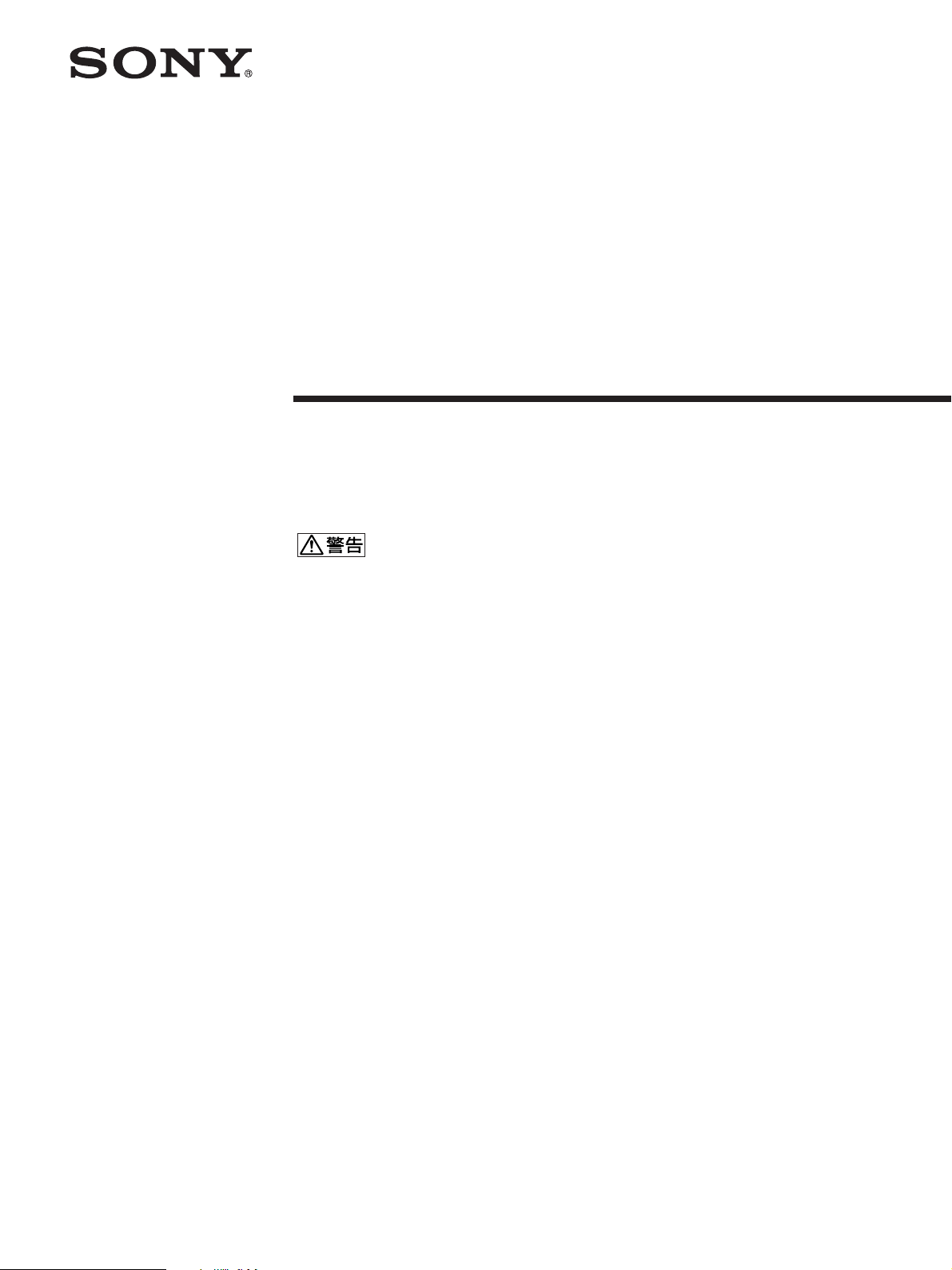
4-096-267-07 (1)
TFT LCD
カラー
コンピューター
ディスプレイ
取扱説明書
お買い上げいただきありがとうございます。
電気製品は安全のための注意事項を守らないと、
火災や人身事故になることがあります。
この取扱説明書には、事故を防ぐための重要な注意事項と製品
の取り扱いかたを示しています。この取扱説明書と別冊の「安
全のために」をよくお読みのうえ、製品を安全にお使いくださ
い。お読みになったあとは、いつでも見られるところに必ず保
管してください。
SDM-S53
SDM-S73
SDM-S93
2003 Sony Corporation
Page 2
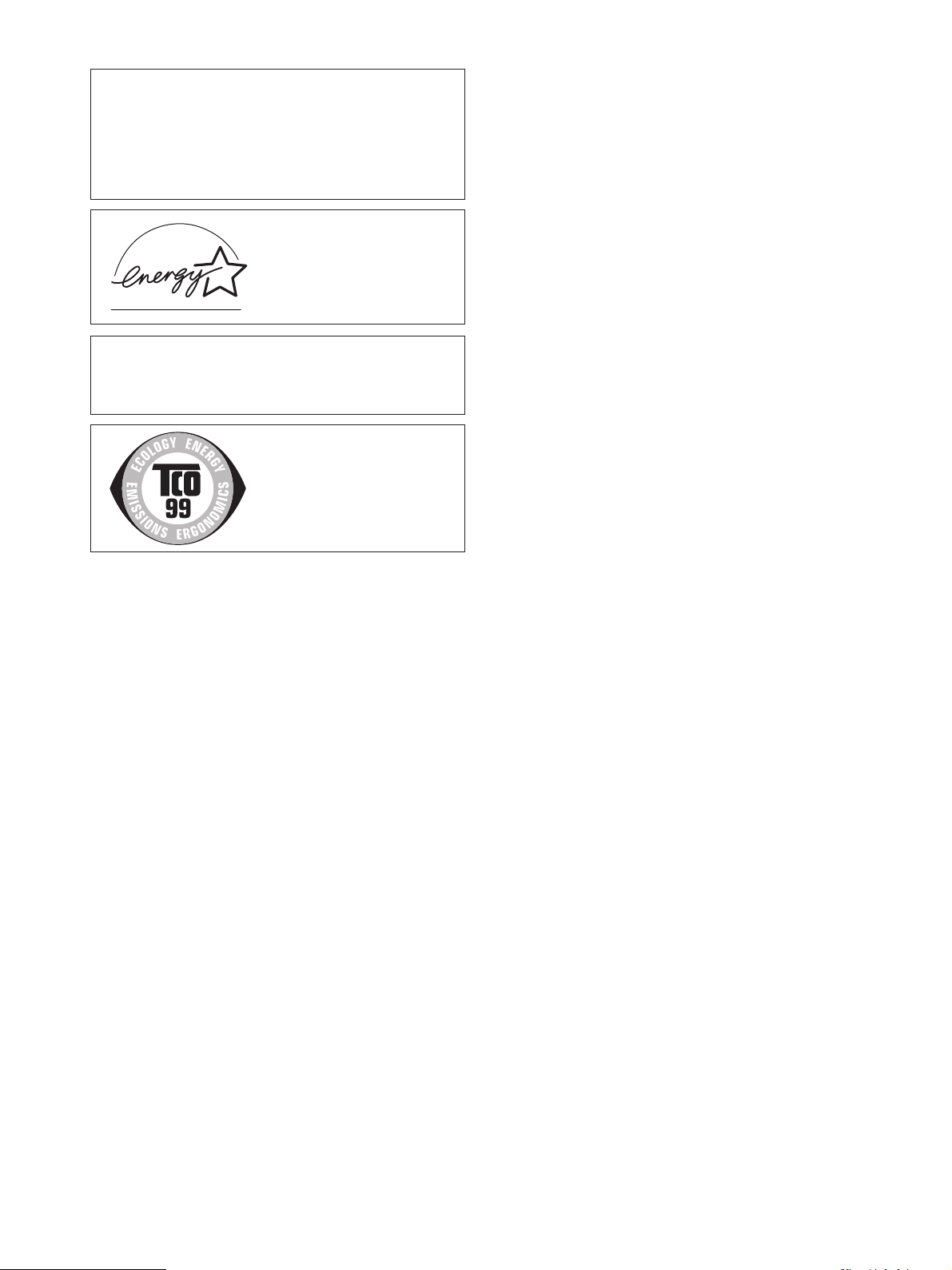
この装置は、情報処理装置等電波障害自主規制協議会
(
置は、家庭環境で使用することを目的としていますが、この
装置がラジオやテレビジョン受信機に近接して使用される
と、受信障害を引き起こすことがあります。
取扱説明書に従って正しい取り扱いをしてください。
本製品は社団法人電子情報技術産業協会が定めた「表示装置
の静電気および低周波電磁界」に関するガイドラインに適合
しております。
)の基準に基づくクラスB情報技術装置です。この装
VCCI
当社は国際エネルギースター
プログラムの参加事業者とし
て、本製品が国際エネルギース
タープログラムの基準に適合
していると判断します。
This monitor complies with
the TCO’99 guidelines.
2
Page 3
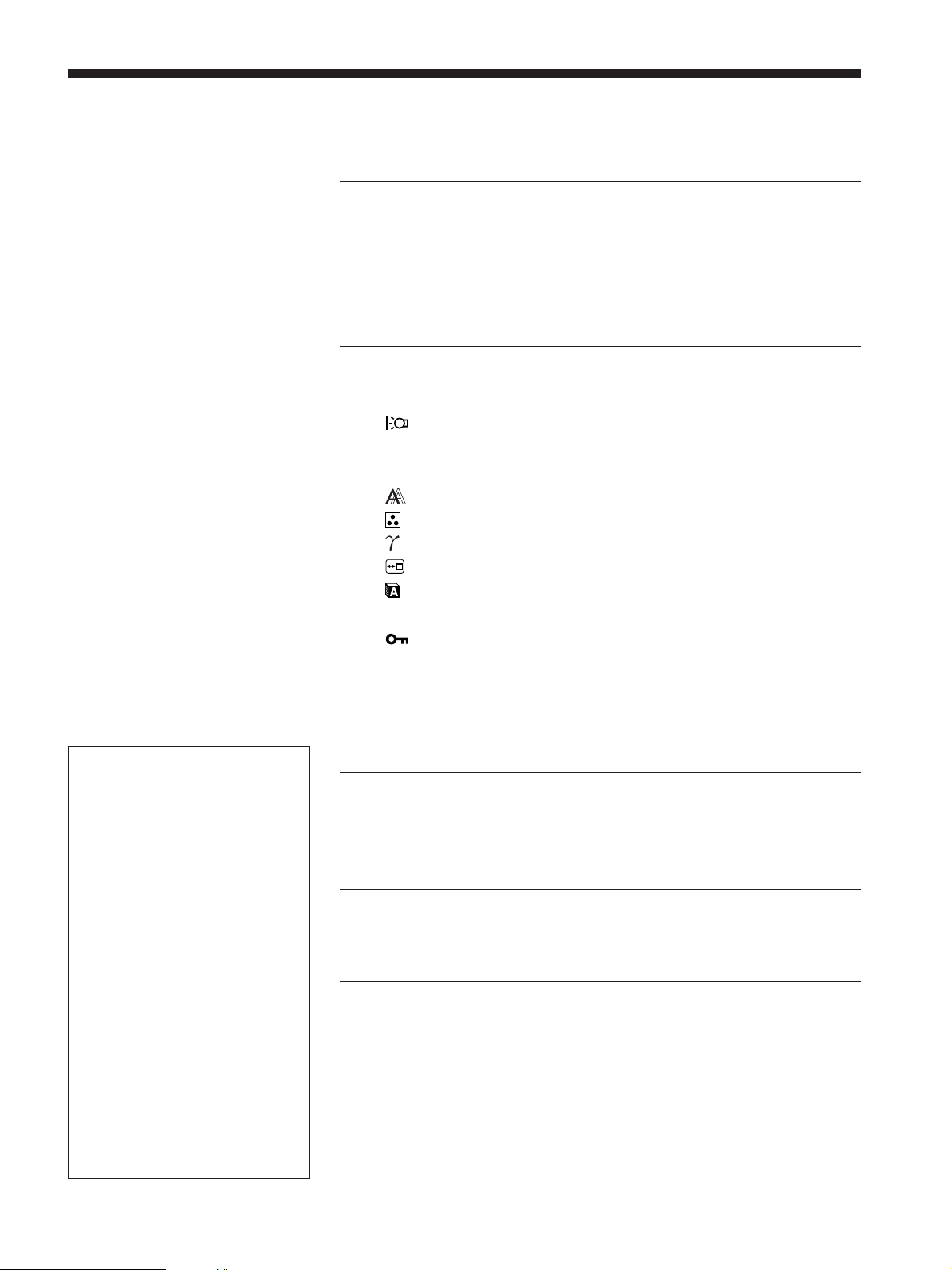
目次
使用上のご注意 .............................................................................
各部の名前とはたらき...................................................................
接続と設定.....................................................................................
準備1:ビデオ信号ケーブルをつなぐ ............................................
準備2:電 源 コ ードをつなぐ ...........................................................
準備3:コ ー ド 類をまとめてバックカバーを閉める.......................
準備4:電 源 を 入れる ......................................................................
準備5:デ ィ ス プレイの向きを変える ............................................
調整する ......................................................................................
メニュー操作のしかた.................................................................
バックライトの明るさを調整する(バックライト輝度)........
6 コントラストを調整する(コントラスト)................................
8 ブライトネス(画面の黒レベル)を調整する(ブライトネス)....
画像を調整する(画調整).......................................................
色温度を調整する(色温度).....................................................
ガンマ設定を変更する(ガンマ).............................................
メニューの表示位置を変える(メニュー位置).......................
メニュー言語を変える(
0 お買い上げ時の設定に戻す(リセット).................................
調整値を変えられないようにする(メニューロック)...........
LANGUAGE
).................................
4
5
6
6
7
8
8
9
10
10
11
11
11
12
13
13
14
14
14
14
• Macintoshは、Apple Computer,
の米国およびその他の国におけ
Inc.
る登録商標です。
•Windows
Corporation
国における登録商標です。
• IBM PC/ATとVGAは、IBM
Corporation
• VESAとDDC
Electronics Standards Association
の商標です。
• ENERGY STAR
環境保護局の商標です。
• Adobe、AcrobatはAdobe
Systems Incorporated
ステムズ社)の商標です。
この取扱説明書に表記されている上
•
記以外の製品名は、それぞれの会社
の商標または登録商標です。
この取扱説明書では、「」と「」に
•
ついては一部表記を省略していま
す。
は、米国
Microsoft
の米国およびその他の
の登録商標です。
は、
Video
マークは、米国
(アドビシ
機能 .............................................................................................
省電力機能(パワーセーブ機能)..................................................
節電しながら使う(
自動画質調整機能 ........................................................................
モード).................................................
ECO
故障かな?と思ったら.................................................................
表示メッセージについて .............................................................
本機の症状と対処のしかた .........................................................
自己診断表示機能 ........................................................................
保証書とアフターサービス .........................................................
保証書 ..........................................................................................
アフターサービスについて .........................................................
主な仕様 ......................................................................................
TCO’99 Eco-document
..............................................................
15
15
15
16
16
16
18
20
20
20
20
21
i
http://www.sony.co.jp/
3
Page 4
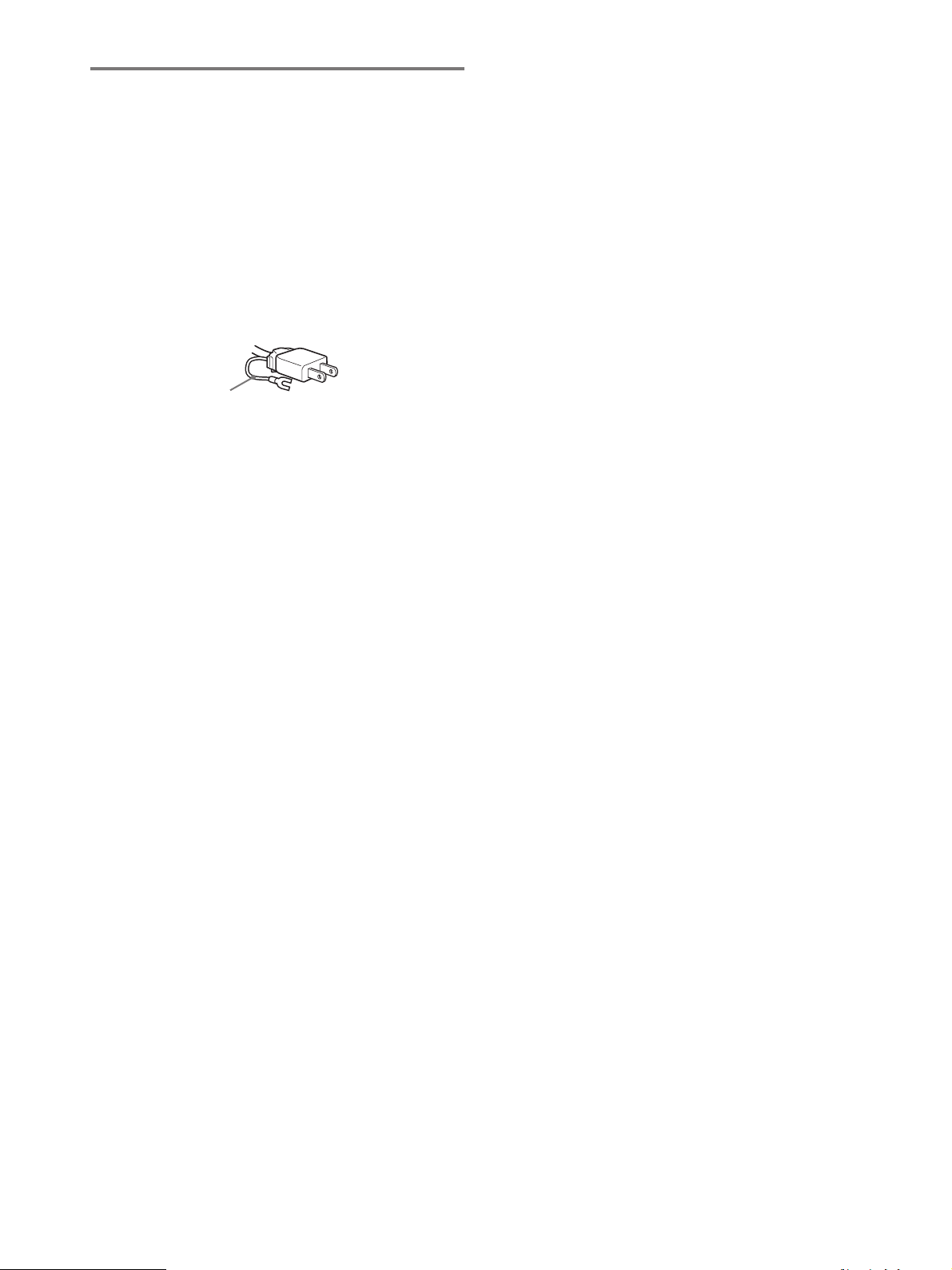
使用上のご注意
電源について
付属の電源コードをお使いください。別売りの電源コード
をお使いになる場合は、下図のプラグ形状例を参考にして
ください。
安全のため、電源コードにはアース線がついています。電
源コンセントにプラグを差し込む前に、必ずアース接続を
行ってください。電源コードを抜くときは、先にプラグを
抜いてからアース線をはずしてください。
プラグ形状例
アース線
AC100V
使用・設置場所について
次のような場所での使用・設置はおやめください。
異常に高温になる場所
•
炎天下や夏場の窓を閉め切った自動車内はとくに高温に
なり、放置すると変形したり、故障したりすることがあ
ります。
直射日光のあたる場所、熱器具の近くなど、温度の高い
•
場所
変形したり、故障したりすることがあります。
振動の多い場所
•
強力な磁気のある場所
•
砂地、砂浜などの砂ぼこりの多い場所
•
海辺や砂地、あるいは砂ぼこりが起こる場所などでは、
砂がかからないようにしてください。故障の原因になる
ばかりか、修理できなくなることがあります。
用
液晶ディスプレイパネルについて
本機の液晶ディスプレイパネルは非常に精密度の高い技術
でつくられていますが、黒い点が現れたり、赤と青、緑の
点が消えないことがあります。また、見る角度によってす
じ状の色むらや明るさのムラが見える場合があります。
これらは、液晶ディスプレイの構造によるもので、故障で
はありません。
これらの点をご了承のうえ、本機をお使いください。
お手入れについて
お手入れをする前に、必ず電源プラグをコンセントから
•
抜いてください。
液晶の画面は特殊加工がされていますので、なるべく画面
•
に触れないようにしてください。また画面の汚れをふきと
るときは、乾いた柔らかい布でふきとってください。
アルコール、シンナー、ベンジンなどは使わないでくださ
•
い。変質したり、塗装がはげたりすることがあります。
化学ぞうきんをご使用の際は、その注意書きに従ってく
•
ださい。
殺虫剤のような揮発性のものをかけたり、ゴムやビニー
•
ル製品に長時間接触させると、変質したり、塗装がはげ
たりすることがあります。
搬送するときは
本機を運ぶときは、本機に接続されているケーブル等を
•
すべてはずし、画面を傷つけないよう注意し、液晶ディ
スプレイの両側をしっかりと持ってください。落とした
りするとけがや故障の原因となることがあります。
修理や引っ越しなどで本機を運ぶ場合は、お買い上げ時に
•
本機が入っていた箱と、クッション材を使ってください。
液晶画面について
液晶画面を太陽に向けたままにすると、液晶画面を傷め
•
てしまいます。窓際や室外に置くときなどはご注意くだ
さい。
液晶画面を強く押したり、ひっかいたり、上にものを置
•
いたりしないでください。画面にムラが出たり、液晶パ
ネルの故障の原因になります。
寒い所でご使用になると、画像が尾を引いて見えたり、
•
画面が暗く見えたりすることがありますが、故障ではあ
りません。温度が上がると元に戻ります。
静止画を継続的に表示した場合、残像を生じることがあ
•
りますが、時間の経過とともに元に戻ります。
使用中に画面やキャビネットがあたたかくなることがあ
•
りますが、故障ではありません。
廃棄するときは
一般の廃棄物と一緒にしないでください。
•
ごみ廃棄場で処分されるごみの中にディスプレイを捨て
ないでください。
本機の蛍光管の中には水銀が含まれています。廃棄の際
•
は、地方自治体の条例または規則に従ってください。
4
Page 5
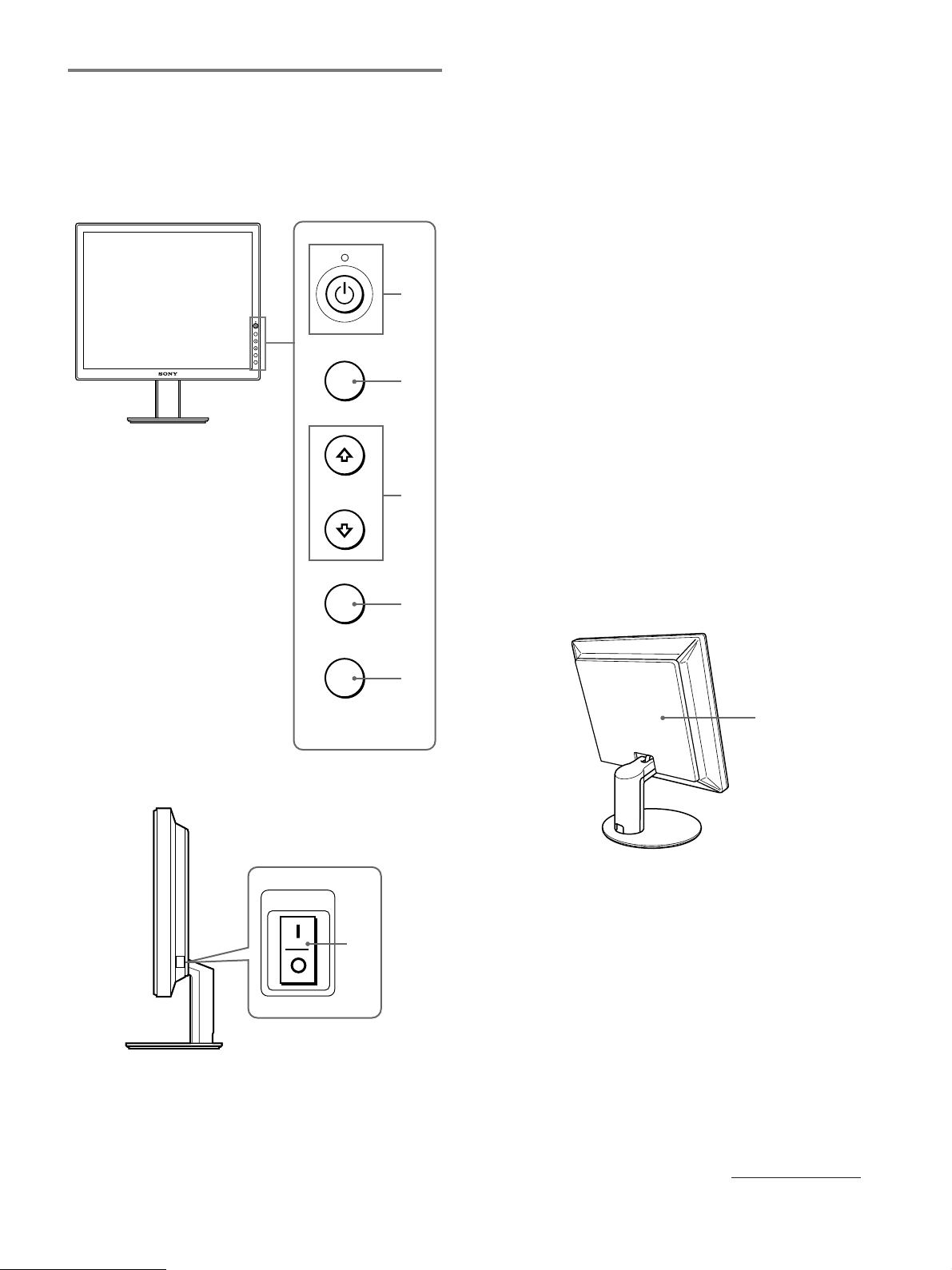
各部の名前とはたらき
使いかたについてのくわしい説明は( )内のページをご覧
ください。
液晶ディスプレイ前面
1 1(電源)スイッチと1(電源)ランプ(8、15、
ページ)
1(電源)ランプが赤色に点灯しているときに押すと、
ディスプレイの電源が入ります。もう一度押すと、ディ
スプレイの電源が切れます。
1(電源)ランプが消灯しているときは、6 の
POWER
い。
(主電源)スイッチで主電源を入れてくださ
MAIN
20
2
MENU
1
MENU
OK
ECO
MENU
メニュー画面を出すときや、消すときに押します。
3 m/Mボタン(11ページ)
メニュー画面でメニューや項目を選んだり、調整したり
するときに使います。
(メニュー)ボタン(10、11ページ)
2
4OKボタン(11ページ)
3 のm/Mボタンで選んだメニューや項目、調整値を決
定するときに押します。
OK
ECO
3
4
5
6
液晶ディスプレイ後面
ボタン (15ページ)
ECO
節電するときに押します。
MAIN POWER
ディスプレイの主電源を入/切します。
(主電源)スイッチ(8ページ)
5
7
液晶ディスプレイ右側面
MAIN POWER
7 バックカバー(8ページ)
ケーブルやコードをつなぐときは、このカバーを外しま
す。
6
次のページへつづく
5
Page 6
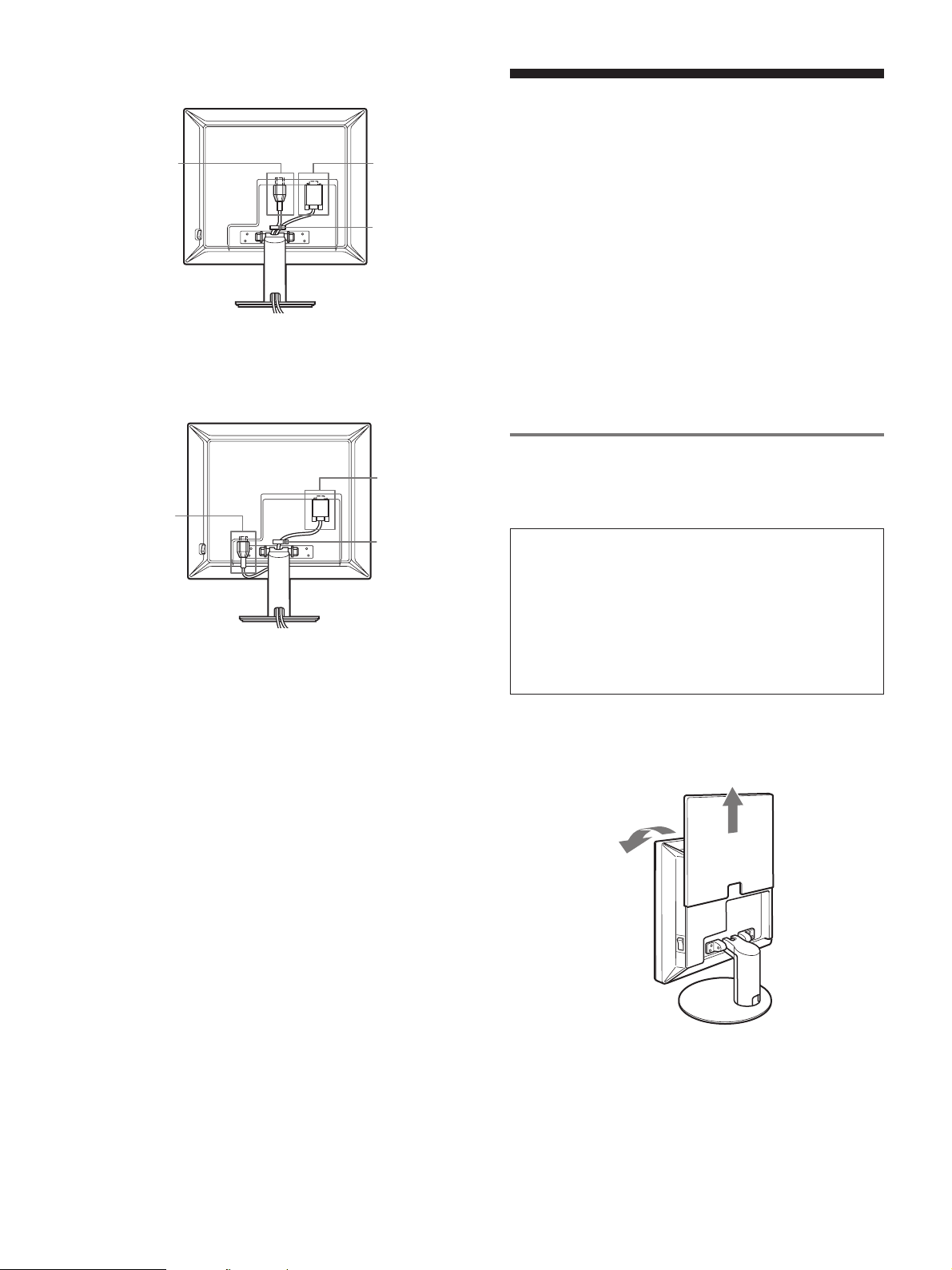
SDM-S53/S73
接続と設定
8
後面イラストは
SDM-S53
を使っています。
SDM-S93
8
8 電源入力端子(7ページ)
電源コードをつなぎます。
9
q;
9
q;
本機をお使いになる前に、下記のものがそろっていること
をご確認ください。
液晶ディスプレイ
•
電源コード
•
• HD15-HD15
• CD-ROM(Windows/Macintosh
説明書など)
保証書
•
クイックセットアップガイド
•
安全のために
•
ソニーご相談窓口のご案内
•
ビデオ信号ケーブル
ユーティリティ/取扱
準備1:ビデオ信号ケーブルをつ
なぐ
本機とコンピュータの電源を切った状態でつないでくだ
さい。
ご注意
ビデオ信号ケーブルのピンに、直接手を触れないでくださ
•
い。
ビデオ信号ケーブルのピンが曲がることを防ぐため
•
子の向きをご確認ください。
HD15
端
9
HD15(RGB
アナログ
期信号を入力します。
)入力端子 (
の映像信号(
RGB
q; コード留め(8ページ)
ケーブルやコード類をまとめます。
INPUT
)
0.700 Vp-p
、正極性)と同
バックカバーを引き上げる。
1
ディスプレイを前に傾ける。
2
出力端子(アナログ
HD15
)のあるコンピュー
RGB
タをつなぐ
コンピュータを本機の
HD15-HD15
次のイラストから、つなぐコンピュータに合った接続を
行ってください。
ビデオ入力信号ケーブル(アナログ
入力端子(アナログ
HD15
RGB
RGB
)に、付属の
)でつなぐ。
6
Page 7
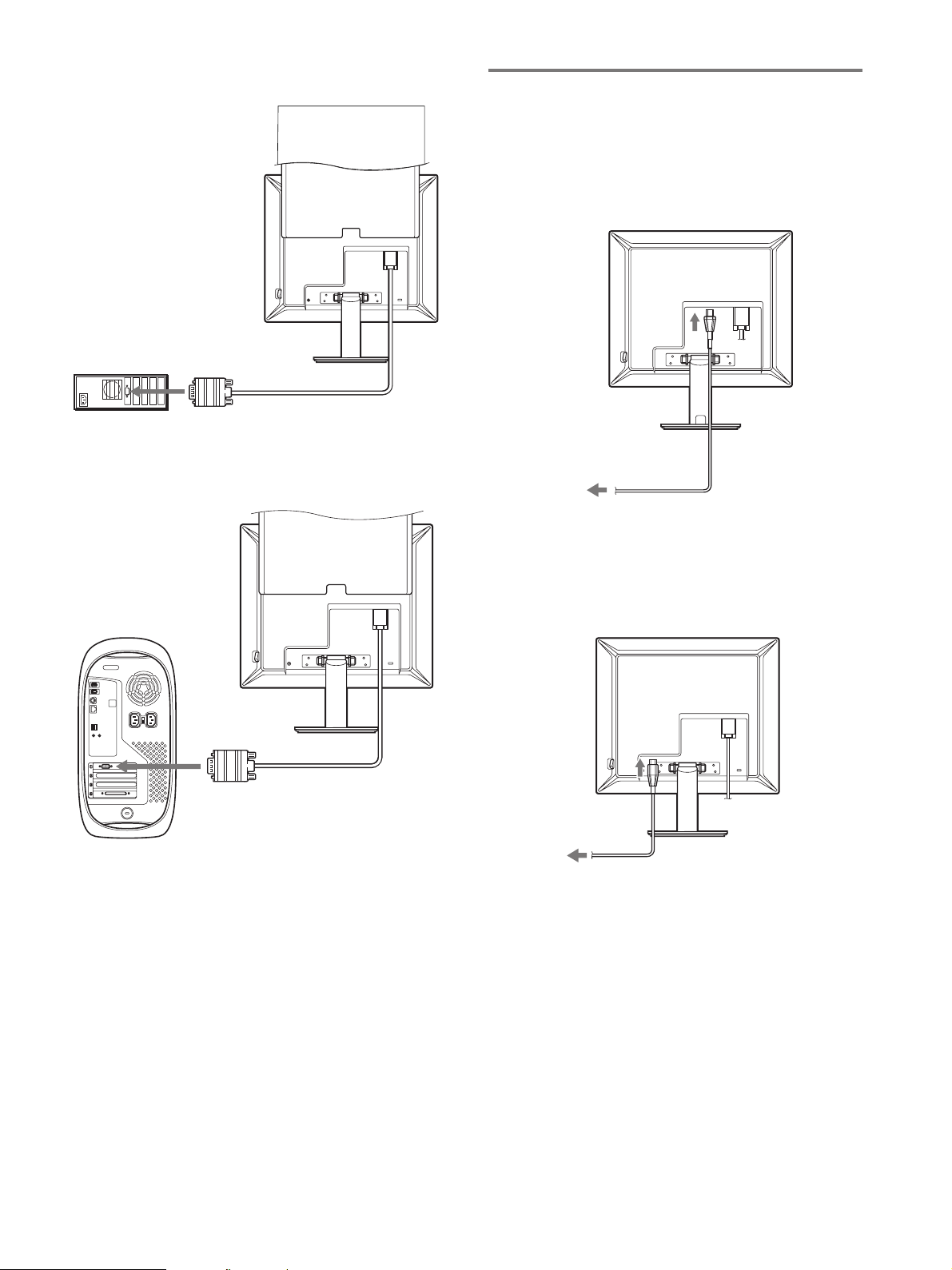
■
IBM PC/AT
コンピュータまたは互換機につなぐとき
入力端子
HD15
(アナログ
RGB
)へ
準備2:電源コードをつなぐ
本機に電源コードを突き当たるまで差し込む。
1
電源コンセントへ突き当たるまで差し込む。
2
SDM-S53/S73
1
電源入力端子へ
コンピュータの
(アナログ
RGB
IBM PC/AT
または互換機
■
Macintosh
Macintosh
コンピュータ
出力端子
HD15
)へ
HD15-HD15
コンピュータ
信号ケーブル(アナロ
グ
RGB
コンピュータにつなぐとき
HD15
(アナログ
コンピュータの
出力端子
HD15
(アナログ
RGB
)へ
ビデオ
)(付属)
入力端子
HD15-HD15
信号ケーブル(アナロ
グ
RGB
RGB
)へ
ビデオ
)(付属)
電源コンセントへ
電源コード(付属)
後面イラストは
じようにしてください。
SDM-S53
SDM-S93
電源コンセントへ
2
を使っていますが、
1
電源入力
端子へ
2
SDM-S73
でも同
必要に応じて市販のアダプタをお使いください。アダプタは、
先にコンピュータに差し込んでから、ビデオ信号ケーブルにつ
なぎます。
電源コード(付属)
7
Page 8
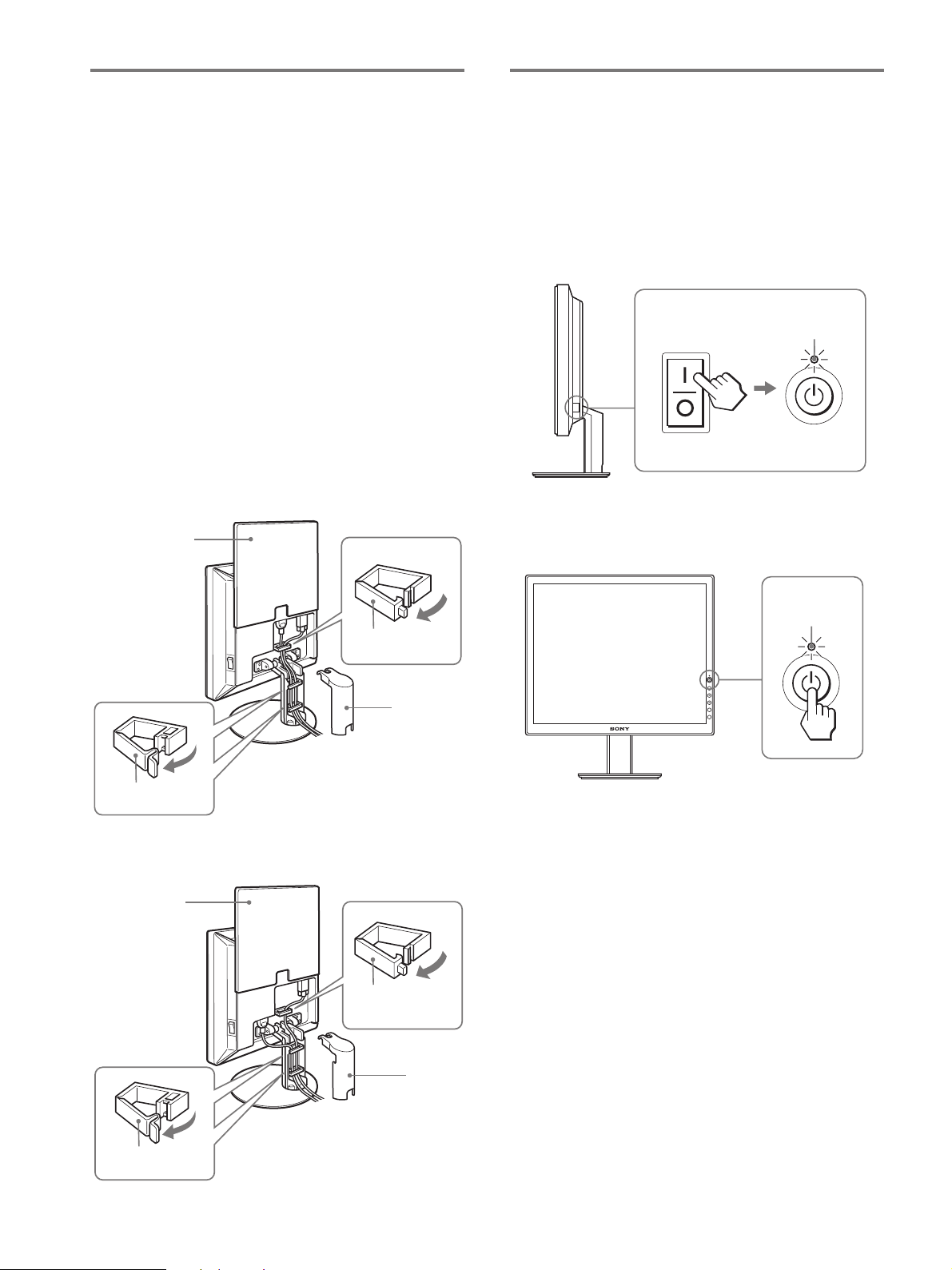
準備3:コード類をまとめて
バックカバーを閉める
バックカバーを引き上げる。
1
スタンドカバーを取り外す。
2
電源コードとビデオ信号ケーブルをキャビネット上の
3
コード留めでまとめる(
ビデオ信号ケーブルをキャビネット上のコード留めでま
とめる(
コードとケーブルをスタンド脚内部に通し、コード留め
4
でまとめる(
電源コードをスタンド左脇の穴から通し、スタンド脚内
部で、ビデオ信号ケーブルと電源コードをコード留めで
まとめる(
スタンドカバーを取り付け、バックカバーを下げる。
5
スタンドカバーがきちんと取りつけられるよう、コード類は
必ずスタンドカバー下部の切り込みより出してください。
SDM-S93
SDM-S53/S73
SDM-S93
SDM-S53/S73
)。
)。
)。
SDM-S53/S73
1
バックカバー
)。
準備4:電源を入れる
本機右側面の
1
い上げ時に [ 側になっていない場合は、スイッチを [ 側
に押す。1(電源)ランプが赤色に点灯することを確認す
る。
ご注意
お買い上げ時の状態では、[ 側に設定されています。
本機正面右側の1(電源)スイッチを押す。
3
2
1(電源)ランプが緑色に点灯します。
MAIN POWER
MAIN POWER
(主電源)スイッチがお買
赤く点灯
4
コード留め
SDM-S93
バックカバー
4
後面イラストは
ますが、
てください。
1
SDM-S53
SDM-S73
コード留め
2
スタンド
カバー
を使ってい
でも同じようにし
コード留め
2
スタンド
カバー
緑に点灯
コンピュータの電源を入れる。
3
これで、本機が使えます。必要に応じて、設定や調整など
を行ってください(
ページ)。
10
3
コード留め
8
Page 9
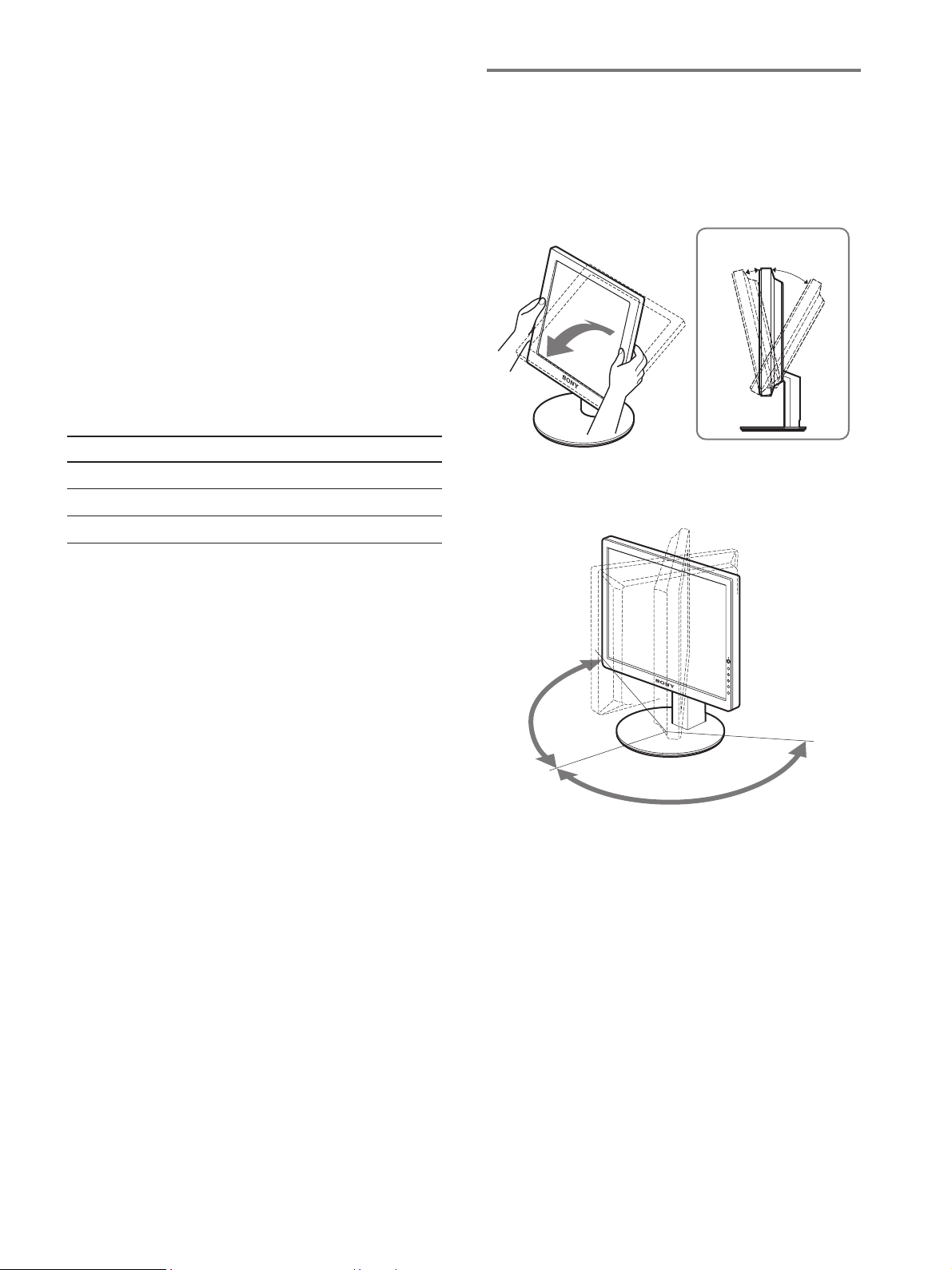
本機の電源を入れても画面に画像が出ないときは
ビデオ信号ケーブルや電源コードを正しくつないでいる
•
か確認する。
準備5:ディスプレイの向きを
変える
•「NO INPUT SIGNAL
コンピュータが省電力状態になっている。キーボードの
キーのどれかを押してみるか、マウスを動かしてみる。
•「CABLE DISCONNECTED
ビデオ信号ケーブルを正しくつないでいるか確認する。
•「OUT OF RANGE
本機をつなぐ前につないでいたディスプレイがあるとき
は、そのディスプレイにつなぎ換えて、画像が出るか確
認する。
画像が出たら、コンピュータで以下の範囲に設定する。
SDM-S53
水平周波数
垂直周波数
解 像 度
詳しくは、「本機の症状と対処のしかた」(
覧ください。
28〜61 kHz
48
1024
」と表示されているとき
」と表示されているとき
」と表示されているとき
SDM-S73/S93
28〜80 kHz
〜
75 Hz
×
768
以下
48
1280
〜
75 Hz
×
1024
ページ)をご
18
以下
下図の範囲で画面の向きを変えられます。
画面両側を持ち、画面の向きを調整する。
約
SDM-S93
のみ
°
5
約30°
モニタ用のドライバは不要です
本機はプラグ
ラグ&プレイ機能によりモニタの情報が自動的に認識されます。こ
のため、モニタ用の特別なドライバは通常不要です。本機とコン
ピュータをはじめて起動したとき、設定用のウィザードが表示され
る場合は、その手順に従ってください。プラグ&プレイモニタが自
動的に選ばれて、使える状態になります。
これで自動的に垂直周波数は
本機ではちらつきは目立ちませんので、このままの垂直周波数でお
使いいただけます。垂直周波数を上げる必要はありません。
プレイ機能(
&
)を搭載しており、
DDC
になります。
60 Hz
Windows
のプ
MENU
OK
ECO
約
°
175
約
°
175
ディスプレイをより快適にお使いいただくために
机や椅子の高さに合わせて、画面が反射しない見やすい角
度に調整してください。
ご注意
画面の向きを調整するときは、画面を机などにぶつけないように、静
かに動かしてください。
9
Page 10
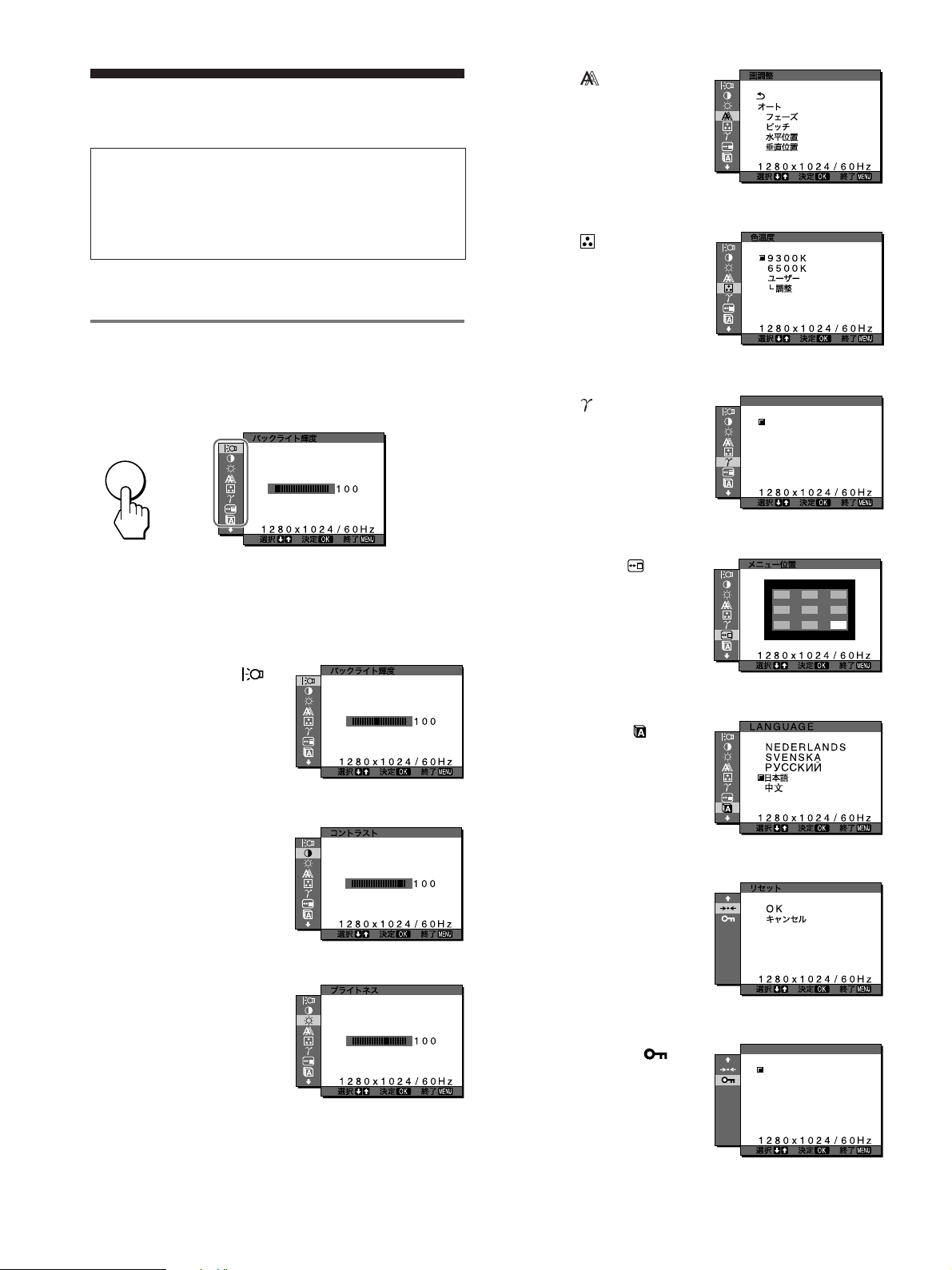
調整する
調整を始める前に
本機とコンピュータをつなぎ、両方の電源を入れ、
分以上経過してから調整してください。最適な調整が
できます。
メニューを使って、いろいろな調整や設定ができます。
メニュー操作のしかた
ボタンを押して、メニュー画面を出します。
MENU
ボタンの使いかたは、次のページをご覧ください。
MENU
MENU
,
30
4 画調整
画像の鮮明さ(フェーズ
ピッチ)や位置(水平/垂直
位置)を調整します。
(12ページ)
5 色温度 (13ページ)
画像の白色の度合いを調整
します。
6 ガンマ (13ページ)
画像の色合いを、オリジナ
ル画像の色合いに近付けら
れます。
/
ガンマ
ガンマ1
ガンマ2
ガンマ3
MボタンとOKボタンで、上のイラストにあるマークを選
m
/
ぶと、以下の1〜9のメニューが出ます。9のマークは、
mを押し続けると表示されます。m/MボタンとOKボタンの
使いかたは、次のページをご覧ください。
1 バックライト輝度
(11ページ)
画面が明るすぎると感じる
ときに調整して、画面を見
やすくします。
2 コントラスト6
(11ページ)
画像の明暗の差(コントラ
スト)を調整します。
3 ブライトネス8
(11ページ)
画像の明るさ(黒レベル)
を調整します。
7 メニュー位置
(14ページ)
メニュー画面に隠れた部分
を見るときなどに、メ
ニューの表示位置を変えら
れます。
8
LANGUAGE
(14ページ)
本機のメニュー、メッセー
ジなどの表示言語を変更で
きます。
9 リセット0(14ページ)
調整した設定を、お買い上
げ時の設定に戻します。
0 メニューロック
(14ページ)
本機の調整や設定を変えら
れないようにボタン操作を
ロックできます。
メニュー ロック
オン
オフ
10
Page 11
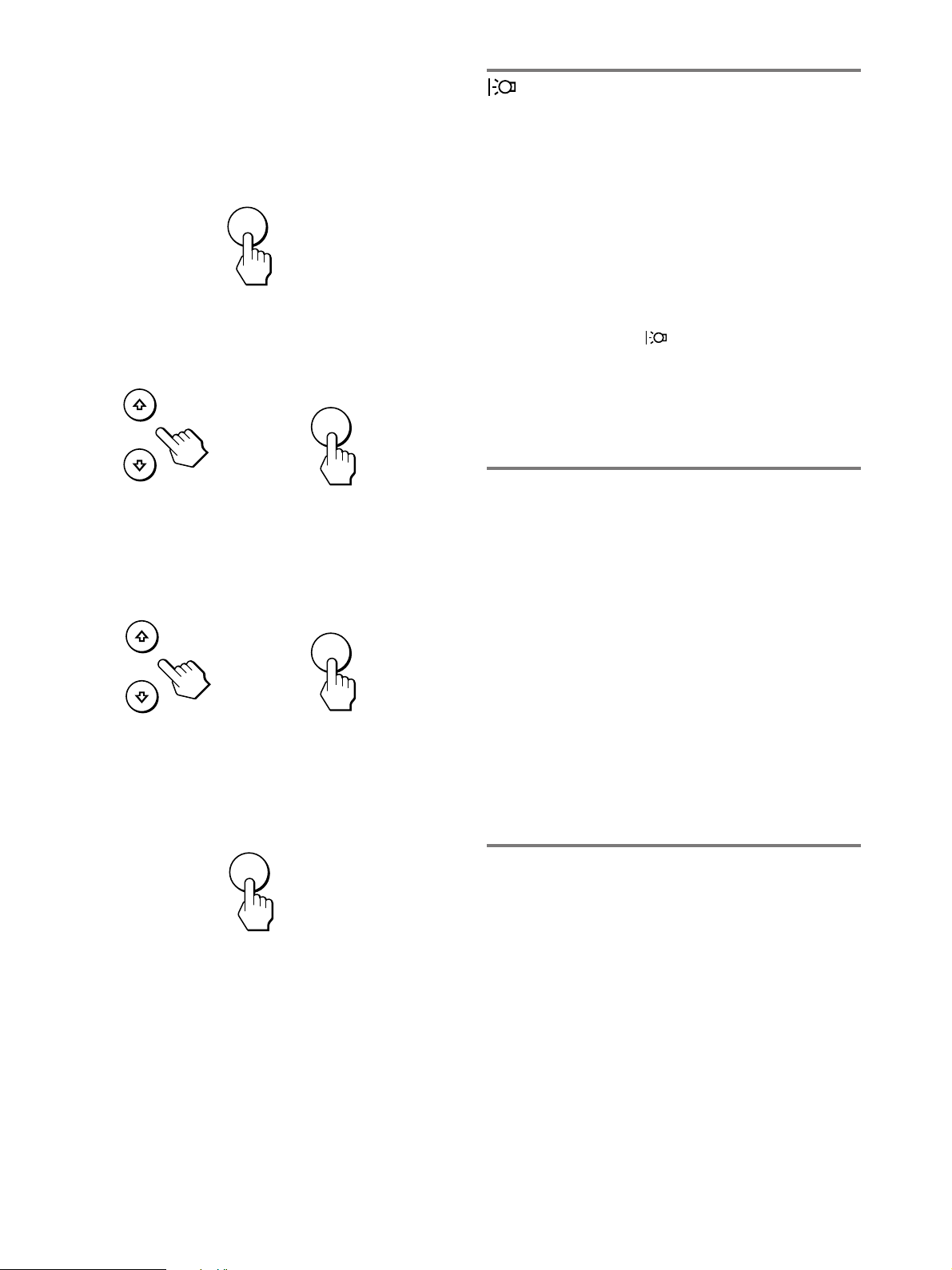
■
MENU
ボタンとm/Mボタン、OKボタン
の使いかた
メニュー画面を出す。
1
ボタンを押して、メニュー画面を出す。
MENU
MENU
バックライトの明るさを調整
(バックライト輝度)
する
画面が明るすぎると感じるときに調整して、画面を見やす
くします。
ご注意
モードを「
ECO
るとき(
ページ)は調整できません。
15
HIGH
」または「
MIDDLE
」、「
」に設定してい
LOW
調整したいメニューや項目を選ぶ。
2
m/Mボタンを押して選び、OKボタンを押して決定す
る。
OK
,
調整する。
3
m/Mボタンを押して調整し、OKボタンを押す。
ボタンを押すと、調整値が設定されて前の画面に戻
OK
ります。
OK
,
メニューを消す。
4
ボタン押すと、メニュー画面が消える。
MENU
ボタンを押さなくても、調整後、約30秒たつと自動的
に消えます。
MENU
1 MENU
メニュー画面が出ます。
2m/
OK
バックライト輝度画面が出ます。
3m/
ンを押す。
ボタンを押す。
Mボタンを押して (バックライト輝度)を選び、
ボタンを押す。
Mボタンを押して、希望の明るさに調整し、OKボタ
6 コントラストを調整する(コン
トラスト)
画像の明暗の差(コントラスト)を調整します。
ご注意
モードを「
ECO
るとき(
1 MENU
2m/
3m/
ページ)は調整できません。
15
ボタンを押す。
メニュー画面が出ます。
Mボタンを押して6(コントラスト)を選び、OKボタ
ンを押す。
コントラスト画面が出ます。
Mボタンを押して、コントラストを調整し、OKボタ
ンを押す。
HIGH
」または「
MIDDLE
」、「
」に設定してい
LOW
8 ブライトネス(画面の黒レベ
■ お買い上げ時の状態に戻す
リセット画面を使います。詳しくは、0(リセット)
(14ページ)をご覧ください。
ル)を調整する
画像の明るさ(黒レベル)を調整します。
ご注意
モードを「
ECO
るとき(
1 MENU
メニュー画面が出ます。
Mボタンを押して8(ブライトネス)を選び、OKボタ
2m/
ンを押す。
ブライトネス画面が出ます。
Mボタンを押して、明るさを調整し、OKボタンを押
3m/
す。
HIGH
ページ)は調整できません。
15
ボタンを押す。
(ブライトネス)
」または「
MIDDLE
」、「
LOW
」に設定してい
11
Page 12
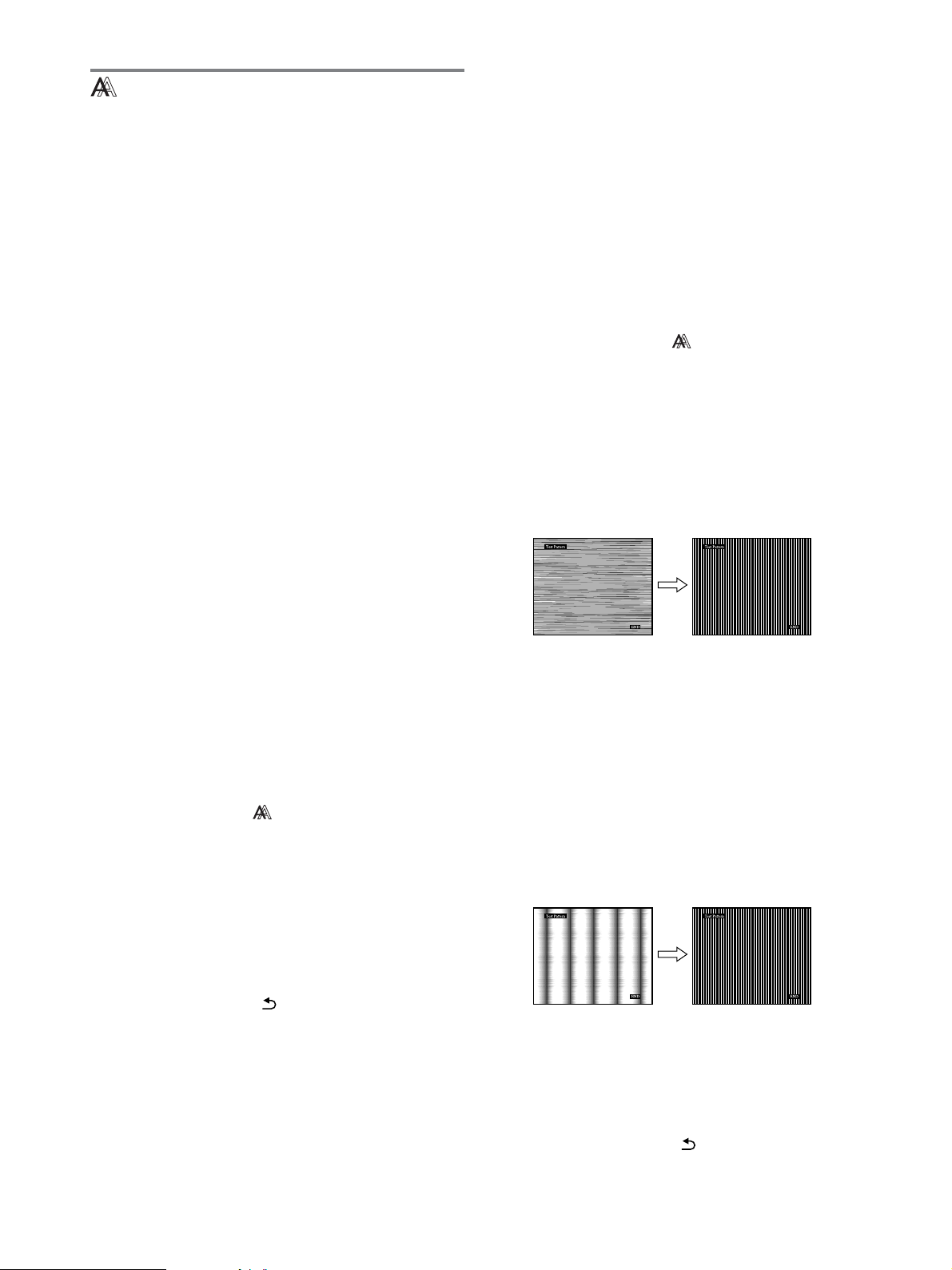
画像を調整する(画調整)
■ 自動画質調整機能
本機は、信号を受信したときに、自動的に画像の位
置と鮮明さ(フェーズ/ピッチ)を調整して、最適な画
像を表示します(16ページ)。
ご注意
自動画質調整機能が働いている間は、1(電源)スイッチ以外は操作
できません。
また、調整中に画像がちらつくことがありますが故障ではありませ
ん。調整終了するまでしばらくお待ちください。
自動画質調整機能で完全に調整されていないと感じたとき
は
現在入力中の信号に合わせて再度自動で調整し直せます
(下記のオート)。
それでも、さらに調整したいときは
手動で、鮮明さ(フェーズ/ピッチ)や位置(水平位置/垂直
位置)を調整し直せます。
2 CD-ROM
3 CD-ROM
パターンを表示する。
Windows
[Utility],[Windows]/[Win Utility.exe]
でクリックする。
Macintosh
[Utility],[Mac]/[Mac Utility]
クする。
4 MENU
メニュー画面が出ます。
Mボタンを押して、
5m/
押す。
画調整メニューが出ます。
Mボタンを押して、「フェーズ」を選び、OKボタンを
6m/
押す。
フェーズ調整画面が出ます。
Mボタンで、横縞が最少になるように調整する。
7m/
テストパターンの横縞が最少になるように調整します。
を入れる。
を起動して、地域とモデルを選んで、テスト
の場合
の順にマウス
の場合
の順にマウスでクリッ
ボタンを押す。
(画調整)を選び、OKボタンを
「オート」や「フェーズ/ピッチ」、「水平位置/垂直位置」で設
定した調整値は記憶されて、同じ信号が入力されると、記
憶した調整値になります。
コンピュータをつなぎ換えるなどで入力信号を変えたとき
には、もう一度調整が必要になることがあります。
■ 現在入力中の信号に合わせて自動で調整し直す
(オート)
1 MENU
メニュー画面が出ます。
2m/
押す。
画調整メニューが出ます。
3m/
す。
フェーズ、ピッチ、水平位置、垂直位置の設定を、現在
入力されている信号に最適な調整値にして、その調整値
を記憶します。
4m/
メニュー画面に戻ります。
ボタンを押す。
Mボタンを押して、 (画調整)を選び、OKボタンを
Mボタンを押して、「オート」を選び、OKボタンを押
Mボタンを押して、「 」を選び、OKボタンを押す。
■ さらに手動で鮮明さを調整し直す
(フェーズ/ピッチ)
文字や画像が鮮明でないときに調整します。
解像度をコンピュータ側で
1
1280×1024(SDM-S73/S93
1024×768(SDM-S53
)に設定する。
)、
ボタンを押す。
8OK
画調整メニューに戻ります。
画面全体にまだ縦縞が見られるときは、続いてピッチ調
整を行います。
Mボタンを押して、「ピッチ」を選び、OKボタンを押
9m/
す。
ピッチ調整画面が出ます。
Mボタンで、縦縞がなくなるように調整する。
10m/
テストパターンの大きな縦縞がなくなるように調整しま
す。
画面上の[END]をマウスでクリックして、テストパター
11
ンを消す。
ボタンを押す。
12OK
画調整メニューに戻ります。
Mボタンを押して、「 」を選び、OKボタンを押す。
13m/
メニュー画面に戻ります。
12
Page 13
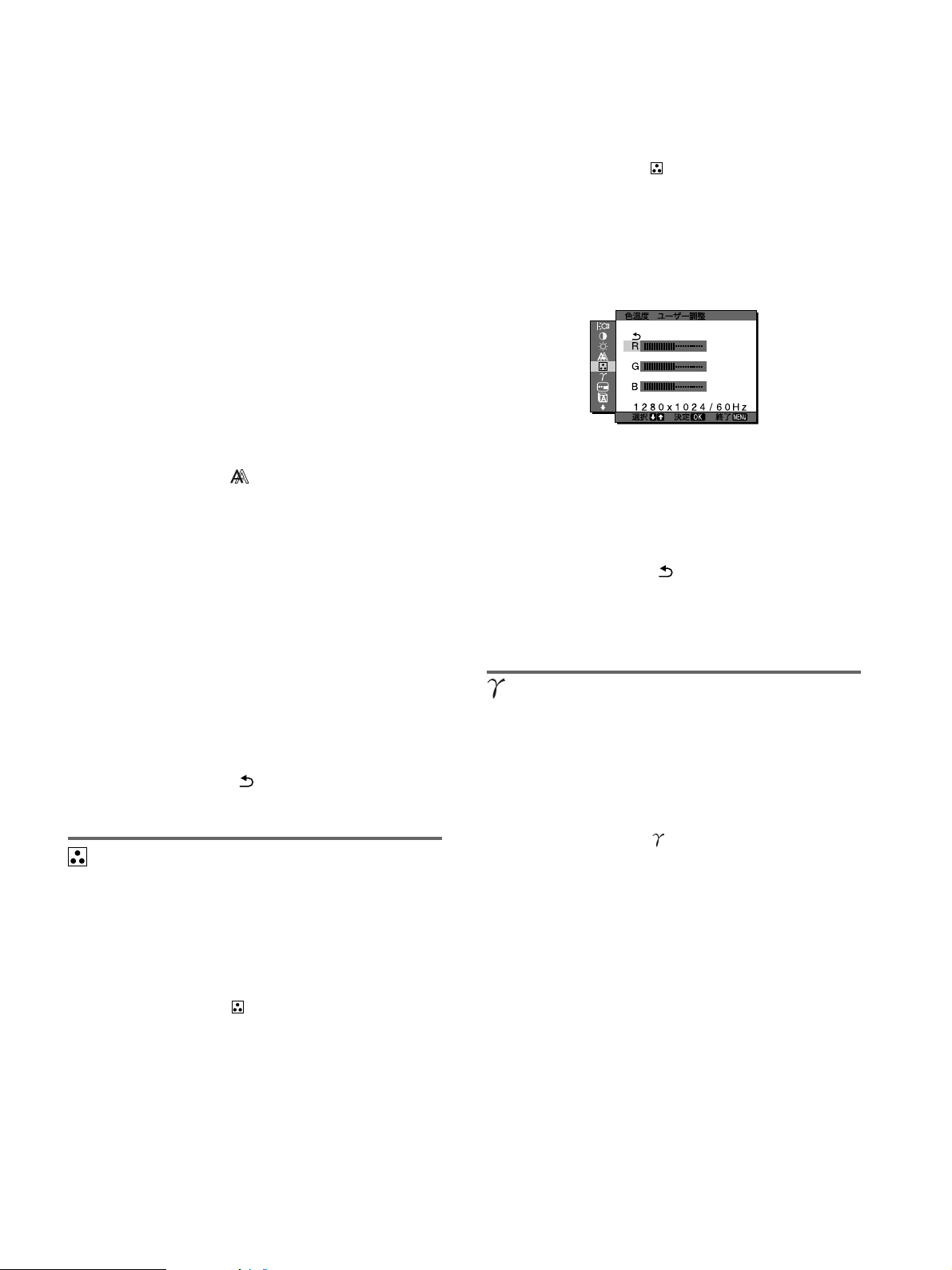
■ さらに手動で画像の位置を調整し直す
(水平位置/垂直位置)
画像が画面のまん中に出ないときに、調整します。
解像度をコンピュータ側で
1
1280×1024(SDM-S73/S93
2 CD-ROM
3 CD-ROM
パターンを表示する。
Windows
を入れる。
を起動して、地域とモデルを選んで、テスト
の場合
[Utility],[Windows]/[Win Utility.exe]
でクリックする。
Macintosh
の場合
[Utility],[Mac]/[Mac Utility]
クする。
1024×768(SDM-S53
)に設定する。
の順にマウス
の順にマウスでクリッ
)、
■ 色温度をさらに微調整するときは
1 MENU
メニュー画面が出ます。
2m/
押す。
色温度画面が出ます。
3m/
す。
色温度の詳細設定画面が出ます。
ボタンを押す。
Mボタンを押して、 (色温度)を選び、OKボタンを
Mボタンを押して、「調整」を選び、OKボタンを押
128
128
128
4 MENU
メニュー画面が出ます。
5m/
押す。
画調整メニューが出ます。
6m/
び、OKボタンを押す。
水平位置画面または垂直位置画面が出ます。
7m/
部、画面に入るように調整する。
画面上の[END]をマウスでクリックして、テストパター
8
ンを消す。
9OK
画調整メニューに戻ります。
10m/
メニュー画面に戻ります。
画像の白色の度合いを、あらかじめ設定された中から選べ
ます。また、必要に応じて、微調整もできます。
1 MENU
メニュー画面が出ます。
ボタンを押す。
Mボタンを押して、
Mボタンを押して、「水平位置」または「垂直位置」を選
Mボタンを押して、テストパターンの外周の枠が全
ボタンを押す。
Mボタンを押して、「 」を選び、OKボタンを押す。
(画調整)を選び、OKボタンを
色温度を調整する(色温度)
ボタンを押す。
Mボタンで「R」(
4m/
んでOKボタンを押し、m/Mボタンで調整した後、
ボタンを押す。
「G」(
Green
色温度を変えるため、Gは固定されています。
Mボタンを押して、「 」を選び、OKボタンを押す。
5m/
新しい調整値が「ユーザー」として設定され、「ユー
ザー」を選ぶたびに同じ調整値が選ばれます。
メニュー画面に戻ります。
ガンマ設定を変更する(ガンマ)
画像の色合いを、オリジナル画像の色合いに近付けられま
す。
1 MENU
メニュー画面が出ます。
Mボタンを押して、 (ガンマ)を選び、OKボタンを
2m/
押す。
ガンマ画面が出ます。
Mボタンを押して、希望の設定を選び、OKボタンを
3m/
押す。
:緑)が基準となって、RやBを増減して
ボタンを押す。
:赤)または「B」(
Red
Blue
:青)を選
OK
Mボタンを押して、 (色温度)を選び、OKボタンを
2m/
押す。
色温度画面が出ます。
Mボタンを押して色温度を選び、OKボタンを押す。
3m/
9300Kt6500K
ら赤みがかった白色へと変わります。
となるにつれて、青みがかった白色か
13
Page 14

メニューの表示位置を変える
0 お買い上げ時の設定に戻す
(メニュー位置)
メニュー画面に隠れた部分を見るときなどに、メニューの
表示位置を変えられます。
1 MENU
メニュー画面が出ます。
2m/
タンを押す。
メニュー位置画面が出ます。
3m/
す。
9
(
LANGUAGE
本機のメニュー、メッセージなどの表示言語を変更できま
す。
1 MENU
メニュー画面が出ます。
2m/
ボタンを押す。
LANGUAGE
3m/
•
•
•
•
•
•
•
•
•
•
ボタンを押す。
Mボタンを押して、
Mボタンを押して希望の位置を選び、OKボタンを押
か所があらかじめ設定されています。
(メニュー位置)を選び、OKボ
メニュー言語を変える
)
ボタンを押す。
Mボタンを押して、
画面が表示されます。
Mボタンを押して、言語を選び、OKボタンを押す。
ENGLISH:英語
FRANÇAIS:フランス語
DEUTSCH:ドイツ語
ESPAÑOL:スペイン語
ITALIANO:イタリア語
NEDERLANDS:オランダ語
SVENSKA:スウェーデン語
:ロシア語
日本語
:中国語
(LANGUAGE
)を選び、
OK
(リセット)
調整した設定を、お買い上げ時の設定に戻します。
1MENU
メニュー画面が出ます。
2m/
を押す。
リセット画面が表示されます。
3m/
押す。
• OK
•
ボタンを押す。
Mボタンを押して、0(リセット)を選び、OKボタン
Mボタンを押して、希望の設定を選び、OKボタンを
: すべての調整値をお買い上げ時の設定に戻し
ます。ただし、
セットされません。
キャンセル:リセットが実行されないまま、メニュー
画面に戻ります。
(
LANGUAGE
)の設定はリ
調整値を変えられないように
(メニューロック)
する
本機の調整や設定を変えられないように、ボタン操作を
ロックできます。
1MENU
メニュー画面が出ます。
2m/
OK
メニューロック画面が出ます。
3m/
ボタンを押す。
•
•
ボタンを押す。
Mボタンを押して、
ボタンを押す。
Mボタンを押して、「オン」または「オフ」を選び、
オン: 1(電源)スイッチ以外の操作は、「
クが出て操作できなくなります。
オフ:「オン」を解除するときに選びます。「オン」の
ときに
MENU
ロック)が自動的に選択されます。
(メニューロック)を選び、
ボタンを押すと、
(メニュー
」マー
OK
14
Page 15
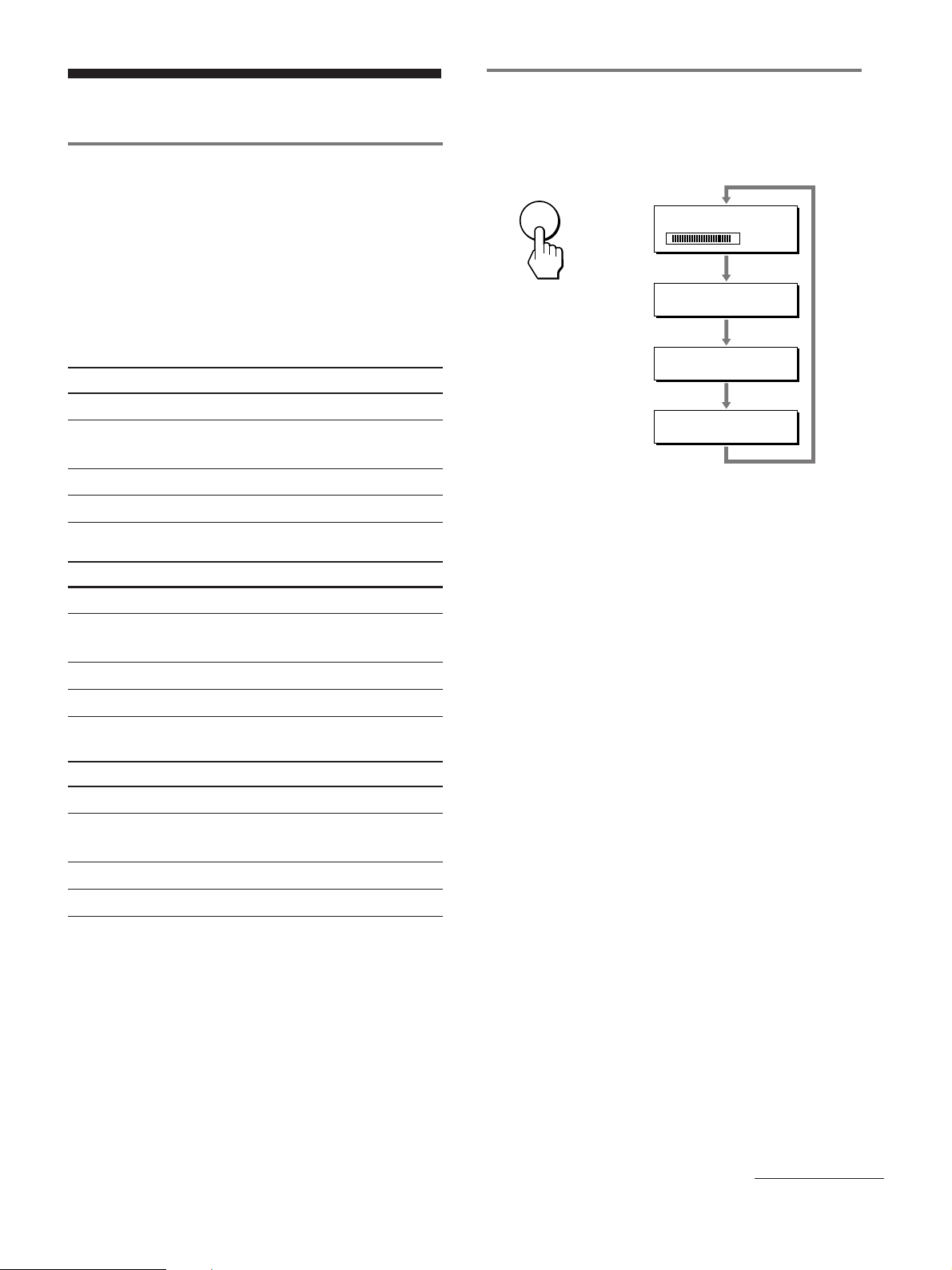
機能
100
ECO LOW
:
ECO
ユーザー
:
ECO HIGH
:
ECO MIDDLE
:
省電力機能(パワーセーブ機能)
本機は、
セービングガイドラインに対応しています。
(
Display Power Management Signaling
いるコンピュータやグラフィックボードにつなぐと、操作
をしていないときは自動的に次のような省電力状態になり
ます。
SDM-S53
VESA、NUTEK
および
NERGY STAR
E
のパワー
DPMS
)に対応して
節電しながら使う(
本機前面にある
さが変わります。
ECO
ボタンをくり返し押すと、画面の明る
ECO
,
ECO
モード)
本機の状態
通常動作時
アクティブオフ*
(ディープスリープ)
1(電源):切
主電源:切
SDM-S73
本機の状態
通常動作時
アクティブオフ*
(ディープスリープ)
1(電源):切
主電源:切
SDM-S93
本機の状態
通常動作時
アクティブオフ*
(ディープスリープ)
1(電源):切
主電源:切
**
**
**
消費電力
25 W
(最大)
1 W
(最大)
1 W
0 W
消費電力
(最大)
45 W
(最大)
1 W
(最大)
1 W
0 W
消費電力
(最大)
50 W
(最大)
1 W
(最大)
1 W
0 W
(最大)
1(電源)ランプ
緑点灯
オレンジ点灯
赤点灯
消灯
1(電源)ランプ
緑点灯
オレンジ点灯
赤点灯
消灯
1(電源)ランプ
緑点灯
オレンジ点灯
赤点灯
消灯
各設定が表示されて、画面の明るさが変わります。表示は
約
秒後に消えます。
5
HIGH t MIDDLE t LOW
ち、消費電力を節約できます。
お買い上げ時の状態では、画面の明るさは「ユーザー」に設
定されています。「ユーザー」を選ぶと、メニューの「バッ
クライト輝度」を選んだときと同じように、m/Mボタンを押
してバックライトの明るさを調整できます。
ご注意
「ユーザー」に設定しているときにだけ、メニューの「バッ
クライト輝度」、「コントラスト」、「ブライトネス」の調整が
できます(11ページ)。
の順番に画面の明るさが落
* コンピュータが省電力状態になると、信号が入力されなくなる
** 「ディープスリープ」は、
ため、アクティブオフ状態になる前に「
と表示が出ます。約5秒後、本機も省電力状態になります。
EPA(Environmental Protection
Agency
)の定めた待機時の消費電力抑制状態です。
NO INPUT SIGNAL
」
次のページへつづく
15
Page 16
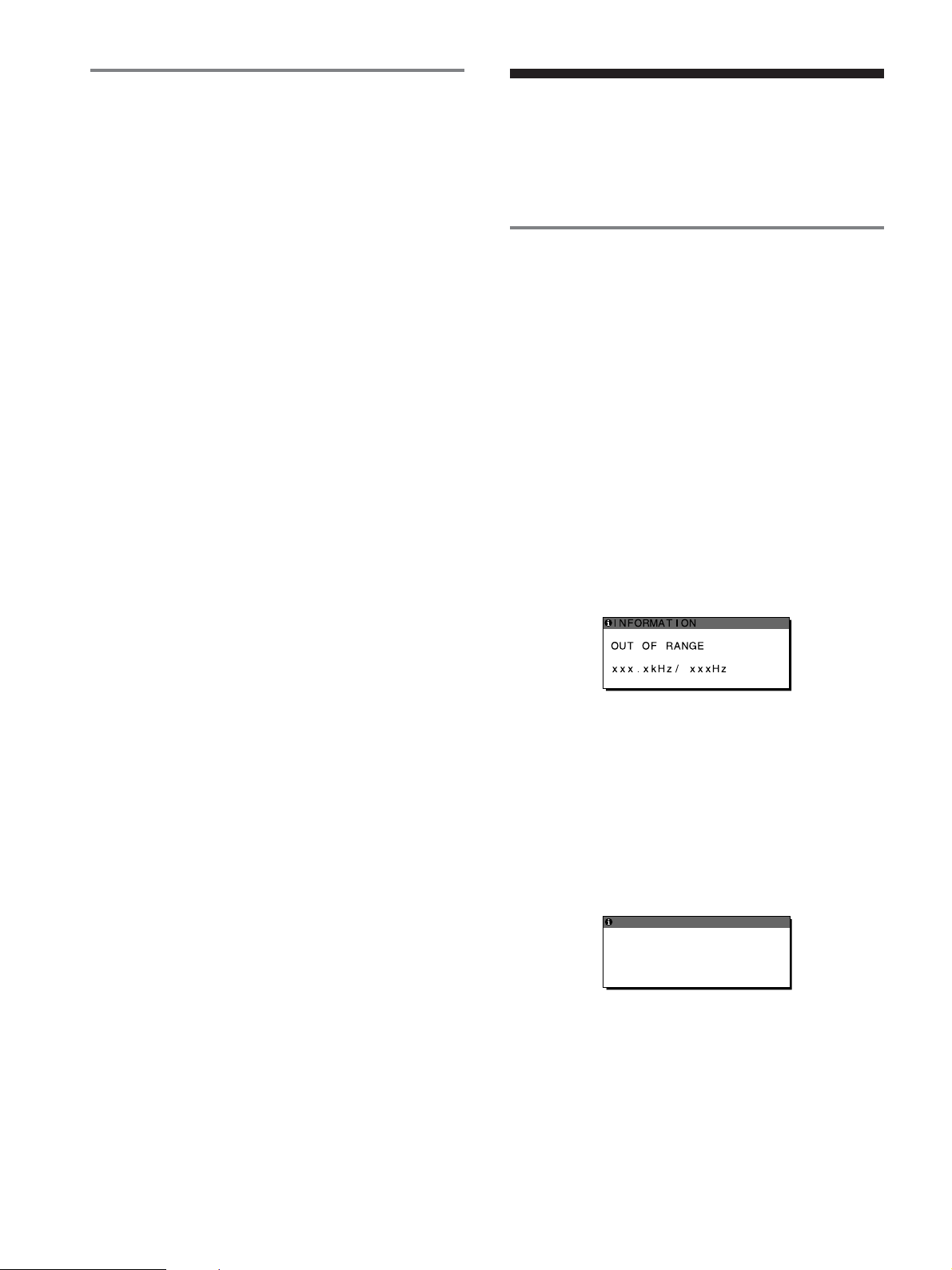
自動画質調整機能
本機は、信号を受信したときに、自動的に画像の位
置と鮮明さ(フェーズ
像を表示します。
お買い上げ時に設定されている表示モード
本機には、入力信号に合わせて最適な画質で表示できるよ
うに、代表的な表示モードがお買い上げ時に設定されてい
ます。信号が表示モードと同じであれば、自動的にあらか
じめ設定された最適な調整値で表示されます。
表示モード以外の信号のときは
下記の周波数の間であれば、信号を初めて受信したときに
自動画質調整機能が働いて、きれいな画像を表示します。
水平周波数:28〜
28〜80 kHz(SDM-S73/S93
垂直周波数:48〜
信号を初めて受信したときには、画面表示までに通常より
時間がかかることがありますが、この調整値は自動的に本
機に記憶され、次からは表示モードの信号と同様に動作す
るようになります。
手動でフェーズやピッチ、画像の位置を調整したと
きは
入力信号によって自動調整機能だけでは完全に調整できな
いときは、手動で調整できます(12ページ)。手動で調整す
ると、すべての表示モードにおいて、手動で調整した調整
値がユーザーモードとして記憶され、同じ信号が入力され
るたびに、その調整値が選ばれるようになります。
ご注意
自動画質調整機能が働いている間は、1(電源)スイッチ以外は操作
できません。
また、調整中に画像がちらつくことがありますが故障ではありませ
ん。調整終了するまでしばらくお待ちください。
ピッチ)を調整して、最適な画
/
61 kHz(SDM-S53
)
75 Hz
)
故障かな?と思ったら
お買い上げ店などにご相談いただく前に、次の事項をご確
認ください。
表示メッセージについて
入力信号が正しくないときは、画面に次のような表示メッ
セージが出ます。この場合は、「本機の症状と対処のしか
た」(18ページ)に従ってください。
「
OUT OF RANGE」
入力信号の周波数が、本機の仕様に合っていません。以下
を確認してください。
詳しくは、「本機の症状と対処のしかた」(18ページ)をご
覧ください。
xxx.x kHz / xxx Hz
水平または垂直周波数が、本機の仕様に合っていま
せん。
数字の部分に現在入力されている信号の水平/垂直周波
数が表示されます。
RESOLUTION > 1024 × 768
(
SDM-S53
解像度が、本機の仕様(
ません。
)
と表示されている場合
と表示されている場合
と表示されている場合
1024 × 768
以下)に合ってい
16
RESOLUTION > 1280
(
SDM-S73/S93
解像度が、本機の仕様(
いません。
)
INFORMATION
OUT OF RANGE
RESOLUT I ON > . 2180X1 420
×
と表示されている場合
1024
1280 × 1024
以下)に合って
Page 17
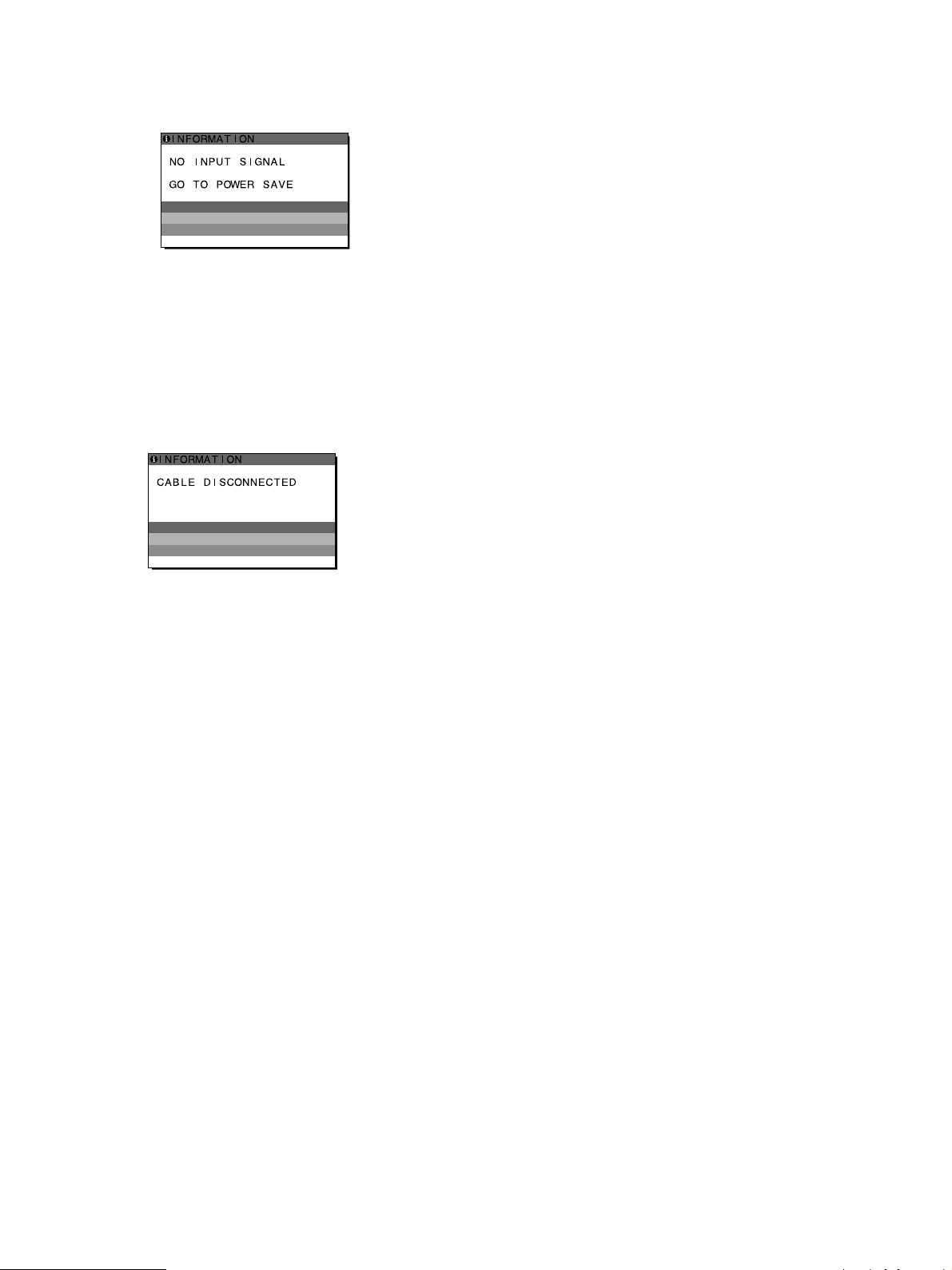
「
NO INPUT SIGNAL」
ビデオ入力端子からの入力信号がありません。
と表示されている場合
「
GO TO POWER SAVE
このメッセージが表示されてから約5秒後に省電力状態
に入ります。
「
CABLE DISCONNECTED」
合
ビデオ信号ケーブルがはずれています。
」
と表示されている場
17
Page 18
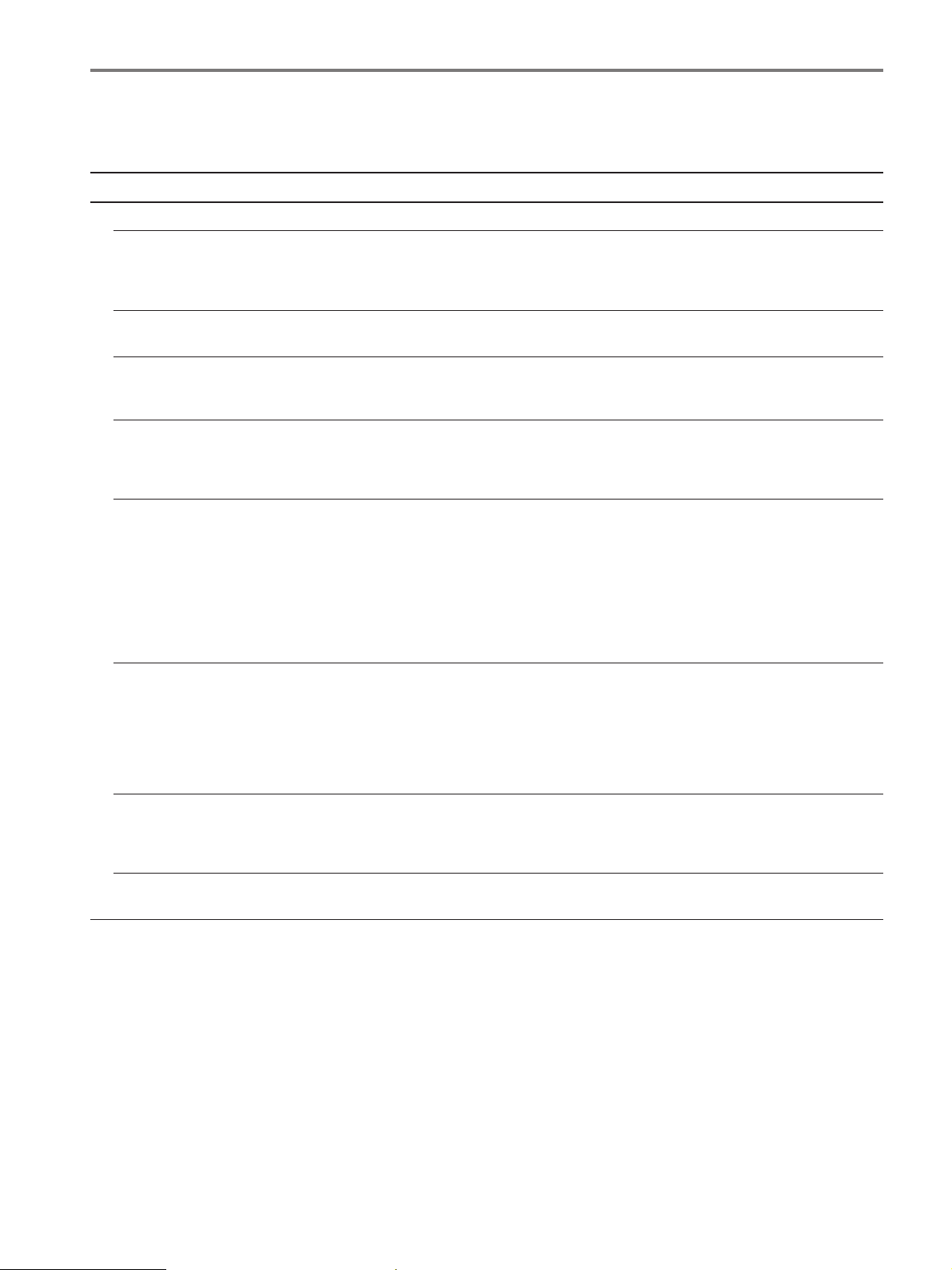
本機の症状と対処のしかた
本機以外(コンピュータなど)が原因の場合は、接続機器の取扱説明書をご覧ください。
下記のように対処しても正常にならないときは、「自己診断表示機能」(20ページ)をご覧ください。
こんなときは 原因と対処のしかた
画像が出ない。
1(電源)ランプが点灯して
いない。または、1(電源)
スイッチを押しても1(電
源)ランプが点灯しない。
1(電源)ランプが赤色に点
灯している。
1(電源)ランプが緑色に点
灯、またはオレンジ色で点
滅している。
「
CABLE
DISCONNECTED
う警告表示が出ている。
「
NO INPUT SIGNAL
いう警告表示が出ている。
または、1(電源)ランプが
オレンジ色に点灯、または
緑色とオレンジ色に点滅し
ている。
「
OUT OF RANGE
う警告表示が出ている(
ページ)。
」とい
」と
」とい
電源コードをつなぎ直す。
•
主電源を入れる(8ページ)。
•
1(電源)スイッチで電源を入れる。
•
「自己診断表示機能」で確認する(20ページ)。
•
ビデオ信号ケーブルを正しくつなぐ(6ページ)。
•
ビデオ信号ケーブルのピンが曲がっている。まっすぐに直すか、別のケーブルを使う。
•
付属品ではないビデオ信号ケーブルを使っている。付属品ではないビデオ信号ケーブルを使っている
•
と、「
CABLE DISCONNECTED
ビデオ信号ケーブルを正しくつなぐ(6ページ)。
•
ビデオ信号ケーブルのピンが曲がっている。まっすぐに直すか、別のケーブルを使う。
•
■本機以外(コンピュータなど)が原因の場合
コンピュータが省電力状態になっている。キーボードのキーのどれかを押してみるか、マウスを動かし
•
てみる。
コンピュータのグラフィックボードが正しくバススロットに差し込まれているか確認する。
•
コンピュータの電源を入れる。
•
コンピュータを再起動する。
•
■本機以外(コンピュータなど)が原因の場合
入力信号の周波数が、本機の仕様に合っていない。本機をつなぐ前につないでいたディスプレイがある
16
•
ときは、そのディスプレイにつなぎ換えて、画像が出るか確認する。画像が出たら、コンピュータで以
下の範囲に設定する。
水平周波数:28〜
垂直周波数:48〜
解像度:
1024×768
61 kHz(SDM-S53
75 Hz
以下(
」と表示が出ることがあります。故障ではありません。
)
、28〜
80 kHz(SDM-S73/S93
SDM-S53)、1280 × 1024
以下(
SDM-S73/S93
)
)
Windows
Macintosh
る。
18
を使用している
とつないでい
本機をつなぐ前につないでいたディスプレイがあるときは、そのディスプレイにつなぎ換えて、画像が
•
出るか確認する。画像が出たら、以下を行う。
び、本機の型名(
いときは、「プラグ アンド プレイ」を選ぶ。
必要に応じて市販のアダプタをお使いください。アダプタは、先にコンピュータに差し込んでから、ビ
•
デオ信号ケーブルにつなぎます。
SDM-S53
または、
SDM-S73
Windows
または、
のデバイス選択画面で製造元に
SDM-S93
)を選ぶ。本機の型名が表示されな
SONY
を選
Page 19
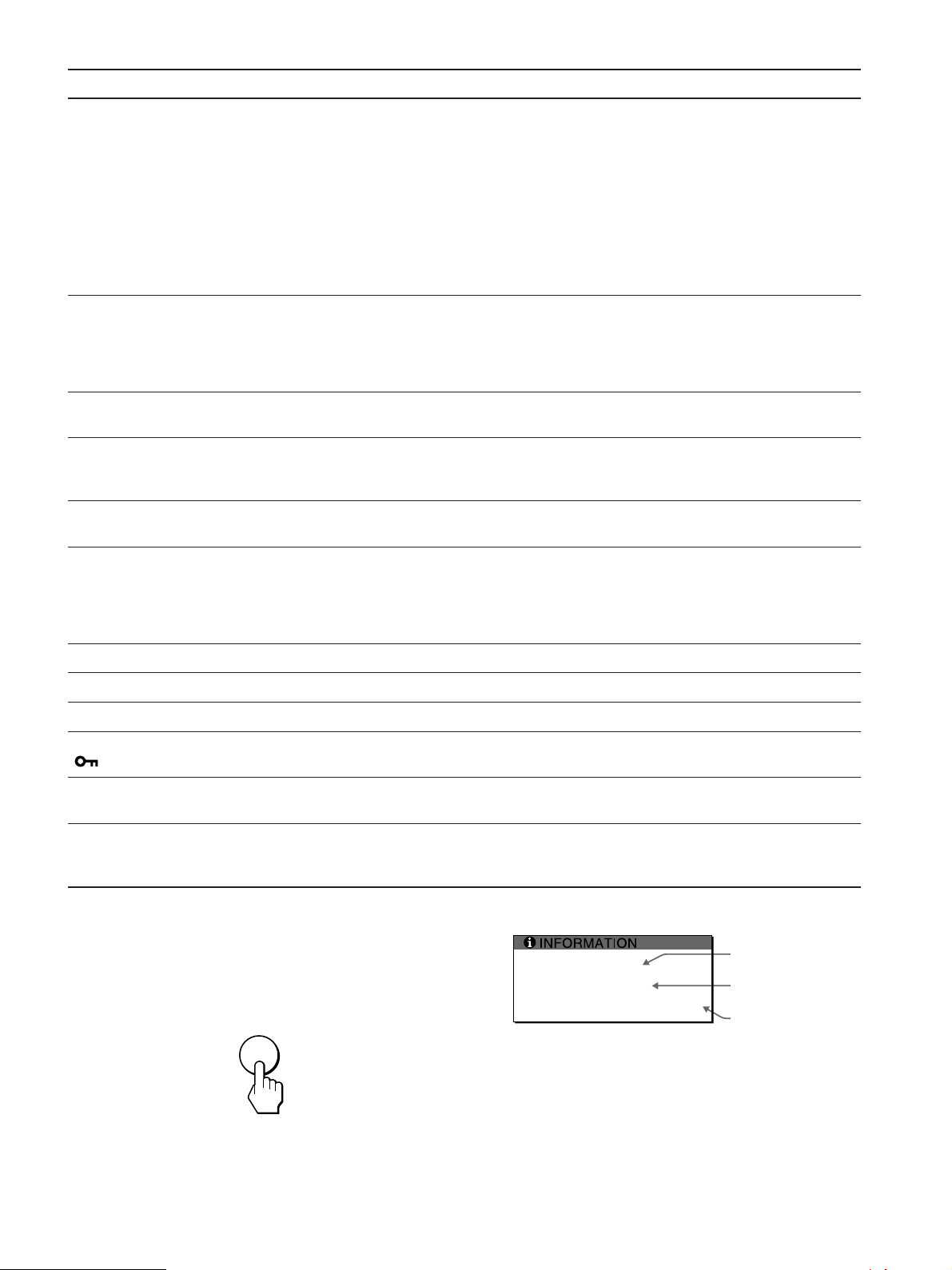
こんなときは 原因と対処のしかた
ピッチとフェーズを調整する(12ページ)。
画像が乱れる、ゆれる、ちらつ
く。
画像がくっきりしていない。
画像が二重、三重になる。
画像の位置がずれている、また
は画像の大きさが正しくない。
•
他のディスプレイ、レーザープリンタ、蛍光灯、テレビチューナー、扇風機など、磁界を発して干渉す
•
る可能性のあるものから本機を離して置く。
離れたところにある他の電源につないでみる。
•
■本機以外(コンピュータなど)が原因の場合
コンピュータのグラフィックボードで、本機が正しく設定されているかを確認する。
•
入力信号のグラフィックモード(
•
囲かを確認する。ただし本機で使用できる範囲でも、グラフィックボードによっては同期パルス幅が合
わないため、きれいに画像を映せないことがあります。
コンピュータのリフレッシュレート(垂直周波数)を、最適な画面になるように設定する。
•
コントラストやブライトネスを調整する(11ページ)。
•
ピッチとフェーズを調整する(12ページ)。
•
■本機以外(コンピュータなど)が原因の場合
コンピュータで解像度を
•
ビデオ信号ケーブルの延長コードやスイッチャーボックスの使用をやめる。
•
接続ケーブルを端子にしっかりと差し込む。
•
ピッチとフェーズを調整する(12ページ)。
•
画像の位置を調整する(13ページ)。入力信号やグラフィックボードによっては、画像が画面全体に広
•
がらないことがあります。
”
VESA、Macintosh19
カラーなど)と周波数が、本機で使用できる範
1024 × 768(SDM-S53)、1280 × 1024(SDM-S73/S93
)に設定する。
画像が小さい。
画像が暗い。
画面に波模様や縦縞が出る。
色むらがある。
白色が白く見えない。
本機のボタンが働かない。
(
マークが画面に出る)
しばらくすると、ディスプレイ
の電源が切れてしまう。
主電源を切っても、1(電源)ラ
ンプがしばらく点灯している。
■本機以外(コンピュータなど)が原因の場合
コンピュータで解像度を
•
バックライトを調整する(11ページ)。
•
ブライトネスを調整する(11ページ)。
•
ガンマを調整する(13ページ)。
•
電源を入れたあと、画面が明るくなるまでしばらく時間がかかります。
•
ボタンを押した後は、
• ECO
ピッチとフェーズを調整する(12ページ)。
•
ピッチとフェーズを調整する(12ページ)。
•
色温度を調整する(13ページ)。
•
「メニューロック」が「オン」になっている。「オフ」にする(14ページ)。
•
■コンピュータなど本機につないでいる機器が原因の場合
コンピュータの省電力設定をオフにする。
•
主電源が入っていて1(電源)スイッチを押していない状態、または省電力状態のときに、
•
(主電源)スイッチを切ると、1(電源)ランプがすぐに消灯しない場合があります。故障ではあ
POWER
りません。
本機の情報(インフォメーション)を表示する
信号を入力しているときに、
まで
MENU
もう一度、
ボタンを5秒以上押したままにする。
ボタンを押すと消えます。
MENU
INFORMATION
MENU
1024 × 768(SDM-S53)、1280 × 1024(SDM-S73/S93
モードの設定によっては、画面が暗くなることもあります。
ECO
例:
画面が出る
MODEL : SDM-S53
SER. NO : 1234567
MANUFACTURED : 2003-52
故障のときは、お買い上げ店またはソニーサービス窓口にご連絡くだ
さい。また、お問い合わせのときは次のことをお知らせください。
型名:
•
•
•
•
•
SDM-S53
製造番号:
故障の状態:できるだけ詳しく
購入年月日:
つないでいるコンピュータ、およびグラフィックボードの仕様と
名前:
または
SDM-S73
または
)に設定する。
MAIN
機種名
製造番号
製造年と週
SDM-S93
19
Page 20
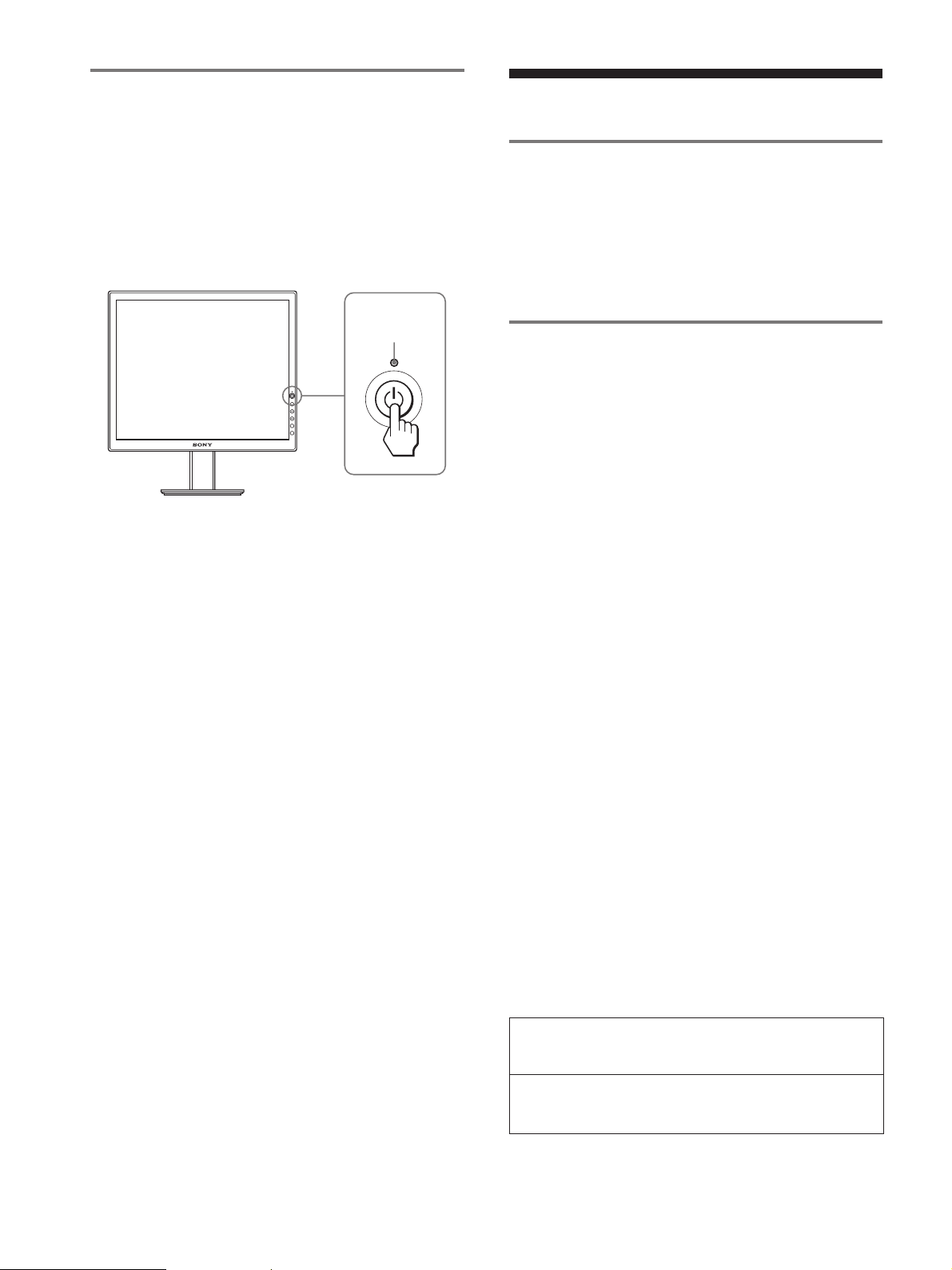
自己診断表示機能
本機には自己診断表示機能がついています。本機またはコ
ンピュータに異常が起きたときには、画像が消えて、1(電
源)ランプが緑色に点灯するか、オレンジ色に点滅します。
1(電源)ランプがオレンジ色に点灯しているときは、コン
ピュータが省電力状態になっています。キーボードのキー
のどれかを押してみるか、マウスを動かしてみてくださ
い。
1(電源)
ランプ
画像が消えて、1(電源)ランプが緑色に点灯してい
るとき
1(電源)スイッチを押して電源を切り、ビデオ信号ケー
1
ブルを抜く。
1(電源)スイッチを押して、本機の電源を入れ直す。
2
保証書とアフターサービス
保証書
この製品は保証書が添付されていますので、お買い上げ
•
の際、お買い上げ店でお受け取りください。
所定事項の記入および記載内容をお確かめのうえ、大切
•
に保存してください。
保証期間は、お買い上げ日より3年間です。
•
アフターサービスについて
調子が悪いときはまずチェックを
b「故障かな?と思ったら」の項を参考にして、故障かど
うかをお調べください。
それでも具合が悪いときはサービス窓口へ
b お買い上げ店、または添付の「ソニーご相談窓口のご案
内」にある、お近くのソニーサービス窓口にご相談くだ
さい。
保証期間中の修理は
b 保証書の記載内容に基づいて修理させていただきます。
くわしくは保証書をご覧ください。
保証期間経過後の修理は
b 修理によって機能が維持できる場合は、ご要望により有
料で修理させていただきます。
本のカラーバー(白、赤、緑、青)が出れば、本機は正常
4
な状態です。ビデオ信号ケーブルをつなぎ直して、コン
ピュータの状態を確認してください。
カラーバーが出ないときは、本機が故障している可能性が
あります。お買い上げ店またはソニーサービス窓口にご相
談ください。
画像が消えて、1(電源)ランプがオレンジ色に点滅
しているとき
1(電源)スイッチを押して、本機の電源を入れ直す。
1(電源)ランプが緑色に点灯すれば、本機は正常な状態で
す。
1(電源)ランプが点滅したままのときは、本機が故障して
いる可能性があります。お買い上げ店またはソニーサービ
ス窓口にご相談ください。お問い合わせのときは、本機の
型名と製造番号、接続しているコンピュータとグラフィッ
クボードの仕様および名称をお知らせください。
部品の保有期間について
当社では、コンピュータディスプレイの補修用性能部品
(製品の機能を維持するために必要な部品)を、製造打ち切
り後8年間保有しています。この部品保有期間を修理可能の
期間とさせていただきます。
保有期間が経過した後も、故障箇所によっては、修理可能
の場合がありますので、お買い上げ店か、サービス窓口に
ご相談ください。
ご相談になるときは次のことをお知らせください。
型名:
SDM-S53
製造番号:
故障の状態:できるだけ詳しく
購入年月日:
お買い上げ店
または
SDM-S73
または
SDM-S93
TEL.
お近くのサービスステーション
TEL.
This display is designed for use in Japan only and
cannot be used in any other country.
20
Page 21
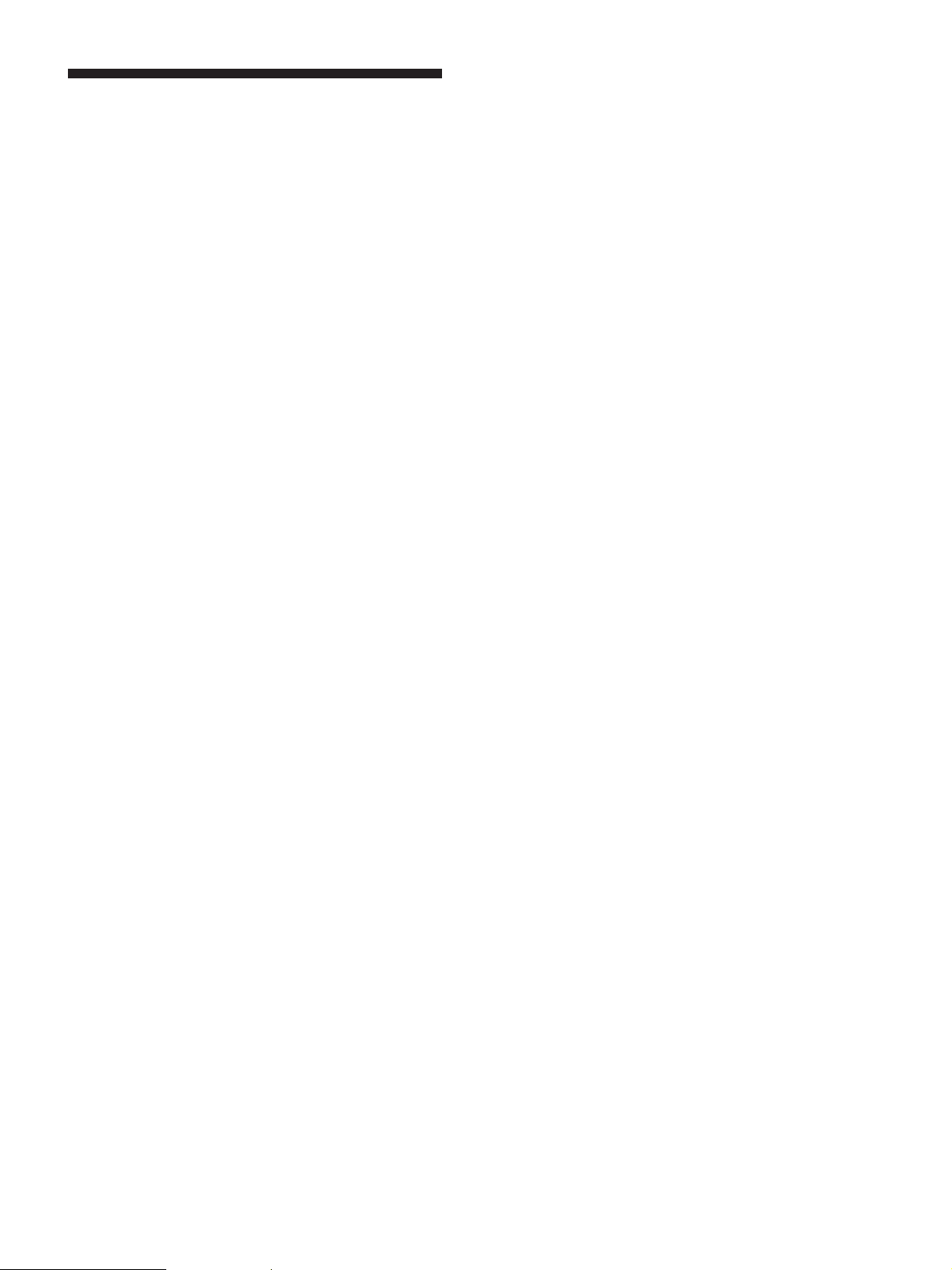
主な仕様
SDM-S53
パネル
LCD
入力信号フォーマット
a-Si TFT
画面サイズ:
RGB
水平:
垂直:48〜
解像度 水平:最大
垂直:最大
入力信号レベル
RGB
0.7Vp-p、 75
同期信号:
TTL
(水平
0.3Vp-p、 75
(
電源電圧 使用電源:
消費電力量
動作温度
最大外形寸法(幅/高さ/奥行き)
質量 約
プラグ&プレイ機能
付属品
25W
5〜35°C
ディスプレイ(正立状態):
約
約
3.7kg
約
2.7kg
DDC2B
ページをご覧ください。
6
アクティブマトリックス
動作周波数*
28〜61kHz
1024
768
信号:
レベル、
垂直分離または複合同期信号)
/
信号に重ねる場合)
G
AC100〜240V/50–60Hz
(最大)、
339×370×186mm
339×275×53mm
(スタンド付)
(スタンドなし)
15
75Hz
ライン
0.6A
インチ(
2.2k
38cm
ドット
Ω、正極性
Ω、極性自由
Ω、負極性
(最大)
(スタンド付)
(スタンドなし)
)
SDM-S73/S93
パネル
LCD
入力信号フォーマット
a-Si TFT
画面サイズ:
(
SDM-S73
画面サイズ:
(
SDM-S93
RGB
水平:
垂直:48〜
解像度 水平:最大
垂直:最大
入力信号レベル
電源電圧 使用電源:
消費電力量
RGB
同期信号:
(水平
(
45W
50W
動作温度
最大外形寸法(幅/高さ/奥行き)
質量 約
プラグ&プレイ機能
付属品
5〜35°C
ディスプレイ(正立状態):
(
(
(
5.4kg
約
6.6kg
約
4.1kg
約
5.2kg
DDC2B
ページをご覧ください。
6
アクティブマトリックス
動作周波数*
28〜80kHz
1280
1024
信号:
0.7Vp-p、 75
レベル、
TTL
垂直分離または複合同期信号)
/
0.3Vp-p、 75
信号に重ねる場合)
G
AC100〜240V/50–60Hz
(最大)、
(最大)、
約
367×411×215mm
SDM-S73
約
412×445×234mm
SDM-S93
約
367×315×60mm
SDM-S73
約
412×350×64mm
(SDM-S93
(スタンド付) (
(スタンド付) (
(スタンドなし) (
(スタンドなし) (
17
)
19
)
75Hz
1.0A
1.0A
)
)
)
)
インチ(
インチ(
2.2k
43cm
48cm
ドット
ライン
Ω、正極性
Ω、極性自由
Ω、負極性
(最大)(
(最大)(
(スタンド付)
(スタンド付)
(スタンドなし)
(スタンドなし)
SDM-S73
SDM-S93
SDM-S73
SDM-S93
)
)
SDM-S73
SDM-S93
)
)
)
)
)
)
* 推奨周波数タイミング
水平同期幅率:水平周波数のタイミングの合計の
•
または
水平ブランキング幅:
•
垂直ブランキング幅:
•
本機の仕様および外観は、改良のため予告なく変更するこ
とがありますが、ご了承ください。
のどちらか大きい方
0.8µs
2.5µs
450µs
以上
以上
4.8%
以上、
21
Page 22
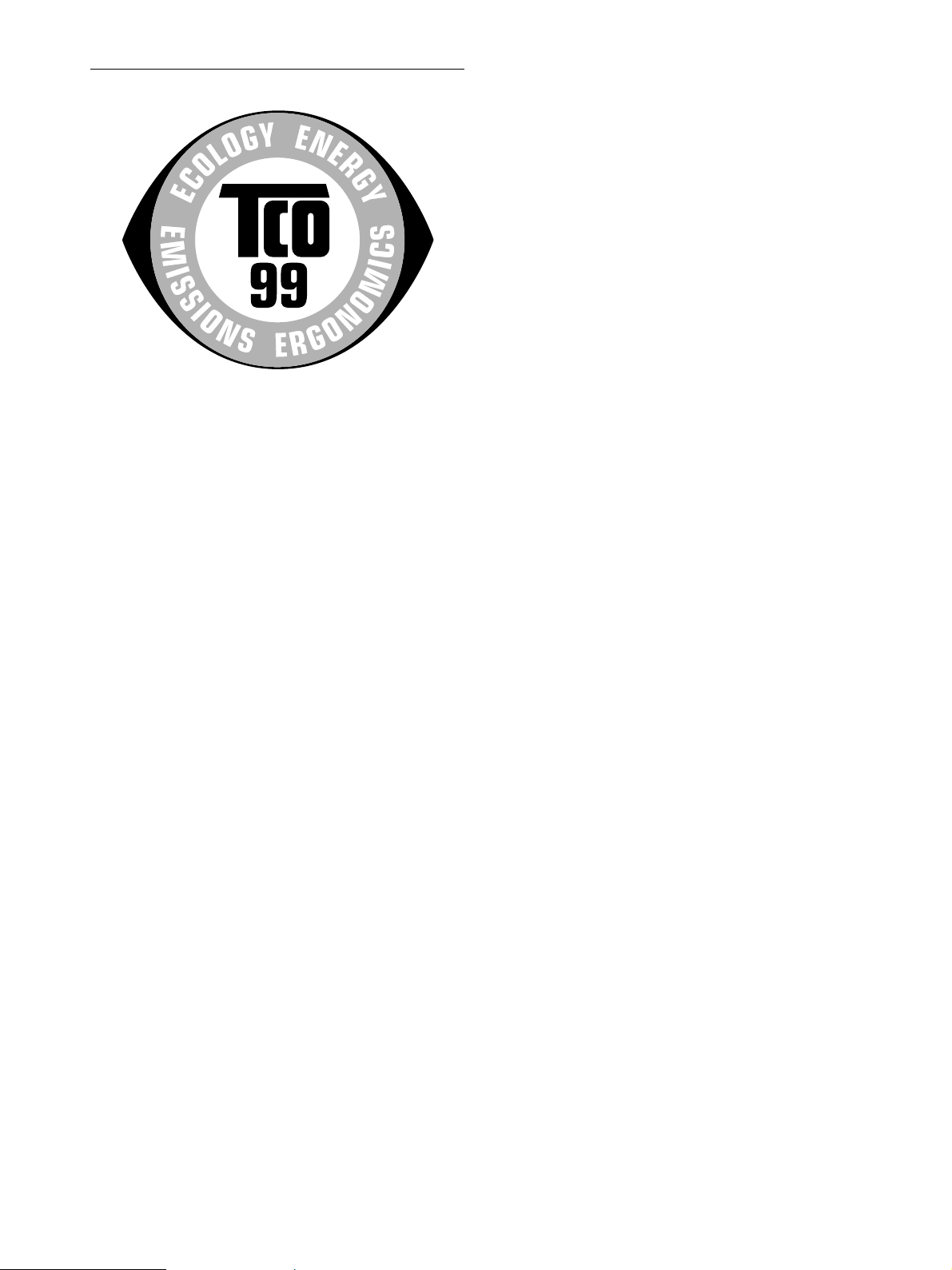
TCO’99 Eco-document
x Congratulations!
You have just purchased a TCO’99 approved and labelled product! Your
choice has provided you with a product developed for professional use.
Your purchase has also contributed to reducing the burden on the
environment and also to the further development of environmentally
adapted electronics products.
Labelled products must meet strict environmental demands, for example,
in respect of the reduction of electric and magnetic fields, physical and
visual ergonomics and good usability.
Below you will find a brief summary of the environmental requirements
met by this product. The complete environmental criteria document may
be ordered from:
TCO Development
SE-114 94 Stockholm, Sweden
Fax: +46 8 782 92 07
Email (Internet): development@tco.se
Current information regarding TCO’99 approved and labelled
products may also be obtained via the Internet, using the address:
http://www.tco-info.com/
x Environmental requirements
Flame retardants
Flame retardants are present in printed circuit boards, cables, wires,
casings and housings. Their purpose is to prevent, or at least to delay the
spread of fire. Up to 30% of the plastic in a computer casing can consist
of flame retardant substances. Most flame retardants contain bromine or
chloride, and those flame retardants are chemically related to another
group of environmental toxins, PCBs. Both the flame retardants
containing bromine or chloride and the PCBs are suspected of giving
rise to severe health effects, including reproductive damage in fisheating birds and mammals, due to the bio-accumulative* processes.
Flame retardants have been found in human blood and researchers fear
that disturbances in foetus development may occur.
x Why do we have environmentally labelled com-
puters?
In many countries, environmental labelling has become an established
method for encouraging the adaptation of goods and services to the
environment. The main problem, as far as computers and other
electronics equipment are concerned, is that environmentally harmful
substances are used both in the products and during their manufacture.
Since it is not so far possible to satisfactorily recycle the majority of
electronics equipment, most of these potentially damaging substances
sooner or later enter nature.
There are also other characteristics of a computer, such as energy
consumption levels, that are important from the viewpoints of both the
work (internal) and natural (external) environments. Since all methods
of electricity generation have a negative effect on the environment (e.g.
acidic and climate-influencing emissions, radioactive waste), it is vital to
save energy. Electronics equipment in offices is often left running
continuously and thereby consumes a lot of energy.
x What does labelling involve?
This product meets the requirements for the TCO’99 scheme which
provides for international and environmental labelling of personal
computers. The labelling scheme was developed as a joint effort by the
TCO (The Swedish Confederation of Professional Employees), Svenska
Naturskyddsforeningen (The Swedish Society for Nature Conservation)
and Statens Energimyndighet (The Swedish National Energy
Administration).
Approval requirements cover a wide range of issues: environment,
ergonomics, usability, emission of electric and magnetic fields, energy
consumption and electrical and fire safety.
The environmental demands impose restrictions on the presence and use
of heavy metals, brominated and chlorinated flame retardants, CFCs
(freons) and chlorinated solvents, among other things. The product must
be prepared for recycling and the manufacturer is obliged to have an
environmental policy which must be adhered to in each country where
the company implements its operational policy.
The energy requirements include a demand that the computer and/or
display, after a certain period of inactivity, shall reduce its power
consumption to a lower level in one or more stages. The length of time
to reactivate the computer shall be reasonable for the user.
The relevant TCO’99 demand requires that plastic components weighing
more than 25 grams must not contain flame retardants with organically
bound bromine or chlorine. Flame retardants are allowed in the printed
circuit boards since no substitutes are available.
Cadmium**
Cadmium is present in rechargeable batteries and in the colourgenerating layers of certain computer displays. Cadmium damages the
nervous system and is toxic in high doses. The relevant TCO’99
requirement states that batteries, the colour-generating layers of display
screens and the electrical or electronics components must not contain
any cadmium.
Mercury**
Mercury is sometimes found in batteries, relays and switches. It
damages the nervous system and is toxic in high doses. The relevant
TCO’99 requirement states that batteries may not contain any mercury.
It also demands that mercury is not present in any of the electrical or
electronics components associated with the labelled unit.
CFCs (freons)
The relevant TCO’99 requirement states that neither CFCs nor HCFCs
may be used during the manufacture and assembly of the product. CFCs
(freons) are sometimes used for washing printed circuit boards. CFCs
break down ozone and thereby damage the ozone layer in the
stratosphere, causing increased reception on earth of ultraviolet light
with e.g. increased risks of skin cancer (malignant melanoma) as a
consequence.
Lead**
Lead can be found in picture tubes, display screens, solders and
capacitors. Lead damages the nervous system and in higher doses,
causes lead poisoning. The relevant TCO’99 requirement permits the
inclusion of lead since no replacement has yet been developed.
* Bio-accumulative is defined as substances which accumulate within
living organisms.
** Lead, Cadmium and Mercury are heavy metals which are Bio-
accumulative.
i
Page 23
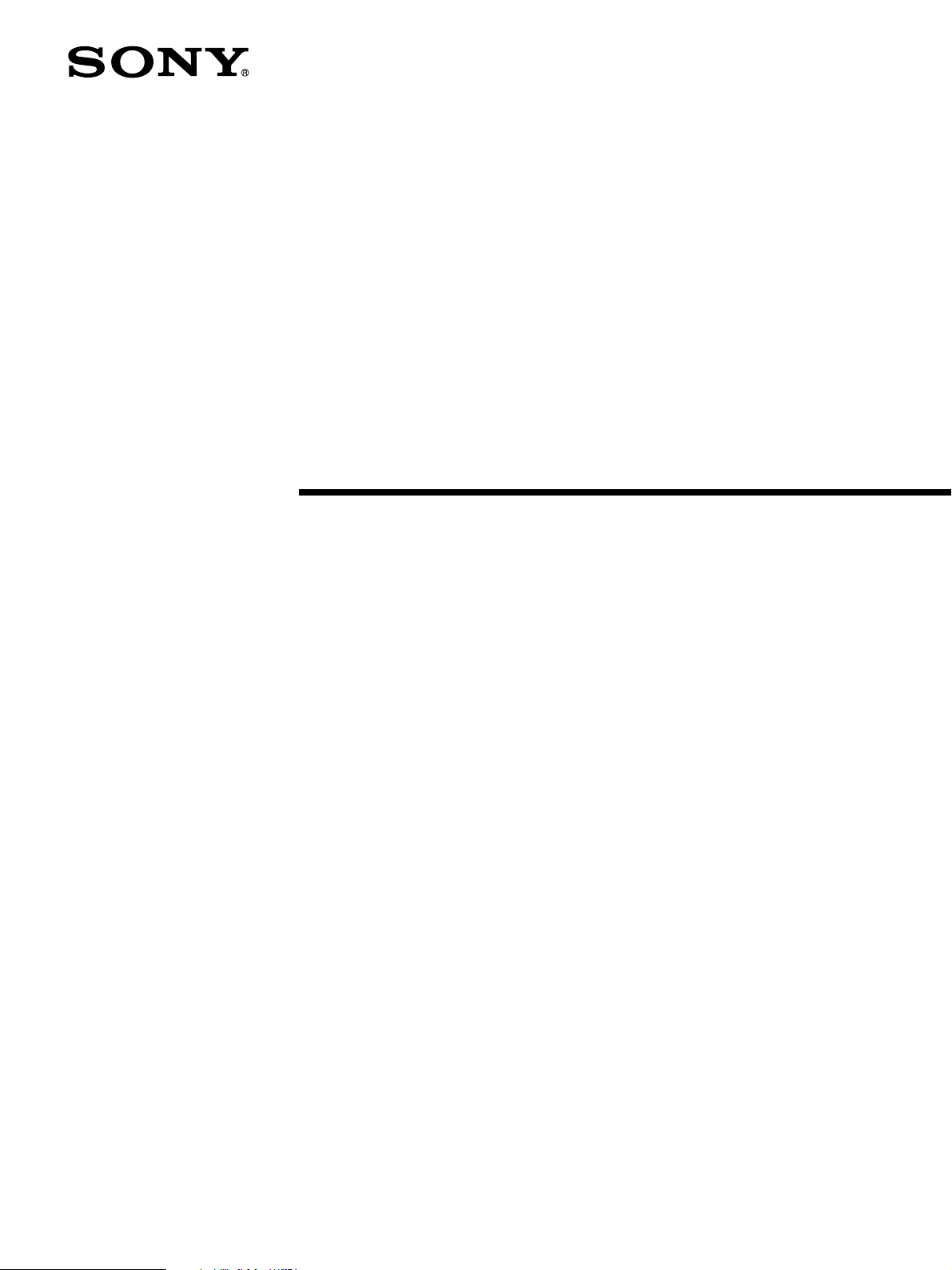
4-096-267-07(1)
TFT LCD Color
Computer Display
SDM-S53
SDM-S73
SDM-S93
© 2003 Sony Corporation
Page 24
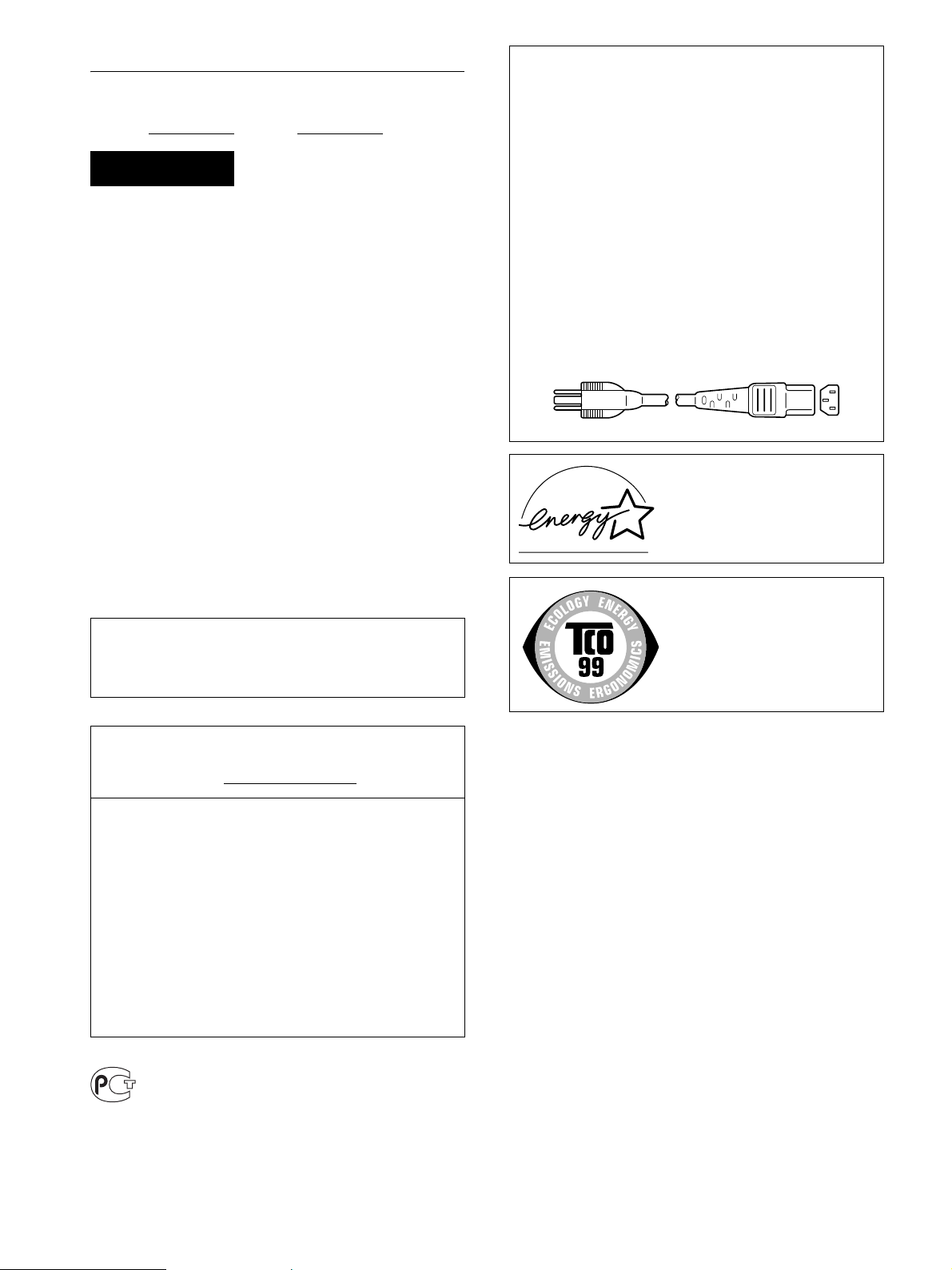
Owner’s Record
The model and serial numbers are located at the rear of the unit.
Record these numbers in the spaces provided below. Refer to them
whenever you call upon your dealer regarding this product.
Model No.
Serial No.
WARNING
To prevent fire or shock hazard, do not expose the
unit to rain or moisture.
Dangerously high voltages are present inside the
unit. Do not open the cabinet. Refer servicing to
qualified personnel only.
FCC Notice
This equipment has been tested and found to comply with the limits
for a Class B digital device, pursuant to Part 15 of the FCC Rules.
These limits are designed to provide reasonable protection against
harmful interference in a residential installation. This equipment
generates, uses, and can radiate radio frequency energy and, if not
installed and used in accordance with the instructions, may cause
harmful interference to radio communications. However, there is no
guarantee that interference will not occur in a particular installation.
If this equipment does cause harmful interference to radio or
television reception, which can be determined by turning the
equipment off and on, the user is encouraged to try to correct the
interference by one or more of the following measures:
– Reorient or relocate the receiving antenna.
– Increase the separation between the equipment and receiver.
– Connect the equipment into an outlet on a circuit different from
that to which the receiver is connected.
– Consult the dealer or an experienced radio/TV technician for help.
You are cautioned that any changes or modifications not expressly
approved in this manual could void your authority to operate this
equipment.
NOTICE
This notice is applicable for USA/Canada only.
If shipped to USA/Canada, install only a UL LISTED/CSA
LABELLED power supply cord meeting the following
specifications:
SPECIFICATIONS
Plug Type Nema-Plug 5-15p
Cord Type SVT or SJT, minimum 3 × 18 AWG
Length Maximum 15 feet
Rating Minimum 7 A, 125 V
NOTICE
Cette notice s’applique aux Etats-Unis et au Canada
uniquement.
Si cet appareil est export* aux Etats-Unis ou au Canada, utiliser
le cordon d’alimentation portant la mention UL LISTED/CSA
LABELLED et remplissant les conditions suivantes:
SPECIFICATIONS
Type de fiche Fiche Nema 5-15 broches
Cordon Type SVT ou SJT, minimum 3 × 18 AWG
Longueur Maximum 15 pieds
Tension Minimum 7 A, 125 V
As an
ENERGY STAR Partner, Sony
Corporation has determined that this
product meets the
guidelines for energy efficiency.
ENERGY STAR
IMPORTANTE
Para prevenir cualquier mal funcionamiento y evitar daños, por
favor, lea detalladamente este manual de instrucciones antes
de conectar y operar este equipo.
If you have any questions about this product, you may call;
Sony Customer Information Services Center
1-800-222-7669 or http://www.sony.com/
Declaration of Conformity
Trade Name: SONY
Model: SDM-S53/S73/S93
Responsible Party: Sony Electronics Inc.
Address: 16530 Via Esprillo,
San Diego, CA 92127 U.S.A.
Telephone Number: 858-942-2230
This device complies with part 15 of the FCC rules. Operation is
subject to the following two conditions: (1) This device may not
cause harmful interference, and (2) this device must accept any
interference received, including interference that may cause
undesired operation.
This monitor complies with the
TCO’99 guidelines.
BZ
03
2
Page 25
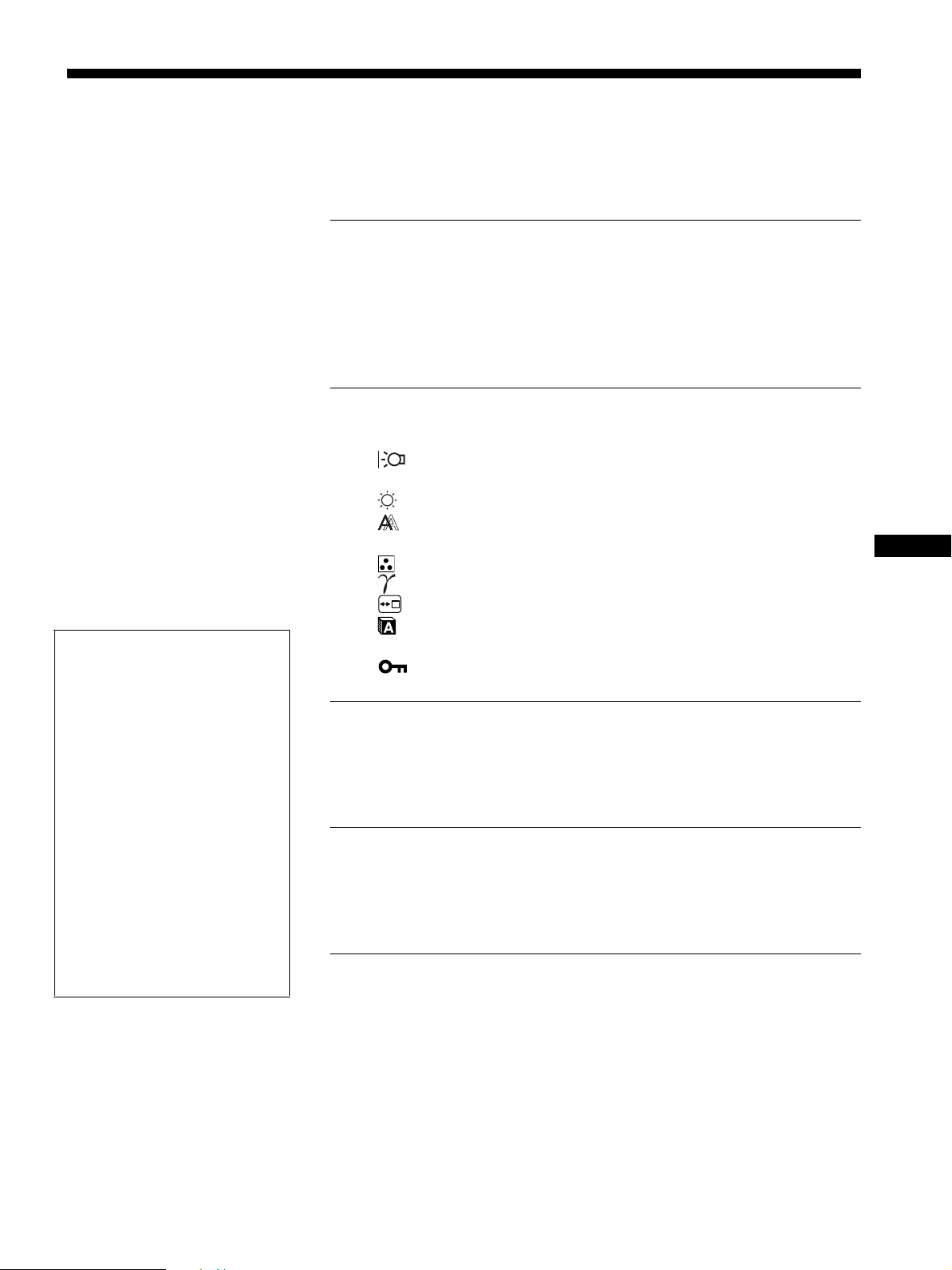
Table of Contents
• Macintosh is a trademark licensed to
Apple Computer, Inc., registered in the
U.S.A. and other countries.
• Windows
Microsoft Corporation in the United
States and other countries.
• IBM PC/AT and VGA are registered
trademarks of IBM Corporation of the
U.S.A.
• VESA and DDC
Video Electronics Standards
Association.
•
ENERGY STAR is a U.S. registered
mark.
• Adobe and Acrobat are trademarks of
Adobe Systems Incorporated.
• All other product names mentioned
herein may be the trademarks or
registered trademarks of their respective
companies.
•Furthermore, “” and “” are not
mentioned in each case in this manual.
is registered trademarks of
are trademarks of the
Precautions. . . . . . . . . . . . . . . . . . . . . . . . . . . . . . . . . . . . . . . . . . . . 4
Identifying parts and controls . . . . . . . . . . . . . . . . . . . . . . . . . . . . . . 5
Setup. . . . . . . . . . . . . . . . . . . . . . . . . . . . . . . . . . . . . . . . . .6
Setup 1: Connect the video signal cables . . . . . . . . . . . . . . . . . . . . 6
Setup 2: Connect the power cord . . . . . . . . . . . . . . . . . . . . . . . . . . 7
Setup 3: Secure the cords and close the back cover. . . . . . . . . . . . 8
Setup 4: Turn on the monitor and computer . . . . . . . . . . . . . . . . . . 8
Setup 5: Adjusting the tilt . . . . . . . . . . . . . . . . . . . . . . . . . . . . . . . . . 9
Customizing Your Monitor . . . . . . . . . . . . . . . . . . . . . . .10
Navigating the menu. . . . . . . . . . . . . . . . . . . . . . . . . . . . . . . . . . . . 10
Adjusting the backlight (BACKLIGHT) . . . . . . . . . . . . . . . . . . 11
6 Adjusting the contrast (CONTRAST) . . . . . . . . . . . . . . . . . . . . . 11
Adjusting the black level of an image (BRIGHTNESS). . . . . . . 11
Adjusting the picture’s sharpness and centering
(SCREEN) . . . . . . . . . . . . . . . . . . . . . . . . . . . . . . . . . . . . . . . . . . . 12
Adjusting the color temperature (COLOR) . . . . . . . . . . . . . . . . 13
Changing the gamma setting (GAMMA). . . . . . . . . . . . . . . . . . 14
Changing the menu’s position (MENU POSITION) . . . . . . . . . 14
Selecting the on-screen menu language (LANGUAGE). . . . . . 14
0 Resetting the adjustment data to the defaults (RESET) . . . . . . 14
Locking the menus and controls (MENU LOCK) . . . . . . . . . . 14
Technical Features . . . . . . . . . . . . . . . . . . . . . . . . . . . . .15
Power saving function. . . . . . . . . . . . . . . . . . . . . . . . . . . . . . . . . . . 15
Reducing the power consumption (ECO mode) . . . . . . . . . . . . . . . 15
Automatic picture quality adjustment function . . . . . . . . . . . . . . . . 15
Troubleshooting. . . . . . . . . . . . . . . . . . . . . . . . . . . . . . . .16
On-screen messages . . . . . . . . . . . . . . . . . . . . . . . . . . . . . . . . . . . 16
Trouble symptoms and remedies . . . . . . . . . . . . . . . . . . . . . . . . . . 18
Self-diagnosis function . . . . . . . . . . . . . . . . . . . . . . . . . . . . . . . . . . 20
Specifications. . . . . . . . . . . . . . . . . . . . . . . . . . . . . . . . . .21
TCO’99 Eco-document . . . . . . . . . . . . . . . . . . . . . . . . . . . . . . . . . . . .i
GB
http://www.sony.net/
3
Page 26
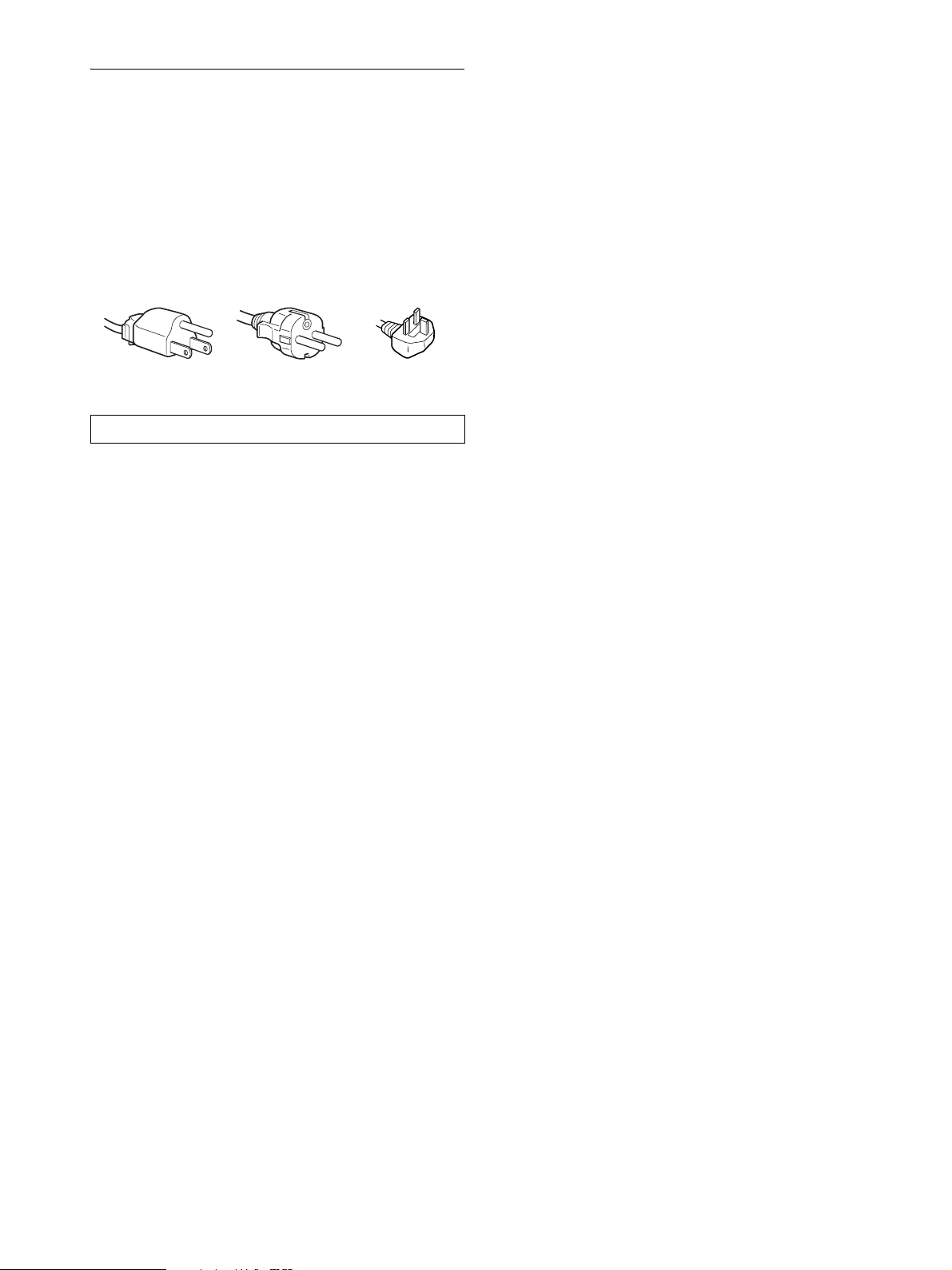
Precautions
Warning on power connections
• Use the supplied power cord. If you use a different power cord,
be sure that it is compatible with your local power supply.
For the customers in the U.S.A.
If you do not use the appropriate cord, this monitor will not
conform to mandatory FCC standards.
For the customers in the UK
If you use the monitor in the UK, be sure to use the appropriate
UK power cord.
Example of plug types
for 100 to 120 V AC for 200 to 240 V AC for 240 V AC only
The equipment should be installed near an easily accessible outlet.
Installation
Do not install or leave the monitor:
• In places subject to extreme temperatures, for example near a
radiator, heating vent, or in direct sunlight. Subjecting the
monitor to extreme temperatures, such as in an automobile
parked in direct sunlight or near a heating vent, could cause
deformations of the casing or malfunctions.
• In places subject to mechanical vibration or shock.
• Near any equipment that generates a strong magnetic field,
such as a TV or various other household appliances.
• In places subject to inordinate amounts of dust, dirt, or sand, for
example near an open window or an outdoor exit. If setting up
temporarily in an outdoor environment, be sure to take
adequate precautions against airborne dust and dirt. Otherwise
irreparable malfunctions could occur.
Handling the LCD screen
• Do not leave the LCD screen facing the sun as it can damage
the LCD screen. Take care when you place the monitor by a
window.
• Do not push on or scratch the LCD screen. Do not place a heavy
object on the LCD screen. This may cause the screen to lose
uniformity or cause LCD panel malfunctions.
• If the monitor is used in a cold place, a residual image may
appear on the screen. This is not a malfunction. The screen
returns to normal as the temperature rises to a normal operating
level.
• If a still picture is displayed for a long time, a residual image
may appear for a while. The residual image will eventually
disappear.
• The LCD panel becomes warm during operation. This is not a
malfunction.
Note on the LCD (Liquid Crystal Display)
Please note that the LCD screen is made with highprecision technology. However, black points or bright
points of light (red, blue, or green) may appear
constantly on the LCD screen, and irregular colored
stripes or brightness may appear on the LCD screen.
This is not malfunction.
(Effective dots: more than 99.99%)
Maintenance
• Be sure to unplug the power cord from the power outlet before
cleaning your monitor.
• Clean the LCD screen with a soft cloth. If you use a glass
cleaning liquid, do not use any type of cleaner containing an
anti-static solution or similar additive as this may scratch the
LCD screen’s coating.
• Clean the cabinet, panel, and controls with a soft cloth lightly
moistened with a mild detergent solution. Do not use any type
of abrasive pad, scouring powder, or solvent, such as alcohol or
benzine.
• Do not rub, touch, or tap the surface of the screen with sharp or
abrasive items such as a ballpoint pen or screwdriver. This type
of contact may result in a scratched picture tube.
• Note that material deterioration or LCD screen coating
degradation may occur if the monitor is exposed to volatile
solvents such as insecticide, or if prolonged contact is
maintained with rubber or vinyl materials.
Transportation
• Disconnect all cables from the monitor and grasp both side of
the LCD display firmly taking care not to scratch the screen
when transporting. If you drop the monitor, you may be injured
or the monitor may be damaged.
• When you transport this monitor for repair or shipment, use the
original carton and packing materials.
Disposal of the monitor
• Do not dispose of this monitor with general
household waste.
• The fluorescent tube used in this monitor contains
mercury. Disposal of this monitor must be carried out
in accordance to the regulations of your local
sanitation authority.
4
Page 27
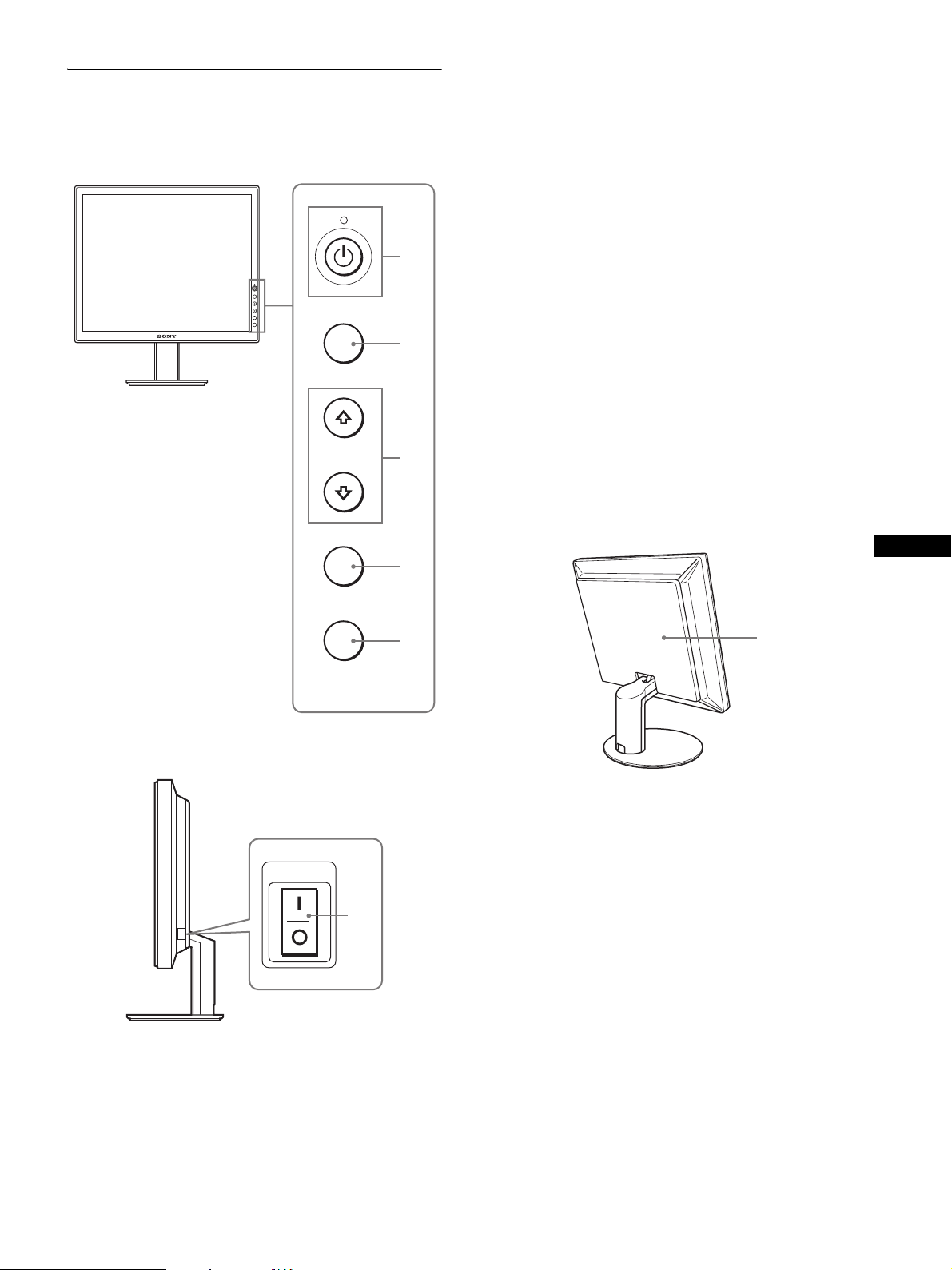
Identifying parts and controls
See the pages in parentheses for further details.
Front of the LCD display
MENU
OK
ECO
MENU
1
2
1 1 (Power) switch and 1 (power) indicator
(pages 8, 15, 20)
This switch turns the monitor on when the 1 (power)
indicator lights up in red. To turn the monitor off, press this
switch again.
If the 1 (power) indicator does not light up, press the MAIN
POWER switch (6).
2 MENU button (pages 10, 11)
This button turns the menu screen on and off.
3 m/M buttons (page 11)
These buttons are used to select the menu items and make
adjustments.
4 OK button (page 11)
This button activates the selected menu item and adjustments
made using the m/M buttons (3).
5 ECO button (page 15)
This button is used to reduce the power consumption.
Side view of the LCD display
MAIN POWER
OK
ECO
6
3
4
5
6 MAIN POWER switch (page 8)
This switch turns the monitor’s main power on and off.
Rear of the LCD display
GB
7
7 Back cover (page 8)
Remove this cover when you connect cables or cords.
(continued)
5
Page 28
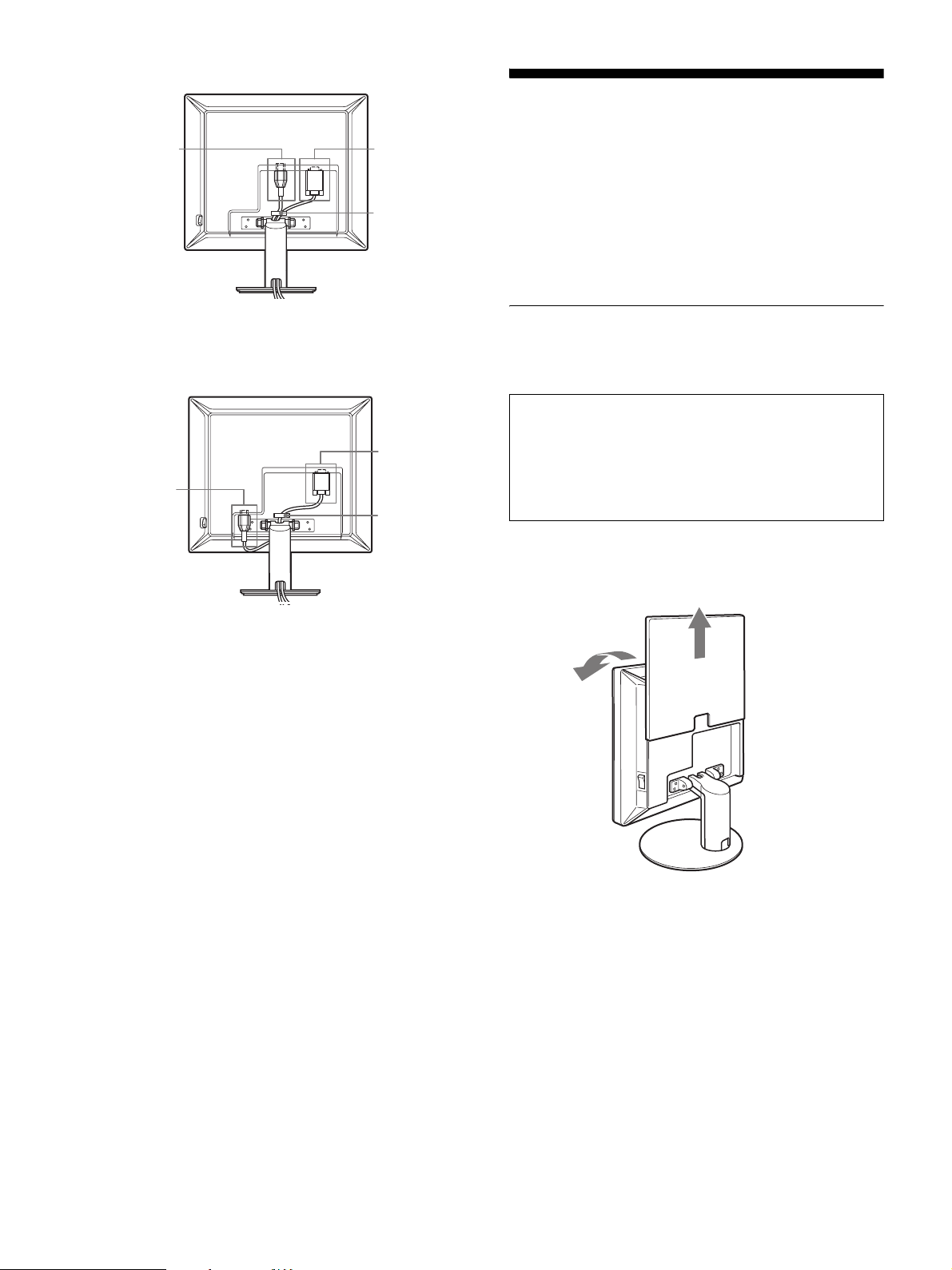
SDM-S53/S73
8
9
q;
Setup
Before using your monitor, check that the following items are
included in your carton:
• LCD display
•Power cord
• HD15-HD15 video signal cable
• CD-ROM (utility software for Windows/Macintosh, Operating
Instructions, etc.)
• Warranty card
• Quick Setup Guide
The illustration of the back of the monitor show here is the
SDM-S53.
SDM-S93
9
8
q;
8 AC IN connector (page 7)
This connector connects the power cord (supplied).
9 HD15 (RGB) input connector
This connector inputs analog RGB video signals (0.700 Vp-p,
positive) and sync signals.
q; Cable holder (page 8)
This part secures cables and cords to the monitor.
Setup 1:Connect the video signal
cables
Turn off the monitor and computer before connecting.
Notes
• Do not touch the pins of the video signal cable connector as this
might bend the pins.
• Check the alignment of the HD15 connector to prevent bending the
pins of the video signal cable connector.
1 Slide up the back cover.
2 Tilt the display forward.
Connect a computer equipped with an HD15
output connector (analog RGB)
Using the supplied HD15-HD15 video signal cable (analog RGB),
connect the computer to the monitor’s HD 15 input connector (analog
RGB).
Connect the computer according to the following illustrations.
6
Page 29
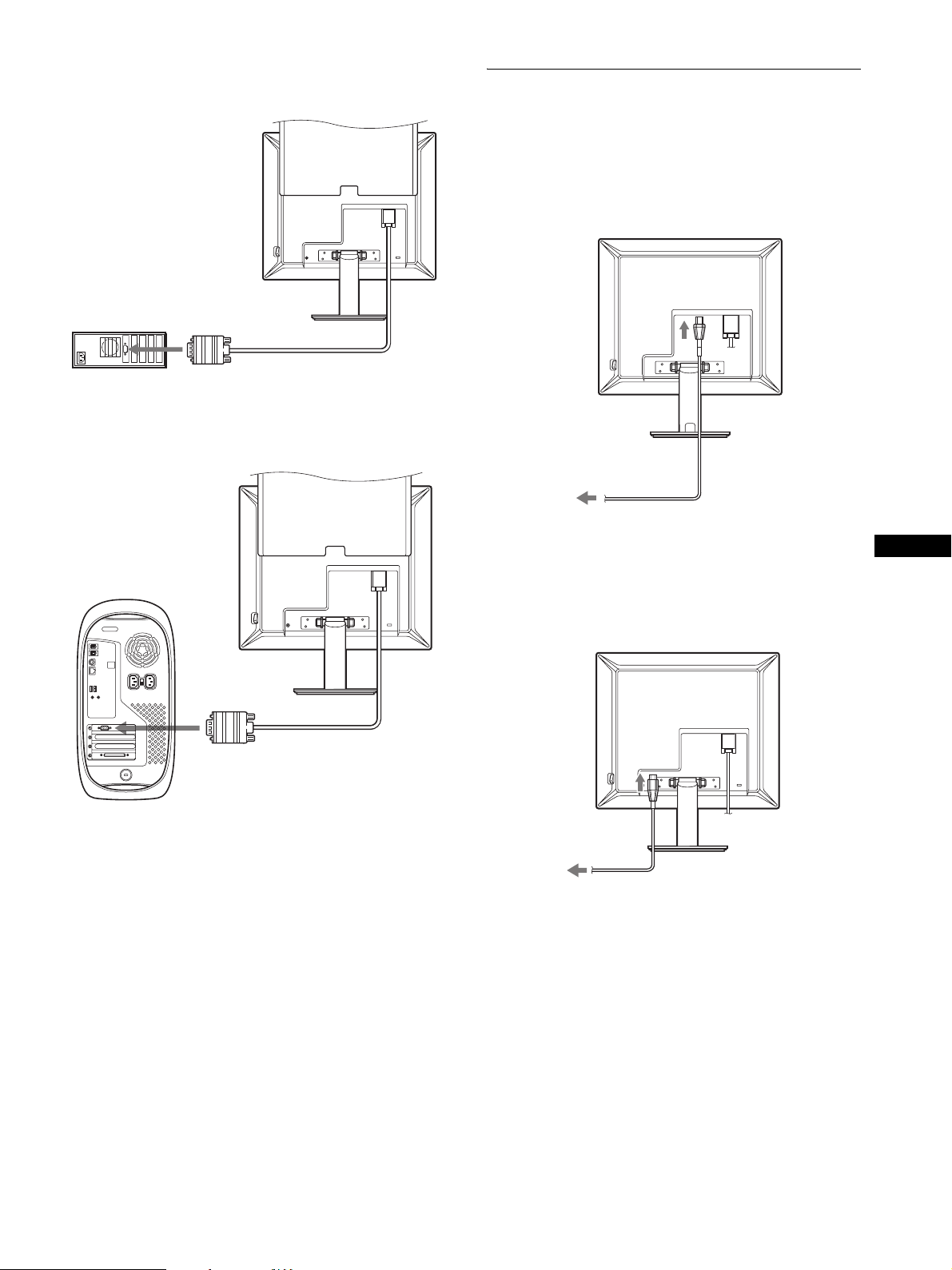
x Connecting to an IBM PC/AT or compatible
computerp
Setup 2:Connect the power cord
to the HD 15
input connector
(analog RGB)
to the computer’s HD15 output
connector (analog RGB)
HD15-HD15 video signal
IBM PC/AT or
compatible computer
cable (analog RGB)
(supplied)
x Connecting to a Macintosh computer
to the HD 15
input connector
(analog RGB)
1 Connect the supplied power cord securely to the
monitor’s AC IN connector.
2 Connect the other end securely to a power outlet.
SDM-S53/S73
1
to AC IN
to a power outlet
power cord (supplied)
The illustration of the back of the monitor show here is that
of the SDM-S53.
The same applies for the SDM-S73 model.
2
GB
to the computer’s
HD15 output connector
(analog RGB)
Macintosh computer
When connecting a Macintosh computer, use an adapter (not supplied),
if necessary. Connect the adapter to the computer before connecting the
video signal cable.
HD15-HD15 video
signal cable (analog
RGB) (supplied)
SDM-S93
to a power outlet
1
to AC IN
2
power cord (supplied)
7
Page 30
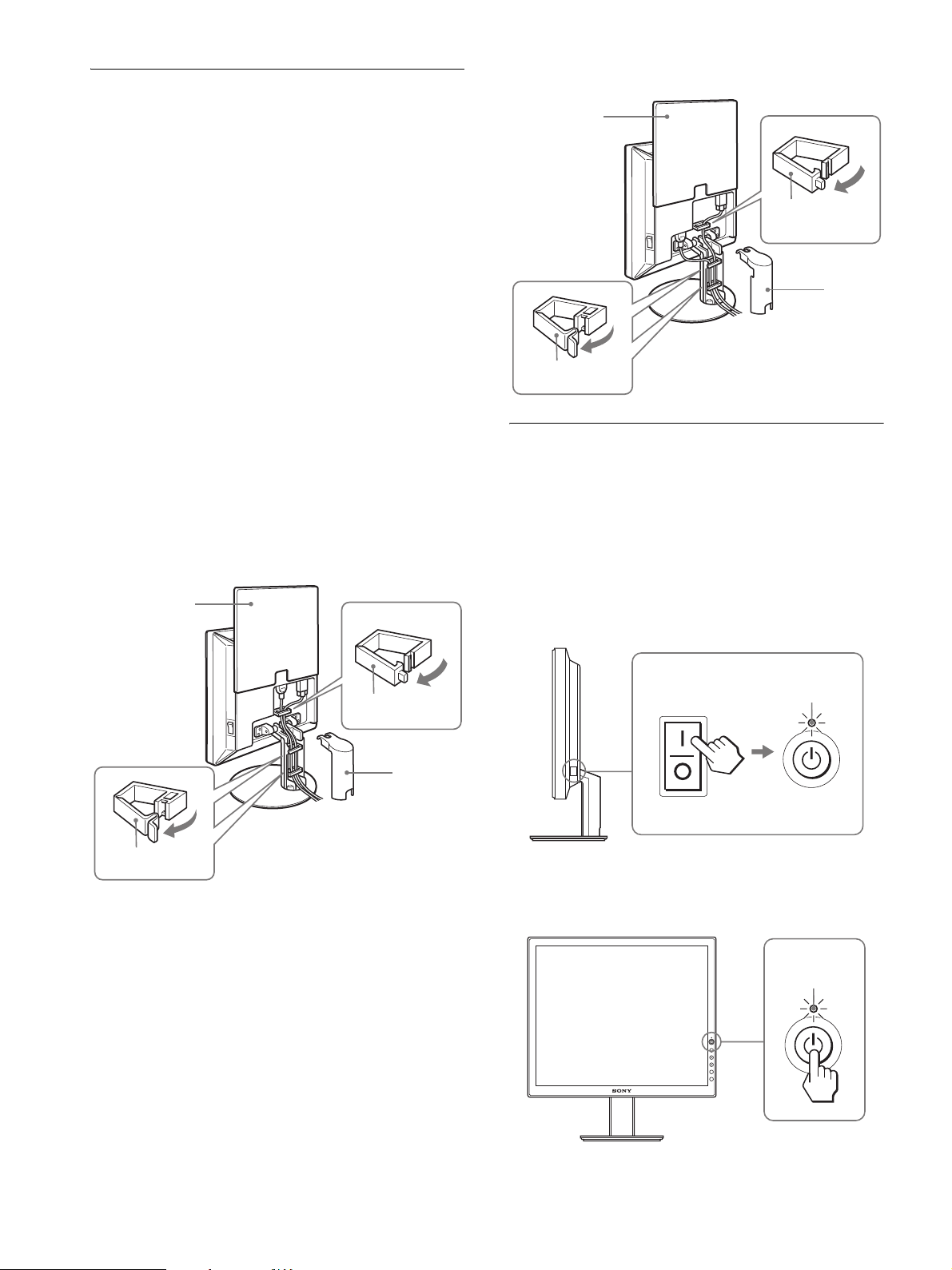
Setup 3:Secure the cords and
close the back cover
1 Slide up the back cover.
2 Remove the stand cover.
3 Secure the power cord and video signal cable using
the cable holder on the cabinet (SDM-S53/S73).
Secure the video signal cable using the cable holder
on the cabinet (SDM-S93).
4 Feed the power cord and the video signal cable into
the stand, and secure them using the cable holder
(SDM-S53/S73).
Feed the power cord through the hole on the left of
the stand and secure the power cord and video
signal cable using the cable holder inside (SDMS93).
5 Replace the stand cover and then slide down the
back cover.
Please be sure that cords come out through the opening at the
bottom of the stand cover, for proper placement of the stand
cover.
SDM-S53/S73
1
back cover
3
SDM-S93
back cover
4
cable holder
1
cable holder
2
stand
cover
3
Setup 4:Turn on the monitor and
computer
1 Press the MAIN POWER switch located on the right
side of the monitor in the direction of the [, if it is not
already pressed. Make sure the 1 (power) indicator
is lit in red.
Note
The monitor is factory shipped with the MAIN POWER switch set to on
([).
4
cable holder
Illustrations of monitor rear are the SDM-S53.
The same applies for the SDM-S73 model.
cable holder
2
stand
cover
MAIN POWER
lights in red
2 Press the 1 (power) switch on the front right of the
monitor.
The 1 (power) indicator lights up in green.
lights in green
8
Page 31

3 Turn on the computer.
The installation of your monitor is complete. If necessary, use the
monitor’s controls to adjust the picture (page 10).
Setup 5:Adjusting the tilt
This display can be adjusted within the angles shown below.
If no picture appears on your screen
• Check that the power cord and the video signal cable are
properly connected.
• If “NO INPUT SIGNAL” appears on the screen:
The computer is in the power saving mode. Try pressing any
key on the keyboard or moving the mouse.
• If “CABLE DISCONNECTED” appears on the screen:
Check that the video signal cable is properly connected.
• If “OUT OF RANGE” appears on the screen:
Reconnect the old monitor. Then adjust the computer’s
graphics board within the following ranges.
SDM-S53 SDM-S73/S93
Horizontal
frequency
Vertical
frequency
Resolution 1024 × 768 or less 1280 × 1024 or less
For more information about the on-screen messages, see “Trouble
symptoms and remedies” on page 18.
28–61 kHz 28–80 kHz
48–75 Hz 48–75 Hz
Grasp the sides of the LCD panel, then adjust screen
angles.
approx.
5°
approx.
30°
SDM-S93 only
GB
No need for specific drivers
The monitor complies with the “DDC” Plug & Play standard and
automatically detects all the monitor’s information. No specific driver
needs to be installed to the computer.
The first time you turn on your computer after connecting the monitor, the
setup Wizard may appear on the screen. In this case, follow the on-screen
instructions. The Plug & Play monitor is automatically selected so that
you can use this monitor.
The vertical frequency turns to 60 Hz.
Since flickers are unobtrusive on the monitor, you can use it as it is. You
do not need to set the vertical frequency to any particular high value.
MENU
OK
E
C
O
approx.
175°
approx. 175°
To use the monitor comfortably
Adjust the viewing angle of your monitor according to the height
of your desk and chair, and so that light is not reflected from the
screen to your eyes.
Note
When adjusting the screen tilt and height, proceed slowly and carefully,
being sure not to hit the monitor against the desk.
9
Page 32

Customizing Your Monitor
Before making adjustments
Connect the monitor and the computer, and turn them on.
For the best results, wait for at least 30 minutes before making
adjustments.
4 SCREEN (page 12)
Select the SCREEN menu to
adjust the picture’s sharpness
(phase/pitch) or its centering
(horizontal/vertical
position).
SCREEN
AUTO
PHASE
P I TCH
H CENTER
V CENTER
1280 1024 60Hzx /
EX I T
You can make numerous adjustments to your monitor using the
on-screen menu.
Navigating the menu
Press the MENU button to display the main menu on your screen.
See page 11 for more information on using the MENU button.
MENU
,
Use the m/M and OK buttons to select the icons in the above main
menu illustration. The following 1~9 menu appears. Keep
pressing m to scroll down until the icons in menu 9 appear. See
page 11 for more information on using the m/M and OK buttons.
1 BACKLIGHT
(page 11)
Select the BACKLIGHT
menu to adjust the brightness
of the backlight.
BACKL GHTI
1280 1024 60Hzx
BACKL GHTI
ZZ...
1280 1024 60Hzx
100
/
EX I T
100
/
EX I T
5 COLOR (page 13)
Select the COLOR menu to
adjust the color temperature
of the picture. This adjusts
the tone of the screen.
6 GAMMA (page 14)
Select the GAMMA menu to
change the picture’s color
shade setting.
7 MENU POSITION
(page 14)
Select the MENU
POSITION to change the onscreen menu position.
8 LANGUAGE (page 14)
Select LANGUAGE to
change the language used on
menus or messages.
COLOR
9300K
6500K
USER
ADJUST
1280 1024 60Hzx /
GAMMA
GAMMA 1
GAMMA 2
GAMMA 3
1280 1024 60Hzx /
MENU POS T ONI I
1280 1024 60Hzx /
LANGUAGE
ENGL I SH
FRANÇA I S
DEUTSCH
ESPAÑOL
I TAL I ANO
1280 1024 60Hzx /
EX I T
EX I T
EX I T
EX I T
2 CONTRAST 6 (page 11)
Select the CONTRAST
menu to adjust the picture
contrast.
3 BRIGHTNESS 8
(page 11)
Select the BRIGHTNESS
menu to adjust the picture
brightness (black level).
10
CONTRAST
1280 1024 60Hzx
BR GHTNESSI
1280 1024 60Hzx
100
/
EX I T
100
/
EX I T
9 RESET 0 (page 14)
Reset the adjustments to the
default settings.
q; MENU LOCK
(page 14)
Lock the control of buttons to
prevent accidental
adjustments or resetting.
RESET
OK
CANCEL
1280 1024 60Hzx /
MENU LOCK
ON
OFF
1280 1024 60Hzx /
EX I T
EX I T
Page 33

x Using the MENU, m/M, and OK buttons
1 Display the main menu.
Press the MENU button to display the main menu on your
screen.
MENU
2 Select the menu you want to adjust.
Press the m/M buttons to display the desired menu. Press the
OK button to select the menu item.
OK
Adjusting the backlight
(BACKLIGHT)
If the screen is too bright, adjust the backlight and make the screen
easier to see.
Note
The backlight cannot be adjusted when the ECO mode is set to HIGH,
MIDDLE, or LOW (page 15).
1 Press the MENU button.
The main menu appears on the screen.
2 Press the m/M buttons to select (BACKLIGHT)
and press the OK button.
The BACKLIGHT menu appears on the screen.
,
3 Adjust the menu.
Press the m/M buttons to make the adjustment, then press the
OK button.
When you press the OK button, the setting is stored, then the
display returns to the previous menu.
OK
,
4 Close the menu.
Press the MENU button once to return to normal viewing. If
no buttons are pressed, the menu closes automatically after
about 30 seconds.
MENU
3 Press the m/M buttons to adjust the light level and
press the OK button.
6 Adjusting the contrast
(CONTRAST)
Adjust the picture contrast.
Note
The contrast cannot be adjusted when the ECO mode is set to HIGH,
MIDDLE, or LOW (page 15).
1 Press the MENU button.
The main menu appears on the screen.
2 Press the m/M buttons to select 6 (CONTRAST) and
press the OK button.
The CONTRAST menu appears on the screen.
3 Press the m/M buttons to adjust the contrast and
press the OK button.
Adjusting the black level of an
image (BRIGHTNESS)
GB
x Resetting the adjustments to the detault
settings
You can reset the adjustments using the RESET menu. For more
information about resetting the adjustments, see 0 (RESET) on
page 14.
Adjust the picture brightness (black level).
Note
The brightness cannot be adjusted when the ECO mode is set to HIGH,
MIDDLE, or LOW (page 15).
1 Press the MENU button.
The main menu appears on the screen.
2 Press the m/M buttons to select 8 (BRIGHTNESS)
and press the OK button.
The BRIGHTNESS menu appears on the screen.
3 Press the m/M buttons to adjust the brightness and
press the OK button.
11
Page 34

Adjusting the picture’s
sharpness and centering
(SCREEN)
x Automatic picture quality adjustment
function
When the monitor receives an input signal, it
automatically adjusts the picture’s position and
sharpness (phase/pitch), and ensures that a clear
picture appears on the screen (page 15).
1 Set the resolution to 1024 × 768 (SDM-S53)
1280 × 1024 (SDM-S73/S93) on the computer.
2 Load the CD-ROM.
3 Start the CD-ROM, select the area and model, and
display the test pattern.
For Windows
Click [Utility] t [Windows]/[Win Utility.exe].
For Macintosh
Click [Utility] t [Mac]/[Mac Utility].
4 Press the MENU button.
The main menu appears on the screen.
Note
While the automatic picture quality adjustment function is activated, only
the 1 (power) switch will operate.
The picture may flicker during this time, but this is not a malfunction.
Simply wait a few moments until the adjustment completes.
If the automatic picture quality adjustment function of
this monitor seems to not completely adjust the picture
You can make further automatic adjustment of the picture quality
for the current input signal. (See AUTO below.)
If you still need to make further adjustments to the
picture quality
You can manually adjust the picture’s sharpness (phase/pitch) and
position (horizontal/vertical position).
These adjustments are stored in memory and automatically
recalled when the display receives the same input signal.
These settings may have to be repeated if you change the input
signal after reconnecting your computer.
x Make further automatic adjustments to the
picture quality for the current input signal
(AUTO)
1 Press the MENU button.
The main menu appears on the screen.
5 Press the m/M buttons to select (SCREEN) and
press the OK button.
The SCREEN menu appears on the screen.
6 Press the m/M buttons to select PHASE and press
the OK button.
The PHASE menu appears on the screen.
7 Press the m/M buttons until the horizontal stripes
are at a minimum.
Adjust so that the horizontal stripes are at a minimum.
8 Press the OK button.
The main menu appears on the screen.
If vertical stripes are observed over the entire screen, adjust
pitch by the following steps.
9 Press the m/M buttons to select PITCH and press the
OK button.
The PITCH menu appears on the screen.
2 Press the m/M buttons to select (SCREEN) and
press the OK button.
The SCREEN menu appears on the screen.
3 Press the m/M buttons to select AUTO and press the
OK button.
Make the appropriate adjustments of the screen’s phase, pitch
and horizontal/vertical position for the current input signal
and store them.
4 Press the m/M buttons to select and press the OK
button.
Return to the menu screen.
x Adjust the picture’s sharpness manually
(PHASE/PITCH)
You can adjust the picture’s sharpness as follows.
12
10 Press the m/M buttons until the vertical stripes
disappear.
Adjust so that the vertical stripes disappear.
11 Click [END] on the screen to turn off the test pattern.
12 Press the OK button.
Return to the SCREEN menu.
13 Press the m/M buttons to select and press the OK
button.
Return to the menu screen.
Page 35

x Adjust the picture’s position manually
(H CENTER/V CENTER)
If the picture is not in the center of the screen, adjust the picture’s
centering as follows.
1 Set the resolution to 1024 × 768 (SDM-S53)
1280 × 1024 (SDM-S73/S93) on the computer.
Adjusting the color temperature
(COLOR)
You can select the color level of the picture’s white color field
from the default color temperature settings.
Also, if necessary, you can fine tune the color temperature.
2 Load the CD-ROM.
3 Start the CD-ROM, select the area and model, and
display the test pattern.
For Windows
Click [Utility] t [Windows]/[Win Utility.exe].
For Macintosh
Click [Utility] t [Mac]/[Mac Utility].
4 Press the MENU button.
The main menu appears on the screen.
5 Press the m/M buttons to select (SCREEN) and
press the OK button.
The SCREEN menu appears on the screen.
6 Press the m/M buttons to select H CENTER or V
CENTER and press the OK button.
The H CENTER or V CENTER menu appears on the screen.
7 Press the m/M buttons to center the test pattern in
the screen.
8 Click [END] on the screen to turn off the test pattern.
9 Press the OK button.
Return to the SCREEN menu.
10 Press the m/M buttons to select and press the OK
button.
Return to the menu screen.
1 Press the MENU button.
The main menu appears on the screen.
2 Press the m/M buttons to select (COLOR) and
press the OK button.
The COLOR menu appears on the screen.
3 Press the m/M buttons to select the desired color
temperature and press the OK button.
Whites will change from a bluish hue to reddish hue as the
temperature is lowered from 9300K to 6500K.
x Fine tuning the color temperature
(USER ADJUSTMENT)
1 Press the MENU button.
The main menu appears on the screen.
2 Press the m/M buttons to select (COLOR) and
press the OK button.
The COLOR menu appears on the screen.
3 Press the m/M buttons to select “ADJUST” and
press the OK button.
The fine tuning menu for color temperature appears on the
screen.
USER ADJUSTMENT
R
G
B
1280 1024 60Hzx /
128
128
128
EX I T
GB
4 Press the m/M buttons to select R (Red) or B (Blue)
and press the OK button. Then press the m/M
buttons to adjust the color temperature and press
the OK button.
Since this adjustment changes the color temperature by
increasing or decreasing the R and B components with respect
to G (green), the G component is fixed.
5 Press the m/M buttons to select , then press the
OK button.
The new color setting is stored in memory for USER
ADJUSTMENT and automatically recalled whenever USER
is selected.
The main menu appears on the screen.
13
Page 36

Changing the gamma setting
(GAMMA)
0 Resetting the adjustment data
to the defaults (RESET)
You can associate the picture’s color shade on the screen with the
picture’s original color shade.
1 Press the MENU button.
The main menu appears on the screen.
2 Press the m/M buttons to select (GAMMA) and
press the OK button.
The GAMMA menu appears on the screen.
3 Press the m/M buttons to select the desired mode
and press the OK button.
Changing the menu’s position
(MENU POSITION)
You can change the menu position if it is blocking an image on
the screen.
1 Press the MENU button.
The main menu appears on the screen.
2 Press the m/M buttons to select (MENU
POSITION) and press the OK button.
The MENU POSITION menu appears on the screen.
3 Press the m/M buttons to select the desired position
and press the OK button.
You can choose one of 9 positions where the menu will
appear.
Selecting the on-screen menu
language (LANGUAGE)
You can change the language used on menus or messages
displayed on this monitor.
1 Press the MENU button.
The main menu appears on the screen.
Reset the adjustments to the default settings.
1 Press the MENU button.
The main menu appears on the screen.
2 Press the m/M buttons to select 0 (RESET) and
press the OK button.
The RESET menu appears on the screen.
3 Press the m/M buttons to select the desired mode
and press the OK button.
• OK: To reset all of the adjustment data to the default
settings. Note that the (LANGUAGE) setting is
not reset by this method.
• CANCEL:To cancel resetting and return to the menu
screen.
Locking the menus and
controls (MENU LOCK)
Lock the control of buttons to prevent accidental adjustments or
resetting.
1 Press the MENU button.
The main menu appears on the screen.
2 Press the m/M buttons to select (MENU LOCK)
and press the OK button.
The MENU LOCK menu appears on the screen.
3 Press the m/M buttons to select ON or OFF and
press the OK button.
• ON: Only the 1 (power) switch will operate. If you
attempt any other operation, the (MENU LOCK)
icon appears on the screen.
• OFF: Set (MENU LOCK) to off. If (MENU
LOCK) has been set to ON, when you press the
MENU button, (MENU LOCK) is automatically
selected.
2 Press the m/M buttons to select (LANGUAGE)
and press the OK button.
The LANGUAGE menu appears on the screen.
3 Press the m/M buttons to select a language and
press the OK button.
• ENGLISH
• FRANÇAIS: French
•DEUTSCH: German
• ESPAÑOL: Spanish
• ITALIANO: Italian
• NEDERLANDS: Dutch
• SVENSKA: Swedish
• : Russian
• : Japanese
•: Chinese
14
Page 37

Technical Features
Reducing the power consumption
(ECO mode)
Power saving function
This monitor meets the power-saving guidelines set by VESA,
ENERGY STAR, and NUTEK. If the monitor is connected to a
computer or video graphics board that is DPMS (Display Power
Management Signaling) compliant, the monitor will automatically
reduce power consumption as shown below.
SDM-S53
Power mode Power consumption
normal
operation
active off*
(deep sleep)**
power off 1 W (max.) red
main power off 0 W off
25 W (max.) green
1 W (max.) orange
SDM-S73
Power mode Power consumption
normal
operation
active off*
(deep sleep)**
power off 1 W (max.) red
main power off 0 W off
45 W (max.) green
1 W (max.) orange
1 (power)
indicator
1 (power)
indicator
If you press the ECO button on the front of the monitor
repeatedly, you can select the screen brightness.
:
ECO USER
100
ECO
:
ECO HIGH
,
:
ECO MIDDLE
:
ECO LOW
Each mode appears on the screen and the screen brightness is
reduced according to the mode. The menu automatically
disappears after about 5 seconds.
Screen brightness and power consumption are reduced as the
mode changes from HIGH to MIDDLE to LOW.
The default setting of the screen brightness is set to “USER”.
If you select “USER”, you can adjust the backlight level by
pressing the m/M buttons, the same as when you select
BACKLIGHT using the menu.
NOTE
Only while the ECO mode is set to “USER”, are the BACKLIGHT,
CONTRAST, and BRIGHTNESS items of the menu available (page 11).
GB
SDM-S93
Power mode Power consumption
normal
operation
active off*
(deep sleep)**
power off 1 W (max.) red
main power off 0 W off
* When your computer enters the “active off” mode, the input signal is
cut and NO INPUT SIGNAL appears on the screen. After 5 seconds,
the monitor enters the power saving mode.
** “deep sleep” is the power saving mode defined by the Environmental
Protection Agency.
50 W (max.) green
1 W (max.) orange
1 (power)
indicator
Automatic picture quality
adjustment function
When the monitor receives an input signal, it
automatically adjusts the picture’s position and
sharpness (phase/pitch), and ensures that a clear
picture appears on the screen.
The factory preset mode
When the monitor receives an input signal, it automatically
matches the signal to one of the factory preset modes stored in the
monitor’s memory to provide a high quality picture at the center
of the screen. If the input signal matches the factory preset mode,
the picture appears on the screen automatically with the
appropriate default adjustments.
If input signals do not match one of the factory
preset modes
When the monitor receives an input signal that does not match one
of the factory preset modes, the automatic picture quality
adjustment function of this monitor is activated to ensure that a
clear picture always appears on the screen (within the following
monitor frequency ranges):
(continued)
15
Page 38

Horizontal frequency: 28–61 kHz (SDM-S53)
28–80 kHz (SDM-S73/S93)
Vertical frequency: 48–75 Hz
Consequently, the first time the monitor receives input signals
that do not match one of the factory preset modes, the monitor
may take a longer time than normal to display the picture on the
screen. This adjustment data is automatically stored in memory so
that next time, the monitor will function in the same way as when
the monitor receives the signals that match one of the factory
preset modes.
If you adjust the phase, pitch, and picture position
manually
For some input signals, the automatic picture quality adjustment
function of this monitor may not completely adjust the picture
position, phase, and pitch. In this case, you can set these
adjustments manually (page 12). If you set these adjustments
manually, they are stored in memory as user modes and
automatically recalled whenever the monitor receives the same
input signals.
Note
While the automatic picture quality adjustment function is activated, only
the 1 (power) switch will operate.
The picture may flicker during this time, but this is not a malfunction.
Simply wait a few moments until the adjustment completes.
Troubleshooting
Before contacting technical support, refer to this section.
On-screen messages
If there is something wrong with the input signal, one of the
following messages appears on the screen. To solve the problem,
see “Trouble symptoms and remedies” on page 18.
If “OUT OF RANGE” appears on the screen
This indicates that the input signal is not supported by the
monitor’s specifications. Check the following items.
For more information about on-screen messages, see “Trouble
symptoms and remedies” on page 18.
If “xxx.x kHz/xxx Hz” is displayed
This indicates that either the horizontal or vertical frequency
is not supported by the monitor’s specifications.
The figures indicate the horizontal and vertical frequencies of
the current input signal.
INFORMATIO
OUT OF RANGE
xxx.xkHz/ xxxHz
N
If “RESOLUTION > 1024 × 768” is displayed
(SDM-S53)
This indicates that the resolution is not supported by the
monitor’s specifications (1024 × 768 or less).
If “RESOLUTION > 1280 × 1024” is displayed
(SDM-S73/S93)
This indicates that the resolution is not supported by the
monitor’s specifications (1280 × 1024 or less).
INFORMATIO
OUT OF RANGE
RESOLUT I ON > . 2180X1 420
N
If “NO INPUT SIGNAL” appears on the screen
This indicates that no signal is being input.
INFORMATION
NO I NP UT S I GNA L
GO T O POWER S AV E
16
“GO TO POWER SAVE”
The monitor will enter the power saving mode after about 5
seconds from the time the message is displayed.
Page 39

If “CABLE DISCONNECTED” appears on the
screen
This indicates that the video signal cable has been disconnected.
INFORMATIO
CABLE D I SCONNECTED
N
GB
17
Page 40

Trouble symptoms and remedies
If a problem occurs as a result of a connected computer or other equipment, refer to the connected computer/equipment’s instruction manual.
Use the self-diagnosis function (page 20) if the following recommendations do not resolve the problem.
Symptom Check these items
No picture
If the 1 (power) indicator is not lit,
or if the 1 (power) indicator will not
light up when the 1 (power) switch
is pressed,
If the 1 (power) indicator turns on
in red,
If the 1 (power) indicator is green
or flashing orange,
If CABLE DISCONNECTED
appears on the screen,
If NO INPUT SIGNAL appears on
the screen, or the 1 (power)
indicator is either orange or
alternating between green and
orange,
If OUT OF RANGE appears on the
screen (page 16),
If using Windows, • If you replaced an old monitor with this monitor, reconnect the old monitor and do the
If using a Macintosh system, • When connecting a Macintosh computer, use an adapter (not supplied) if necessary.
Picture flickers, bounces,
oscillates, or is scrambled
• Check that the power cord is properly connected.
• Check that the monitor’s MAIN POWER switch is on (page 8).
• Check that the 1 (power) switch is on.
• Use the self-diagnosis function (page 20).
• Check that the video signal cable is properly connected and all plugs are firmly seated in
their sockets (page 6).
• Check that the video input connector’s pins are not bent or pushed in.
• A non-supplied video signal cable is connected. If you connect a non-supplied video
signal cable, CABLE DISCONNECTED may appear on the screen. This is not a
malfunction.
• Check that the video signal cable is properly connected and all plugs are firmly seated in
their sockets (page 6).
• Check that the video input connector’s pins are not bent or pushed in.
x Problems caused by a computer or other equipment connected, and not
caused by the monitor
• The computer is in the power saving mode. Try pressing any key on the keyboard or
moving the mouse.
• Check that your graphics board is installed properly.
• Check that the computer’s power is on.
• Restart the computer.
x Problems caused by a computer or other equipment connected, and not
caused by the monitor
• Check that the video frequency range is within that specified for the monitor. If you
replaced an old monitor with this monitor, reconnect the old monitor and adjust the
computer’s graphics board within the following ranges:
Horizontal: 28 – 61 kHz (SDM-S53), 28 – 80 kHz (SDM-S73/S93)
Vertical: 48 – 75 Hz
Resolution: 1024 × 768 or less (SDM-S53), 1280 × 1024 or less (SDM-S73/S93)
following. Select “SONY” from the “Manufacturers” list and select “SDM-S53,” “SDMS73” or “SDM-S93” from the “Models” list in the Windows device selection screen. If the
model name of this monitor does not appear in the “Models” list, try “Plug & Play.”
Connect the adapter to the computer before connecting the video signal cable.
• Adjust the pitch and phase (page 12).
• Isolate and eliminate any potential sources of electric or magnetic fields such as other
monitors, laser printers, electric fans, fluorescent lighting, or televisions.
• Try plugging the monitor into a different AC outlet, preferably on a different circuit.
x Problems caused by a computer or other equipment connected, and not
caused by the monitor
• Check your graphics board manual for the proper monitor setting.
• Confirm that the graphics mode (VESA, Macintosh 19" Color, etc.) and the frequency of
the input signal are supported by this monitor. Even if the frequency is within the proper
range, some graphics boards may have a sync pulse that is too narrow for the monitor to
sync correctly.
• Adjust the computer’s refresh rate (vertical frequency) to obtain the best possible picture.
18
Page 41

Symptom Check these items
Picture is fuzzy • Adjust the brightness and contrast (page 11).
• Adjust the pitch and phase (page 12).
x Problems caused by a computer or other equipment connected, and not
caused by the monitor
• Set the resolution to 1024 × 768 (SDM-S53), 1280 × 1024 (SDM-S73/S93) on your
computer.
Picture is ghosting • Eliminate the use of video cable extensions and/or video switch boxes.
• Check that all plugs are firmly seated in their sockets.
Picture is not centered or sized
properly
Picture is too small x Problems caused by a computer or other equipment connected, and not
Picture is dark • Adjust the backlight (page 11).
Wavy or elliptical pattern (moire)
is visible
Color is not uniform • Adjust the pitch and phase (page 12).
White does not look white • Adjust the color temperature (page 13).
Monitor buttons do not operate
( appears on the screen)
The monitor turns off after a while xProblems caused by the connected computer or other equipment
After turnig off the main power,
the 1 (power) indicator stays
bright for a while
• Adjust the pitch and phase (page 12).
• Adjust the picture position (page 13). Note that some video modes do not fill the screen to
the edges.
caused by the monitor
• Set the resolution to 1024 × 768 (SDM-S53), 1280 × 1024 (SDM-S73/S93) on your
computer.
• Adjust the brightness (page 11).
• Adjust the gamma using “Gamma” (page 14).
• It takes a few minutes for the display to become bright after turning on the monitor.
• The screen might turn darker, depends on ECO mode you selected.
• Adjust the pitch and phase (page 12).
• If “MENU LOCK” is set to ON, set it to OFF (page 14).
• Set the computer’s power saving setting to off.
• When the main power is on but the 1 (power) switch is not pressed, or when the monitor
is in the power saving mode, if you turn the MAIN POWER switch off, the 1 (power)
indicator may not turn off right away. This is not a malfunction.
GB
(continued)
19
Page 42

Displaying this monitor’s information
While the monitor is receiving a video signal, press and
hold the MENU button for more than 5 seconds until the
information box appears.
Press the MENU button again to make the box disappear.
MENU
Example
INFORMATION
MODEL : SDM-S53
SER. NO : 1234567
MANUFACTURED : 2003-52
If any problem persists, call your authorized Sony dealer and give
the following information:
• Model name: SDM-S53 or SDM-S73 or SDM-S93
• Serial number
• Detailed description of the problem
• Date of purchase
• Name and specifications of your computer and graphics board
Model name
Serial number
Week and year
of manufacture
Self-diagnosis function
This monitor is equipped with a self-diagnosis function. If there is
a problem with your monitor or computer(s), the screen will go
blank and the 1 (power) indicator will either light up in green or
flash orange. If the 1 (power) indicator is lit in orange, the
computer is in power saving mode. Try pressing any key on the
keyboard or moving the mouse.
1 (power)
indicator
If the picture disappears from the screen and the
1 (power) indicator is green
Turn off the 1 (power) switch and disconnect the
1
video signal cables from the monitor.
2 Turn the monitor on by pressing the 1 (power)
switch.
If all four color bars appear (white, red, green, blue), the monitor
is working properly. Reconnect the video signal cables and check
the condition of your computer(s).
If the color bars do not appear, there is a potential monitor failure.
Inform your authorized Sony dealer of the monitor’s condition.
If the picture disappears from the screen and the
1 (power) indicator is flashing orange
Press the 1 (power) switch twice to turn the monitor off
and then on.
If the 1 (power) indicator lights up in green, the monitor is
working properly.
If the 1 (power) indicator is still flashing, there is a potential
monitor failure. Count the number of seconds between orange
flashes of the 1 (power) indicator and inform your authorized
Sony dealer of the monitor’s condition. Be sure to note the model
name and serial number of your monitor. Also note the make and
model of your computer and graphics board.
20
Page 43

Specifications
SDM-S53
LCD panel Panel type: a-Si TFT Active Matrix
Picture size: 15.0 inch
Input signal format RGB operating frequency*
Horizontal: 28 – 61 kHz
Vertical: 48 – 75 Hz
Resolution Horizontal: Max.1024 dots
Vertical: Max.768 lines
Input signal levels RGB video signal
0.7 Vp-p, 75 Ω, positive
SYNC signal
TTL level, 2.2 kΩ,
positive or negative
(Separate horizontal and vertical,
or composite sync)
0.3 Vp-p, 75Ω, negative
(Sync on green)
Power requirements 100 – 240 V, 50 – 60 Hz,
Max. 0.6 A
Power consumption Max. 25 W
Operating temperature 5 – 35
Dimensions (width/height/depth)
Mass Approx. 3.7 kg (8 lb 2 oz)
Plug & Play DDC2B
Accessories See page 6.
°C
Display (upright):
Approx. 339 × 370 ×
(13 3/8 × 14 5/8 × 7 3/8 inches)
(with stand)
Approx.
(13 3/8 × 10 7/8 × 2 1/8 inches)
(without stand)
(with stand)
Approx. 2.7 kg (5 lb 15 oz)
(without stand)
339 × 275 ×
186 mm
53
mm
SDM-S73/S93
LCD panel Panel type: a-Si TFT Active Matrix
Picture size: 17.0 inch (SDM-S73)
Picture size: 19.0 inch (SDM-S93)
Input signal format RGB operating frequency*
Horizontal: 28 – 80 kHz
Vertical: 48 – 75 Hz
Resolution Horizontal: Max.1280 dots
Vertical: Max.1024 lines
Input signal levels RGB video signal
0.7 Vp-p, 75 Ω, positive
SYNC signal
TTL level, 2.2 kΩ,
positive or negative
(Separate horizontal and vertical,
or composite sync)
0.3 Vp-p, 75Ω, negative
(Sync on green)
Power requirements 100 – 240 V, 50 – 60 Hz,
Max. 1.0 A
Power consumption Max. 45 W (SDM-S73)
Max. 50 W (SDM-S93)
Operating temperature 5 – 35
Dimensions (width/height/depth)
Mass Approx. 5.4 kg (11
Plug & Play DDC2B
Accessories See page 6.
°C
Display (upright):
Approx.
(14 1/2 × 16 1/4 × 8 1/2 inches)
(with stand) (SDM-S73)
Approx.
(16 1/4 × 17 5/8 × 9 1/4 inches)
(with stand) (SDM-S93)
Approx.
(14 1/2 × 12 1/2 × 2 3/8 inches)
(without stand) (SDM-S73)
Approx.
(16 1/4 × 13 7/8 × 2 5/8 inches)
(without stand) (SDM-S93)
(with stand) (SDM-S73)
Approx. 6.6 kg (14
(with stand) (SDM-S93)
Approx. 4.1 kg (9
(without stand) (SDM-S73)
Approx. 5.2 kg (11
(without stand) (SDM-S93)
367 × 411 ×
412 × 445 ×
367 × 315 ×
412 × 350 ×
lb 14 oz)
lb 8 oz)
lb)
lb 7 oz)
215
234
60
64
mm
mm
mm
mm
GB
* Recommended horizontal and vertical timing condition
• Horizontal sync width duty should be more than 4.8% of total
horizontal time or 0.8 µs, whichever is larger.
• Horizontal blanking width should be more than 2.5 µsec.
• Vertical blanking width should be more than 450 µsec.
Design and specifications are subject to change without notice.
21
Page 44

TCO’99 Eco-document
x Congratulations!
You have just purchased a TCO’99 approved and labelled product! Your
choice has provided you with a product developed for professional use.
Your purchase has also contributed to reducing the burden on the
environment and also to the further development of environmentally
adapted electronics products.
x Why do we have environmentally labelled com-
puters?
In many countries, environmental labelling has become an established
method for encouraging the adaptation of goods and services to the
environment. The main problem, as far as computers and other electronics
equipment are concerned, is that environmentally harmful substances are
used both in the products and during their manufacture. Since it is not so
far possible to satisfactorily recycle the majority of electronics equipment,
most of these potentially damaging substances sooner or later enter nature.
There are also other characteristics of a computer, such as energy
consumption levels, that are important from the viewpoints of both the
work (internal) and natural (external) environments. Since all methods of
electricity generation have a negative effect on the environment (e.g.
acidic and climate-influencing emissions, radioactive waste), it is vital to
save energy. Electronics equipment in offices is often left running
continuously and thereby consumes a lot of energy.
x What does labelling involve?
This product meets the requirements for the TCO’99 scheme which
provides for international and environmental labelling of personal
computers. The labelling scheme was developed as a joint effort by the
TCO (The Swedish Confederation of Professional Employees), Svenska
Naturskyddsforeningen (The Swedish Society for Nature Conservation)
and Statens Energimyndighet (The Swedish National Energy
Administration).
Approval requirements cover a wide range of issues: environment,
ergonomics, usability, emission of electric and magnetic fields, energy
consumption and electrical and fire safety.
The environmental demands impose restrictions on the presence and use
of heavy metals, brominated and chlorinated flame retardants, CFCs
(freons) and chlorinated solvents, among other things. The product must
be prepared for recycling and the manufacturer is obliged to have an
environmental policy which must be adhered to in each country where the
company implements its operational policy.
The energy requirements include a demand that the computer and/or
display, after a certain period of inactivity, shall reduce its power
consumption to a lower level in one or more stages. The length of time to
reactivate the computer shall be reasonable for the user.
Labelled products must meet strict environmental demands, for example,
in respect of the reduction of electric and magnetic fields, physical and
visual ergonomics and good usability.
Below you will find a brief summary of the environmental requirements
met by this product. The complete environmental criteria document may
be ordered from:
TCO Development
SE-114 94 Stockholm, Sweden
Fax: +46 8 782 92 07
Email (Internet): development@tco.se
Current information regarding TCO’99 approved and labelled
products may also be obtained via the Internet, using the address:
http://www.tco-info.com/
x Environmental requirements
Flame retardants
Flame retardants are present in printed circuit boards, cables, wires,
casings and housings. Their purpose is to prevent, or at least to delay the
spread of fire. Up to 30% of the plastic in a computer casing can consist
of flame retardant substances. Most flame retardants contain bromine or
chloride, and those flame retardants are chemically related to another
group of environmental toxins, PCBs. Both the flame retardants
containing bromine or chloride and the PCBs are suspected of giving rise
to severe health effects, including reproductive damage in fish-eating
birds and mammals, due to the bio-accumulative
retardants have been found in human blood and researchers fear that
disturbances in foetus development may occur.
The relevant TCO’99 demand requires that plastic components weighing
more than 25 grams must not contain flame retardants with organically
bound bromine or chlorine. Flame retardants are allowed in the printed
circuit boards since no substitutes are available.
* processes. Flame
Cadmium**
Cadmium is present in rechargeable batteries and in the colour-generating
layers of certain computer displays. Cadmium damages the nervous
system and is toxic in high doses. The relevant TCO’99 requirement states
that batteries, the colour-generating layers of display screens and the
electrical or electronics components must not contain any cadmium.
Mercury**
Mercury is sometimes found in batteries, relays and switches. It damages
the nervous system and is toxic in high doses. The relevant TCO’99
requirement states that batteries may not contain any mercury. It also
demands that mercury is not present in any of the electrical or electronics
components associated with the labelled unit.
CFCs (freons)
The relevant TCO’99 requirement states that neither CFCs nor HCFCs
may be used during the manufacture and assembly of the product. CFCs
(freons) are sometimes used for washing printed circuit boards. CFCs
break down ozone and thereby damage the ozone layer in the stratosphere,
causing increased reception on earth of ultraviolet light with e.g. increased
risks of skin cancer (malignant melanoma) as a consequence.
Lead**
Lead can be found in picture tubes, display screens, solders and
capacitors. Lead damages the nervous system and in higher doses, causes
lead poisoning. The relevant TCO’99 requirement permits the inclusion of
lead since no replacement has yet been developed.
* Bio-accumulative is defined as substances which accumulate within
living organisms.
** Lead, Cadmium and Mercury are heavy metals which are Bio-
accumulative.
i
Page 45

4-096-267-07(1)
TFT LCD Color
Computer Display
SDM-S53
SDM-S73
SDM-S93
© 2003 Sony Corporation
Page 46

Owner’s Record
The model and serial numbers are located at the rear of the unit.
Record these numbers in the spaces provided below. Refer to them
whenever you call upon your dealer regarding this product.
Model No.
Serial No.
WARNING
To prevent fire or shock hazard, do not expose the
unit to rain or moisture.
Dangerously high voltages are present inside the
unit. Do not open the cabinet. Refer servicing to
qualified personnel only.
FCC Notice
This equipment has been tested and found to comply with the limits
for a Class B digital device, pursuant to Part 15 of the FCC Rules.
These limits are designed to provide reasonable protection against
harmful interference in a residential installation. This equipment
generates, uses, and can radiate radio frequency energy and, if not
installed and used in accordance with the instructions, may cause
harmful interference to radio communications. However, there is no
guarantee that interference will not occur in a particular installation.
If this equipment does cause harmful interference to radio or
television reception, which can be determined by turning the
equipment off and on, the user is encouraged to try to correct the
interference by one or more of the following measures:
– Reorient or relocate the receiving antenna.
– Increase the separation between the equipment and receiver.
– Connect the equipment into an outlet on a circuit different from
that to which the receiver is connected.
– Consult the dealer or an experienced radio/TV technician for help.
You are cautioned that any changes or modifications not expressly
approved in this manual could void your authority to operate this
equipment.
NOTICE
This notice is applicable for USA/Canada only.
If shipped to USA/Canada, install only a UL LISTED/CSA
LABELLED power supply cord meeting the following
specifications:
SPECIFICATIONS
Plug Type Nema-Plug 5-15p
Cord Type SVT or SJT, minimum 3 × 18 AWG
Length Maximum 15 feet
Rating Minimum 7 A, 125 V
NOTICE
Cette notice s’applique aux Etats-Unis et au Canada
uniquement.
Si cet appareil est export* aux Etats-Unis ou au Canada, utiliser
le cordon d’alimentation portant la mention UL LISTED/CSA
LABELLED et remplissant les conditions suivantes:
SPECIFICATIONS
Type de fiche Fiche Nema 5-15 broches
Cordon Type SVT ou SJT, minimum 3 × 18 AWG
Longueur Maximum 15 pieds
Tension Minimum 7 A, 125 V
As an
ENERGY STAR Partner, Sony
Corporation has determined that this
product meets the
guidelines for energy efficiency.
ENERGY STAR
IMPORTANTE
Para prevenir cualquier mal funcionamiento y evitar daños, por
favor, lea detalladamente este manual de instrucciones antes
de conectar y operar este equipo.
If you have any questions about this product, you may call;
Sony Customer Information Services Center
1-800-222-7669 or http://www.sony.com/
Declaration of Conformity
Trade Name: SONY
Model: SDM-S53/S73/S93
Responsible Party: Sony Electronics Inc.
Address: 16530 Via Esprillo,
San Diego, CA 92127 U.S.A.
Telephone Number: 858-942-2230
This device complies with part 15 of the FCC rules. Operation is
subject to the following two conditions: (1) This device may not
cause harmful interference, and (2) this device must accept any
interference received, including interference that may cause
undesired operation.
This monitor complies with the
TCO’99 guidelines.
BZ
03
2
Page 47

Table des matières
• Macintosh est une marque commerciale
sous licence d’Apple Computer, Inc.,
déposée aux Etats-Unis et dans d’autres
pays.
•Windows
déposée de Microsoft Corporation aux
Etats-Unis et dans d’autres pays.
• IBM PC/AT et VGA sont des marques
commerciales déposées d’IBM
Corporation aux Etats-Unis.
• VESA et DDC
commerciales de Video Electronics
Standards Association.
•
ENERGY STAR est une marque
déposée aux Etats-Unis.
• Adobe et Acrobat sont des marques
commerciales de Adobe Systems
Incorporated.
• Tous les autres noms de produit
mentionnés dans le présent mode
d’emploi peuvent être des marques
commerciales ou des marques
commerciales déposées de leurs
entreprises respectives.
• De plus, les symboles
sont pas systématiquement mentionnés
dans ce mode d’emploi.
est une marque commerciale
sont des marques
«
» et « » ne
Précautions. . . . . . . . . . . . . . . . . . . . . . . . . . . . . . . . . . . . . . . . . . . . 4
Identification des composants et des commandes . . . . . . . . . . . . . . 5
Installation . . . . . . . . . . . . . . . . . . . . . . . . . . . . . . . . . . . . .6
Installation 1 : Raccordez les câbles de signal vidéo . . . . . . . . . . . 6
Installation 2 : Branchez le cordon d’alimentation . . . . . . . . . . . . . 7
Installation 3 : Vérifiez que tous les câbles et cordons sont bien
raccordés et refermez le capot arrière . . . . . . . . . . . . . . . . . . . . . . . 8
Installation 4 : Mettez le moniteur et l’ordinateur sous tension. . . . 8
Installation 5 : Réglage de l’inclinaison. . . . . . . . . . . . . . . . . . . . . . 9
Personnalisation de votre moniteur. . . . . . . . . . . . . . . .10
Pilotage par menu. . . . . . . . . . . . . . . . . . . . . . . . . . . . . . . . . . . . . . 10
Réglage du rétroéclairage (RETROÉCLAIRAGE) . . . . . . . . . 11
Réglage du contraste (CONTRASTE) . . . . . . . . . . . . . . . . . . . . 11
6
Réglage du niveau de noir d’une image (LUMINOSITÉ) . . . . . 11
Réglage de la netteté et du centrage de l’image (ECRAN). . . 12
Réglage de la température des couleurs (COULEUR) . . . . . . . 13
Modification du réglage gamma (GAMMA). . . . . . . . . . . . . . . . 14
Déplacement de la position du menu (POSITION MENU) . . . 14
Sélection de la langue du menu affiché à l’écran
(LANGUAGE) . . . . . . . . . . . . . . . . . . . . . . . . . . . . . . . . . . . . . . . . . 14
0 Réinitialisation des données de réglage aux valeurs par défaut
(RESTAURE) . . . . . . . . . . . . . . . . . . . . . . . . . . . . . . . . . . . . . . . . . 14
Verrouillage des menus et des commandes
(VERROU RÉGLAGES) . . . . . . . . . . . . . . . . . . . . . . . . . . . . . . . . . 14
Spécifications techniques. . . . . . . . . . . . . . . . . . . . . . . .15
Fonction d’économie d’énergie. . . . . . . . . . . . . . . . . . . . . . . . . . . . 15
Réduction de la consommation électrique (Mode-ECO) . . . . . . . . 15
Fonction de réglage automatique de la qualité de l’image . . . . . . . 15
Dépannage . . . . . . . . . . . . . . . . . . . . . . . . . . . . . . . . . . . .16
Messages affichés . . . . . . . . . . . . . . . . . . . . . . . . . . . . . . . . . . . . . 16
Symptômes de défaillances et remèdes. . . . . . . . . . . . . . . . . . . . . 18
Fonction d’autodiagnostic . . . . . . . . . . . . . . . . . . . . . . . . . . . . . . . . 20
Spécifications. . . . . . . . . . . . . . . . . . . . . . . . . . . . . . . . . .21
FR
http://www.sony.net/
TCO’99 Eco-document . . . . . . . . . . . . . . . . . . . . . . . . . . . . . . . . . . . .i
3
3
Page 48

Précautions
Avertissement sur les connexions d’alimentation
• Utilisez le cordon d’alimentation fourni. Si vous utilisez un
câble d’alimentation différent, assurez-vous qu’il est
compatible avec la tension secteur locale.
Pour les clients aux Etats-Unis
Si vous n’employez pas le câble approprié, ce moniteur ne sera
pas conforme aux normes FCC obligatoires.
Pour les clients au Royaume-Uni
Si vous utilisez le moniteur au Royaume-Uni, veuillez utiliser
le cordon d’alimentation adapté au Royaume-Uni.
Exemples de types de fiches
pour 100 à 120 V CA pour 200 à 240 V CA pour 240 V CA
L’appareil doit être installé à proximité d’une prise de courant
aisément accessible.
Installation
N’installez pas et ne laissez pas le moniteur :
• A des endroits exposés à des températures extrêmes, par
exemple à proximité d’un radiateur, d’un conduit de chauffage
ou le rayonnement direct du soleil. L’exposition du moniteur à
des températures extrêmes, comme dans l’habitacle d’une
voiture garée en plein soleil ou à proximité d’un conduit de
chauffage, risque d’entraîner des déformations du châssis ou
des dysfonctionnements.
• A des endroits soumis à des vibrations mécaniques ou à des
chocs.
• A proximité d’appareils générant de puissants champs
magnétiques, comme un téléviseur ou d’autres appareils
électroménagers.
• A des endroit soumis à des quantités inhabituelles de poussière,
de saletés ou de sable, par exemple à côté d’une fenêtre ouverte
ou d’une porte donnant sur l’extérieur. En cas d’installation
temporaire à l’extérieur, veillez à prendre les précautions
requises contre la poussière et les saletés en suspension dans l’air.
Faute de quoi des dommages irréparables risquent de se produire.
Manipulation de l’écran LCD
• Ne laissez pas l’écran LCD face au soleil, car vous risquez
sinon de l’endommager. Faites donc attention si vous installez
le moniteur à côté d’une fenêtre.
• N’appuyez pas sur et veillez à ne pas érafler la surface de
l’écran LCD. Ne posez pas d’objets lourds sur l’écran LCD.
Vous risquez sinon d’altérer l’uniformité de l’écran ou de
provoquer un dysfonctionnement de l’écran LCD.
• Lorsque le moniteur est employé dans un environnement froid,
il est possible qu’une image rémanente apparaisse sur l’écran.
Il ne s’agit pas d’un dysfonctionnement. L’écran recouvre sa
condition normale dès que la température est revenue à un
niveau normal.
• Si une image fixe reste affichée pendant une longue durée, il se
peut qu’une image rémanente apparaisse pendant un certain
temps. Cette image rémanente finira par disparaître.
• Le panneau LCD s’échauffe en cours d’utilisation. Il ne s’agit
pas d’un dysfonctionnement.
uniquement
Remarque sur l’affichage à cristaux liquides
(LCD - Liquid Crystal Display)
Veuillez noter que l’écran LCD est issu d’une
technologie de haute précision. Toutefois, il est
possible que des points noirs ou des points brillants de
lumière (rouge, bleu ou vert) apparaissent
constamment sur l’écran LCD, ainsi que des bandes de
couleurs irrégulières ou une certaine luminosité. Il ne
s’agit pas d’un dysfonctionnement.
(Pixels actifs : supérieurs à 99,99%)
Entretien
• Débranchez le cordon d’alimentation de la prise secteur avant
de procéder au nettoyage de votre moniteur.
• Nettoyez l’écran LCD avec un chiffon doux. Si vous utilisez un
liquide de nettoyage pour le verre, n’utilisez pas de nettoyant
contenant une solution antistatique ou tout autre additif
similaire, car vous risquez sinon de griffer le revêtement de
l’écran LCD.
• Nettoyez le châssis, le panneau et les commandes à l’aide d’un
chiffon doux légèrement imprégné d’une solution détergente
neutre. N’utilisez aucun type de tampon abrasif, de poudre à
récurer ou de solvant tel que de l’alcool ou de la benzine.
• Ne frottez pas, ne touchez pas et ne tapotez pas la surface de
l’écran avec des objets pointus ou abrasifs comme un stylo à
bille ou un tournevis. Ce type de contact risque de rayer le tube
image.
• Sachez qu’une détérioration des matériaux ou du revêtement de
l’écran LCD risque de se produire si le moniteur est exposé à
des solvants volatiles comme des insecticides ou en cas de
contact prolongé avec des objets en caoutchouc ou en vinyle.
Transport
• Débranchez tous les câbles du moniteur et saisissez fermement
les deux côtés de l’écran LCD en prenant soin de ne pas le rayer
pendant son transport. Si vous laissez tomber le moniteur, vous
risquez de l’endommager ou de vous blesser.
• Pour transporter ce moniteur en vue de réparations ou de son
expédition, utilisez le carton et les matériaux de
conditionnement originaux.
Elimination du moniteur
• N’éliminez pas ce moniteur avec les ordures
ménagères.
• Le tube fluorescent utilisé dans ce moniteur contient
du mercure. L’élimination de ce moniteur doit être
effectuée conformément aux réglementations des
autorités locales compétentes en matière de propreté
publique.
4
Page 49

Identification des composants et
des commandes
Pour plus de détails, reportez-vous aux pages entre parenthèses.
Avant de l’affichage à cristaux liquides
1 Commutateur 1 (alimentation) et indicateur 1
(alimentation) (pages 8, 15, 20)
Ce commutateur met le moniteur sous tension lorsque l’indicateur
1 (alimentation) Suppress s’allume en rouge. Appuyez de
nouveau sur ce commutateur pour mettre le moniteur hors tension.
Si l’indicateur 1 (alimentation) ne s’allume pas, appuyez sur
le commutateur MAIN POWER (6).
2 Touche MENU (menu) (pages 10, 11)
Cette touche permet d’activer et de désactiver l’écran de
menu.
1
MENU
OK
ECO
MENU
2
3
OK
3 Touches m/M (page 11)
Ces touches permettent de sélectionner les options de menu et
d’effectuer des réglages.
4 Touche OK (page 11)
Cette touche active les réglages et les options de menu
sélectionnés à l’aide des touches m/M (3).
5 Touche ECO (page 15)
Cette touche permet de réduire la consommation électrique.
6 Commutateur MAIN POWER (page 8)
Ce commutateur d’alimentation principal met le moniteur
sous et hors tension.
Arrière de l’affichage à cristaux liquides
FR
4
ECO
5
7
Vue de côté de l’écran LCD
MAIN POWER
7 Capot arrière (page 8)
Retirez ce capot pour raccorder des câbles ou des cordons.
6
(suite page suivante)
5
Page 50

SDM-S53/S73
Installation
8
9
q;
Cette illustration est celle de la face arrière du moniteur
SDM-S53.
SDM-S93
9
8
q;
Avant d’utiliser votre moniteur, vérifiez si les accessoires
suivants se trouvent bien dans le carton d’emballage :
•Ecran LCD
• Cordon d’alimentation
• Câble de signal vidéo HD15-HD15
• CD-ROM (logiciel utilitaire pour Windows et Macintosh,
mode d’emploi, etc.)
• Carte de garantie
• Guide de configuration rapide
Installation 1 : Raccordez les
câbles de signal
vidéo
Mettez l’appareil et l’ordinateur hors tension avant de
procéder au raccordement.
Remarques
• Ne touchez pas les broches du connecteur du câble de signal vidéo,
car vous risquez sinon de les plier.
• Vérifiez l’alignement du connecteur HD15 pour ne pas tordre les
broches du connecteur du câble de signal vidéo.
1 Faites coulisser le panneau arrière vers le haut.
8 Connecteur AC IN (page 7)
Ce connecteur raccorde le cordon d’alimentation (fourni).
9 Connecteur d’entrée HD15 (RVB)
Ce connecteur transmet des signaux vidéo RVB analogiques
(0,700 Vc-c, positifs) et des signaux de synchronisation.
0 Support de câble (page 8)
Cette pièce permet de maintenir les câbles et les cordons
contre l’appareil.
2 Faites basculer l’écran vers l’avant.
Raccordez un ordinateur équipé d’un connecteur
de sortie HD15 (RVB analogique)
A l'aide du câble de signal vidéo HD15-HD15 fourni (RVB
analogique), raccordez l'ordinateur au connecteur d'entrée HD 15
du moniteur (RVB analogique).
Raccordez l’ordinateur comme illustré ci-après.
6
Page 51

x Raccordement à un ordinateur IBM PC/AT
ou compatible
Installation 2 : Branchez le cordon
d’alimentation
vers le connecteur
d’entrée HD 15
(RVB analogique)
vers le connecteur de
sortie HD15 de l’ordinateur
(RVB analogique)
câble de signal
Ordinateur IBM PC/AT
ou compatible
vidéo HD15-HD15
(RVB analogique)
(fourni)
x Raccordement à un ordinateur Macintosh
vers le connecteur
d’entrée HD 15
(RVB analogique)
1 Raccordez solidement le cordon d’alimentation
fourni au connecteur AC IN du moniteur.
2 Raccordez solidement l’autre extrémité du cordon à
une prise secteur.
SDM-S53/S73
1
vers AC IN
vers une prise secteur 2
FR
Cordon d’alimentation (fourni)
Cette illustration est celle de la face arrière du
moniteur SDM-S53.
Il en est de même pour le modèle SDM-S73.
vers le connecteur
de sortie HD15 de
l’ordinateur (RVB
analogique)
câble de signal vidéo
HD15-HD15
(RVB analogique)
(fourni)
Ordinateur Macintosh
En cas de raccordement d’un ordinateur Macintosh, utilisez si
nécessaire un adaptateur (non fourni). Raccordez l’adaptateur à
l’ordinateur avant de raccorder le câble du signal vidéo.
SDM-S93
vers une prise secteur
Cordon d’alimentation (fourni)
1
vers AC IN
2
7
Page 52

Installation 3 : Vérifiez que tous les
câbles et cordons
sont bien raccordés
et refermez le capot
SDM-S93
Capot arrière
1
3
arrière
1 Faites glisser le capot arrière vers le haut.
2 Retirez le cache du pied.
3 Fixez le cordon d'alimentation et le câble vidéo à
l'aide du support de câble sur le châssis (SDM-S53/
S73).
Fixez le câble vidéo à l'aide du support de câble sur
le châssis (SDM-S93).
4 Faites passer le cordon d'alimentation et le câble
vidéo dans le pied et fixez-les à l'aide du support de
câble (SDM-S53/S73).
Faites passer le cordon d'alimentation par l'orifice
situé à gauche du pied et fixez le cordon
d'alimentation et le câble vidéo à l'aide du support
de câble à l'intérieur (SDM-S93).
5 Remettez en place le cache du pied, puis le capot
arrière en le faisant glisser vers le bas.
Vérifiez que les cordons sortent par l'ouverture située dans la
partie inférieure du cache du pied, pour assurer un
positionnement correct de ce dernier.
SDM-S53/S73
Capot arrière
1
3
Support de câble
4
Support de câble
2
Cache
du pied
Installation 4 : Mettez le moniteur
et l’ordinateur sous
tension
1 Exercez une pression en direction de [ sur le
commutateur MAIN POWER situé sur le côté droit
du moniteur, s’il n’est pas déjà enfoncé. Vérifiez que
l’indicateur d’alimentation 1 (alimentation) est
allumé en rouge.
Remarque
Le commutateur MAIN POWER du moniteur est réglé par défaut sur
marche (
[).
Support de câble
4
Support de câble
Les illustrations de l’arrière du moniteur représentent
le modèle SDM-S53.
Il en est de même pour le modèle SDM-S73.
2
Cache du
pied
L’indicateur s’allume
MAIN POWER
en rouge
2 Appuyez sur le commutateur 1 (alimentation) situé
à droite à l’avant du moniteur.
L’indicateur 1 (alimentation) s’allume en vert.
L’indicateur
s’allume en vert
8
Page 53

3 Mettez l’ordinateur sous tension.
L’installation de votre moniteur est à présent terminée. Si
nécessaire, utilisez les commandes du moniteur pour régler
l’image (page 10).
Si aucune image n’apparaît sur l’écran
• Vérifiez que le cordon d’alimentation et le câble du signal
vidéo sont correctement raccordés.
•
Si l’indication « PAS ENTREE VIDEO » apparaît sur
l’écran :
L’ordinateur est en mode d’économie d’énergie. Essayez
d’appuyer sur n’importe quelle touche du clavier ou déplacez la
souris.
• Si l’indication « CABLE PAS CONNECTÉ » apparaît
sur l’écran :
Vérifiez que le câble de signal vidéo est raccordé correctement.
• Si l’indication « HORS PLAGE » apparaît sur l’écran :
Reconnectez l’ancien moniteur. Réglez ensuite la carte
graphique de l’ordinateur dans les plages suivantes.
SDM-S53 SDM-S73/S93
Fréquence
horizontale
Fréquence
verticale
Résolution 1 024 × 768 ou
28 – 61 kHz 28 – 80 kHz
48 – 75 Hz 48 – 75 Hz
1 280 × 1 024 ou
moins
moins
Installation 5 : Réglage de
l’inclinaison
Cet écran peut être ajusté selon les angles illustrés ci-dessous.
Tenez le panneau LCD par les côtés, puis ajustez
l’angle de vue de l’écran.
environ 5°
SDM-S93 uniquement
environ 30°
FR
Pour des informations plus détaillées sur les messages à l’écran,
voir « Symptômes de défaillances et remèdes » à la page 18.
Vous n’avez besoin d’aucun pilote pour ce moniteur
Le moniteur prend en charge la fonction Plug & Play « DDC » et détecte
automatiquement toutes les autres informations relatives au moniteur. Il
n’est pas nécessaire d’installer de pilote pour cet ordinateur.
La première fois que vous mettez sous tension votre ordinateur après avoir
raccordé le moniteur, l’assistant de réglage peut s’afficher sur l’écran.
Dans ce cas, suivez les instructions indiquées sur l’écran. Le moniteur
Plug & Play est automatiquement sélectionné afin que vous puissiez
l’utiliser.
La fréquence verticale devient 60 Hz.
Etant donné que les scintillements sur le moniteur sont discrets, vous
pouvez l’utiliser tel quel. Vous n’avez pas besoin de régler la fréquence
verticale sur une valeur particulièrement élevée.
MENU
OK
E
C
O
environ
175°
environ
175°
Pour une utilisation confortable du moniteur
Ajustez l’angle de visualisation de votre moniteur en fonction de
la hauteur de votre bureau et de votre chaise pour que la lumière
de l’écran ne se réfléchisse pas dans vos yeux.
Remarque
Procédez lentement et avec précaution lors du réglage de l
de la hauteur de l
bureau.
’écran, en veillant à ne pas cogner le moniteur contre le
’inclinaison et
9
Page 54

Personnalisation de votre
moniteur
Avant de procéder aux réglages
Raccordez le moniteur et l’ordinateur, puis mettez-les sous
tension.
Pour obtenir des résultats optimaux, attendez au moins 30
minutes avant d’effectuer les réglages.
Vous pouvez effectuer de nombreux réglages de votre moniteur à
l’aide des menus d’affichage.
Pilotage par menu
4 ECRAN (page 12)
Sélectionnez le menu
ECRAN pour régler la
netteté de l’image (phase/
pas) ou son centrage
(position horizontale ou
verticale).
5 COULEUR (page 13)
Sélectionnez le menu
COULEUR pour ajuster la
température des couleurs de
l’image. Ce réglage ajuste la
tonalité de l’écran.
ECRAN
AUTOMATIQUE
PHASE
P I TCH
CENTRAGE H
CENTRAGE V
1280 1024 60Hzx /
COULEUR
9300K
6500K
UTILISATEUR
RÉGLER
1280 1024 60Hzx /
EX I T
EX I T
Appuyez sur la touche MENU pour afficher le menu principal sur
votre écran. Voir page 11 pour plus de détails sur l’utilisation de
la touche MENU.
MENU
,
RETROÉCLA I RAGE
100
1280 1024 60Hzx
/
EX I T
Utilisez les touches m/M et OK pour sélectionner les icônes dans
l’illustration du menu principal ci-dessus. Le menu 1 ~ 9
suivant apparaît. Appuyez sur m pour faire défiler vers le bas
jusqu’à ce que les icônes du menu 9 apparaissent. Reportezvous à la page 11 pour plus de détails sur l’utilisation des touches
m/M et OK.
1 RETROÉCLAIRAGE
RETROÉCLA I RAGE
(page 11)
Sélectionnez le menu
RETROÉCLAIRAGE pour
100
régler la luminosité du
rétroéclairage.
1280 1024 60Hzx
/
EX I T
6 GAMMA (page 14)
Sélectionnez le menu
GAMMA pour modifier le
réglage de nuances de
couleurs de l’image.
7 POSITION MENU
(page 14)
Sélectionnez POSITION
MENU pour modifier la
position du menu à l’écran.
8 LANGUAGE (page 14)
Sélectionnez LANGUAGE
pour changer la langue des
menus ou des messages.
GAMMA
GAMMA 1
GAMMA 2
GAMMA 3
1280 1024 60Hzx /
POSITION MENU
1280 1024 60Hzx /
LANGUAGE
ENGL I SH
FRANÇA I S
DEUTSCH
ESPAÑOL
I TAL I ANO
1280 1024 60Hzx /
EX I T
EX I T
EX I T
2 CONTRASTE 6
(page 11)
Sélectionnez le menu
CONTRASTE pour régler le
contraste de l’image.
3 LUMINOSITÉ 8
(page 11)
Sélectionner le menu
LUMINOSITÉ pour régler la
luminosité de l’image
(niveau de noir).
10
CONTRASTE
1280 1024 60Hzx
LUMINOSITÉ
1280 1024 60Hzx
100
/
EX I T
100
/
EX I T
9 RESTAURE 0 (page 14)
Réinitialisation des réglages
aux réglages par défaut.
q; VERROU RÉGLAGES
(page 14)
Verrouillez la commande des
touches afin d’éviter tout
réglage ou toute
réinitialisation accidentels.
RESTAURE
OK
ANNULER
1280 1024 60Hzx /
VERROU RÉGLAGES
ACTIF
INACTIF
1280 1024 60Hzx /
EX I T
EX I T
Page 55

x Utilisation des touches MENU, m/M et OK
1 Affichez le menu principal.
Appuyez sur la touche MENU pour afficher le menu principal
sur votre écran.
MENU
2 Sélectionnez le menu que vous voulez régler.
Appuyez sur les touches m/M pour afficher le menu de votre
choix. Appuyez sur la touche OK pour sélectionner un
paramètre.
OK
,
3 Ajustez le menu.
Appuyez sur les touches m/M pour effectuer votre réglage,
puis appuyez sur la touche OK.
Lorsque vous appuyez sur OK, le réglage est mémorisé et
l’appareil revient au menu précédent.
OK
Réglage du rétroéclairage
(RETROÉCLAIRAGE)
Si l’écran est trop lumineux, ajustez le rétroéclairage pour rendre
l’écran plus facile à regarder.
Remarque
Il est impossible d’ajuster le rétroéclairage lorsque le mode ECO est réglé
sur HAUT, MOYEN, ou BAS (page 15).
1 Appuyez sur la touche MENU.
Le menu principal apparaît sur l’écran.
2 Appuyez sur les touches m/M pour sélectionner
(RETROÉCLAIRAGE), puis appuyez sur la touche
OK.
Le menu RETROÉCLAIRAGE apparaît sur l’écran.
3
Appuyez sur les touches
de luminosité, puis appuyez sur la touche OK.
m/M
pour régler le niveau
6 Réglage du contraste
(CONTRASTE)
Ajustez le contraste de l’image.
Remarque
Il est impossible d’ajuster le contraste lorsque le mode ECO est réglé sur
HAUT, MOYEN, ou BAS (page 15).
FR
,
4 Refermez le menu.
Appuyez une fois sur la touche MENU pour revenir en mode
de visualisation normale. Si vous n’actionnez aucune touche,
le menu se referme automatiquement au bout d’environ
30 secondes.
MENU
x Réinitialisation des réglages à leurs valeurs
par défaut
Vous pouvez réinitialiser les réglages à l’aide du menu
RESTAURE.
Pour plus d’informations sur la réinitialisation des réglages, voir
0 (RESTAURE) à la page 14.
1 Appuyez sur la touche MENU.
Le menu principal apparaît sur l’écran.
2 Appuyez sur les touches m/M pour sélectionner 6
(CONTRASTE), puis appuyez sur la touche OK.
Le menu CONTRASTE apparaît sur l’écran.
3 Appuyez sur les touches m/M pour régler le
contraste, puis appuyez sur la touche OK.
Réglage du niveau de noir d’une
image (LUMINOSITÉ)
Ajustez la luminosité de l’image (niveau du noir).
Remarque
Il est impossible d’ajuster la luminosité lorsque le mode ECO est réglé sur
HAUT, MOYEN, ou BAS (page 15).
1 Appuyez sur la touche MENU.
Le menu principal apparaît sur l’écran.
2 Appuyez sur les touches m/M pour sélectionner 8
(LUMINOSITÉ), puis appuyez sur la touche OK.
Le menu LUMINOSITÉ apparaît sur l’écran.
3 Appuyez sur les touches m/M pour régler la
luminosité, puis appuyez sur la touche OK.
11
Page 56

Réglage de la netteté et du
centrage de l’image (ECRAN)
1 Réglez la résolution de l’ordinateur sur 1 024 × 768
(SDM-S53), 1 280 × 1 024 (SDM-S73/S93).
2 Chargez le CD-ROM.
x Fonction de réglage automatique de la
qualité de l’image
Lorsque le moniteur reçoit un signal d’entrée, il
ajuste automatiquement la position et la netteté
de l’image (phase/pas) et garantit la qualité de
l’image qui apparaît sur l’écran (page 15).
Remarque
Lorsque la fonction de réglage automatique de la qualité de l’image est
activée, seul le commutateur d’alimentation 1 fonctionne.
L’image risque de scintiller pendant ce temps, mais il ne s’agit pas d’un
disfonctionnement. Patientez simplement quelques secondes, jusqu’à ce
que le réglage soit terminé.
Si la fonction de réglage automatique de la qualité de
l’image de ce moniteur semble ne pas régler
complètement l’image
Vous pouvez effectuer un autre réglage automatique de la qualité
de l’image pour le signal d’entrée courant. (Voir
AUTOMATIQUE ci-dessous.)
Si vous souhaitez effectuer d’autres réglages de la
qualité de l’image
Vous pouvez régler manuellement la netteté (phase/pas) et la
position (horizontale/verticale) de l’image.
3 Démarrez le CD-ROM, sélectionnez la région et le
modèle et affichez la mire de réglage.
Pour Windows
Cliquez sur [Utility] t [Windows]/[Win Utility.exe].
Pour Macintosh
Cliquez sur [Utility] t [Mac]/[Mac Utility].
4 Appuyez sur la touche MENU.
Le menu principal apparaît sur l’écran.
5 Appuyez sur les touches m/M pour sélectionner
(ECRAN), puis appuyez sur la touche OK.
Le menu ECRAN apparaît Suppress.
6 Appuyez sur les touches m/M pour sélectionner
PHASE, puis appuyez sur la touche OK.
Le menu PHASE apparaît sur l’écran.
7 Appuyez sur les touches m/M jusqu’à ce que les
bandes horizontales soient réduites au minimum.
Réglez la valeur de façon à ce que les rayures horizontales
soient réduites au minimum.
Ces réglages sont mémorisés et automatiquement rappelés
lorsque le même signal d’entrée est reçu.
Vous devrez peut-être refaire ces réglages si vous modifiez le
signal d’entrée après avoir rebranché votre ordinateur.
x Effectuer d’autres réglages automatiques
de la qualité de l’image pour le signal
d’entrée courant (AUTOMATIQUE)
1 Appuyez sur la touche MENU.
Le menu principal apparaît sur l’écran.
2 Appuyez sur les touches m/M pour sélectionner
(ECRAN) et appuyez ensuite sur la touche OK.
Le menu ECRAN apparaît Suppress.
3 Appuyez sur les touches m/M pour sélectionner
AUTOMATIQUE, puis appuyez sur la touche OK.
Procédez aux réglages appropriés de la phase, du pas et de la
position horizontale/verticale de l’écran pour le signal
d’entrée courant et enregistrez-les.
4 Appuyez sur les touches m/M pour sélectionner ,
puis appuyez sur la touche OK.
L’écran des menus s’affiche à nouveau.
x Réglage manuel de la netteté de l’image
(PHASE/PITCH)
Vous pouvez ajuster la netteté de l’image comme suit.
8 Appuyez sur la touche OK.
Le menu principal apparaît sur l’écran.
Si vous observez des bandes verticales sur tout l’écran,
ajustez le pas en suivant les étapes suivantes.
9 Appuyez sur les touches m/M pour sélectionner
PITCH, puis appuyez sur la touche OK.
Le menu PITCH apparaît sur l’écran.
10 Appuyez sur les touches m/M jusqu’à ce que les
bandes verticales disparaissent.
Ajustez la valeur jusqu’à ce que les rayures verticales aient
disparu.
11 Cliquez sur [END] à l’écran pour désactiver la mire
de test.
12 Appuyez sur la touche OK.
Le menu ECRAN apparaît Suppress.
13 Appuyez sur les touches m/M pour sélectionner ,
puis appuyez sur la touche OK.
L’écran des menus s’affiche à nouveau.
12
Page 57

x Réglage manuel de la position de l’image
(CENTRAGE H/CENTRAGE V)
Si l’image n’est pas centrée sur l’écran, ajustez le centrage de
l’image en procédant comme suit :
1 Réglez la résolution de l’ordinateur sur 1 024 × 768
(SDM-S53), 1 280 × 1 024 (SDM-S73/S93).
2 Chargez le CD-ROM.
Réglage de la température des
couleurs (COULEUR)
Vous pouvez sélectionner le niveau de couleur des zones de
couleur blanche de l’image à l’aide des réglages de température
des couleurs par défaut.
Vous pouvez également régler avec précision la température des
couleurs, si nécessaire.
3 Démarrez le CD-ROM, sélectionnez la région et le
modèle et affichez la mire de réglage.
Pour Windows
Cliquez sur [Utility] t [Windows]/[Win Utility.exe].
Pour Macintosh
Cliquez sur [Utility] t [Mac]/[Mac Utility].
4 Appuyez sur la touche MENU.
Le menu principal apparaît sur l’écran.
5 Appuyez sur les touches m/M pour sélectionner
(ECRAN), puis appuyez sur la touche OK.
Le menu ECRAN apparaît Suppress.
6 Appuyez sur les touches m/M pour sélectionner
CENTRAGE H ou CENTRAGE V, puis appuyez sur la
touche OK.
Le menu CENTRAGE H ou CENTRAGE V apparaît sur l’écran.
7 Appuyez sur la touche m/M pour centrer la mire de
test sur l’écran.
8 Cliquez sur [END] à l’écran pour désactiver la mire
de test.
9 Appuyez sur la touche OK.
Le menu ECRAN apparaît Suppress.
1 Appuyez sur la touche MENU.
Le menu principal apparaît sur l’écran.
2 Appuyez sur les touches m/M pour sélectionner
(COULEUR), puis appuyez sur la touche OK.
Le menu COULEUR apparaît à l’écran.
3 Appuyez sur les touches m/M pour sélectionner la
température des couleurs de votre choix et appuyez
ensuite sur la touche OK.
Les blancs passent d’une teinte bleuâtre à une teinte rougeâtre
lorsque la température passe de 9300K à 6500K.
x Réglage précis de la température des
couleurs (RÉGLER UTILISA)
1 Appuyez sur la touche MENU.
Le menu principal apparaît sur l’écran.
2 Appuyez sur les touches m/M pour sélectionner
(COULEUR), puis appuyez sur la touche OK.
Le menu COULEUR apparaît à l’écran.
3 Appuyez sur les touches m/M pour sélectionner
« RÉGLER », puis appuyez sur la touche OK.
Le menu de réglage précis de la température des couleurs
apparaît à l’écran.
FR
10 Appuyez sur les touches m/M pour sélectionner ,
puis appuyez sur la touche OK.
L’écran des menus s’affiche à nouveau.
RÉGLER UT I L I SA
R
G
B
1280 1024 60Hzx /
128
128
128
EX I T
4 Appuyez sur les touches m/M pour sélectionner R
(rouge) ou B (bleu), puis appuyez sur la touche OK.
Appuyez ensuite sur les touches m
température des couleurs, puis appuyez sur la
touche OK.
Etant donné que ce réglage modifie la température des
couleurs en augmentant ou en diminuant les composantes R et
B par rapport à G (vert), la composante G est fixe.
/M pour ajuster la
5 Appuyez sur les touches m/M pour sélectionner ,
puis appuyez sur la touche OK.
Le nouveau réglage des couleurs de RÉGLER UTILISA est
enregistré dans la mémoire et automatiquement rappelé
lorsque UTILISATEUR est sélectionné.
Le menu principal apparaît sur l’écran.
13
Page 58

Modification du réglage gamma
(GAMMA)
Vous pouvez associer les nuances foncées des couleurs de l’image
affichée à l’écran à celles des couleurs originales de l’image.
0 Réinitialisation des données de
réglage aux valeurs par défaut
(RESTAURE)
Réinitialisation des réglages aux réglages par défaut.
1 Appuyez sur la touche MENU.
Le menu principal apparaît à l’écran.
2 Appuyez sur les touches m/M pour sélectionner
(GAMMA), puis appuyez sur OK.
Le menu GAMMA apparaît à l’écran.
3
Appuyez sur les touches
mode de votre choix, puis appuyez sur la touche OK.
m/M
pour sélectionner le
Déplacement de la position du
menu (POSITION MENU)
Vous pouvez changer la position du menu s’il masque une image à l’écran.
1 Appuyez sur la touche MENU.
Le menu principal apparaît à l’écran.
2 Appuyez sur les touches m/M pour sélectionner
(POSITION MENU), puis appuyez sur la touche OK.
Le menu POSITION MENU apparaît à l’écran.
3 Appuyez sur les touches m/M pour sélectionner la
position de menu de votre choix, puis appuyez sur
la touche OK.
Vous pouvez choisir l’une des 9 positions pour l’affichage du
menu.
1 Appuyez sur la touche MENU.
Le menu principal apparaît à l’écran.
2 Appuyez sur les touches m/M pour sélectionner 0
(RESTAURE), puis appuyez sur la touche OK.
Le menu RESTAURE apparaît sur l’écran.
3 Appuyez sur les touches m/M pour sélectionner le
mode de votre choix, puis appuyez sur la touche
OK.
• OK : Réinitialise toutes les données de réglage à la
configuration par défaut. Notez que le réglage
(LANGUAGE) n’est pas réinitialisé par cette
méthode.
• ANNULER : Annule la réinitialisation et retourne à l’écran
du menu.
Verrouillage des menus et des
commandes (VERROU
RÉGLAGES)
Verrouillez la commande des touches afin d’éviter tout réglage ou
toute réinitialisation accidentels.
1 Appuyez sur la touche MENU.
Le menu principal apparaît à l’écran.
Sélection de la langue du menu
affiché à l’écran (LANGUAGE)
Vous pouvez modifier la langue des menus ou des messages
affichés à l’écran.
1 Appuyez sur la touche MENU.
Le menu principal apparaît à l’écran.
2 Appuyez sur les touches m/M pour sélectionner
(LANGUAGE), puis appuyez sur la touche OK.
Le menu LANGUAGE apparaît sur l’écran.
3 Appuyez sur m/M pour sélectionner une langue,
puis appuyez sur OK.
• ENGLISH : Anglais
• FRANÇAIS
• DEUTSCH : Allemand
• ESPAÑOL : Espagnol
• ITALIANO : Italien
• NEDERLANDS : Néerlandais
• SVENSKA : Suédois
• : Russe
• : Japonais
• : Chinois
2 Appuyez sur les touches m/M pour sélectionner
(VERROU RÉGLAGES), puis appuyez sur la touche
OK.
Le menu VERROU RÉGLAGES apparaît sur l’écran.
3 Appuyez sur les touches m/M pour sélectionner
ACTIF ou INACTIF, puis appuyez sur la touche OK.
• ACTIF : Seul le commutateur 1 (alimentation) peut être
utilisé. Si vous tentez d’effectuer une autre opération,
l’icône (VERROU RÉGLAGES) apparaît sur
l’écran.
• INACTIF : Réglez (VERROU RÉGLAGES) sur
INACTIF. Si (VERROU RÉGLAGES) est réglé
sur ACTIF, (VERROU RÉGLAGES) est
automatiquement sélectionné lorsque vous appuyez
sur la touche MENU.
14
Page 59

Spécifications techniques
Réduction de la consommation
électrique
(Mode-ECO)
Fonction d’économie d’énergie
Ce moniteur satisfait aux critères d’économie d’énergie VESA,
ENERGY STAR et NUTEK. Lorsque le moniteur est raccordé à
un ordinateur ou une carte graphique vidéo compatible DPMS
(Display Power Management Signaling), le moniteur réduit
automatiquement sa consommation d’énergie comme indiqué cidessous.
SDM-S53
Mode
d’alimentation
fonctionnement
normal
inactif*
(sommeil profond)**
hors tension 1 W (max.)
alimentation
centrale hors tension
SDM-S73
Mode
d’alimentation
fonctionnement
normal
inactif*
(sommeil profond)**
hors tension 1 W (max.)
alimentation
centrale hors tension
SDM-S93
Mode
d’alimentation
fonctionnement
normal
inactif*
(sommeil profond)**
hors tension 1 W (max.)
alimentation
centrale hors tension
* Lorsque votre ordinateur passe en mode « inactif », le signal
d’entrée est coupé est l’indication PAS ENTREE VIDEO apparaît à
l’écran. Au bout de 5 secondes, le moniteur passe en mode
d’économie d’énergie.
** « sommeil profond » est un mode d’économie d’énergie défini par
l’Environmental Protection Agency.
Consommation
d’énergie
25 W (max.) vert
1 W (max.) orange
Indicateur 1
(alimentation)
rouge
0 W éteint
Consommation
d’énergie
45 W (max.) vert
1 W (max.) orange
Indicateur 1
(alimentation)
rouge
0 W éteint
Consommation
d’énergie
50 W (max.) vert
1 W (max.) orange
Indicateur 1
(alimentation)
rouge
0 W éteint
Si vous appuyez à plusieurs reprises sur la touche ECO situé à
l’avant du moniteur, vous pouvez sélectionner la luminosité de
l’écran.
:
UTILISATEUR
ECO
100
ECO
:
HAUT
ECO
,
:
MOYEN
ECO
:
BAS
ECO
Chaque mode apparaît à l’écran et la luminosité de celui-ci est
réduite en fonction du mode. Le menu disparaît automatiquement
dans les cinq secondes.
La luminosité de l’écran et la consommation électrique sont
réduites suivant le changement de mode, de HAUT à MOYEN et
à BAS.
Le réglage par défaut de la luminosité de l’écran est fixé à
« UTILISATEUR ».
Si vous sélectionnez « UTILISATEUR », vous pouvez régler le
rétroéclairage en appuyant sur les touches m/M, les mêmes que
celle que vous utilisez lorsque vous sélectionnez
RETROÉCLAIRAGE dans le menu.
Remarque
Les options RETROÉCLAIRAGE, CONTRASTE et LUMINOSITÉ sont
disponibles uniquement lorsque le mode ECO est réglé sur
« UTILISATEUR » (page 11).
Fonction de réglage automatique
de la qualité de l’image
Lorsque le moniteur reçoit un signal d’entrée, il
ajuste automatiquement la position et la précision
de l’image (phase/pas) et garantit la qualité de
l’image qui apparaît sur l’écran.
Le mode préréglé par défaut
Lorsque le moniteur reçoit un signal d’entrée, il fait
automatiquement correspondre le signal à l’un des modes
préréglés par défaut, enregistrés dans la mémoire du moniteur afin
de produire une image de haute qualité au centre de l’écran. Si le
signal d’entrée correspond au mode préréglé par défaut, l’image
apparaît automatiquement sur l’écran, avec le réglage par défaut
approprié.
FR
(suite page suivante)
15
Page 60

Si certains signaux d’entrée ne correspondent à
aucun mode préréglé par défaut
Lorsque le moniteur reçoit un signal d’entrée qui ne correspond à
aucun mode préréglé par défaut, la fonction de réglage
automatique de la qualité de l’image de ce moniteur est activée et
garantit l’affichage permanent d’une image claire sur l’écran
(dans les plages de fréquences suivantes du moniteur) :
Fréquence horizontale : 28–61 kHz (SDM-S53)
28–80 kHz (SDM-S73/S93)
Fréquence verticale : 48–75 Hz
En conséquence, la première fois que le moniteur reçoit des
signaux d’entrée qui ne correspondent pas à l’un des modes
préréglés par défaut, il se peut que l’affichage de l’image à l’écran
prenne plus de temps. Ces données de réglages sont
automatiquement enregistrées dans la mémoire de sorte que le
moniteur fonctionnera de la même manière la prochaine fois qu’il
recevra des signaux correspondants à l’un des modes préréglés
par défaut.
Si vous ajustez la phase, le pas et la position des
images manuellement
Pour certains signaux d’entrée, la fonction de réglage
automatique de la qualité de l’image de ce moniteur peut ne pas
ajuster complètement la position, la phase et le pas de l’image.
Dans ce cas, vous pouvez effectuer ces réglages manuellement
(page 12). Si vous effectuez ces réglages manuellement, ils sont
mémorisés comme des modes utilisateurs et sont
automatiquement rappelés lorsque le moniteur reçoit les mêmes
signaux d’entrée.
Remarque
Pendant que la fonction de réglage de la qualité d’image automatique est
activée, seul le commutateur 1 (alimentation) fonctionnera.
L’image risque de scintiller pendant ce temps, mais il ne s’agit pas d’un
disfonctionnement. Patientez simplement quelques secondes, jusqu’à ce
que le réglage soit terminé.
Dépannage
Avant de prendre contact avec l’assistance technique, parcourez
les informations présentées dans cette section.
Messages affichés
S’il se produit une anomalie au niveau du signal d’entrée, l’un des
messages suivants apparaît sur l’écran. Pour résoudre le
problème, voir « Symptômes de défaillances et remèdes » à la
page 18.
Si l’indication « HORS PLAGE » apparaît sur
l’écran
Cela signifie que le signal entré n’est pas supporté par les
spécifications du moniteur. Vérifiez les éléments suivants.
Pour des informations détaillées sur les messages à l’écran,
voir « Symptômes de défaillances et remèdes » à la page 18.
Si « xxx.xkHz/ xxxHz » est affiché
Cela signifie que la fréquence horizontale ou verticale n’est
pas supportée par les spécifications du moniteur.
Les chiffres indiquent les fréquences horizontales et
verticales du signal d’entrée en cours.
I NFORMAT I ONS
HORS PLAGE
xxx.xkHz/ xxxHz
Si « RÉSOLUTION > 1024 × 768 » est affiché
(SDM-S53)
Cela signifie que la résolution n’est pas supportée par les
spécifications du moniteur (1 024 × 768 ou moins).
Si « RÉSOLUTION > 1280 × 1024 » est affiché
(SDM-S73/S93)
Cela signifie que la résolution n’est pas prise en charge par les
spécifications du moniteur (1 280 × 1 024 ou moins).
INFORMATIONS
HORS PLAGE
RÉSOLUTION > 1280X1024
16
Si l’indication « PAS ENTREE VIDEO » apparaît
sur l’écran
Cela indique qu’aucun signal n’est reçu.
I NFORMAT I ONS
PAS ENTREE V IDEO
PASSER EN MODE ÉCO
« PASSER EN MODE ÉCO »
Le moniteur passe en mode d’économie d’énergie environ
5 secondes après l’affichage du message.
Page 61

Si l’indication « CABLE PAS CONNECTÉ »
apparaît sur l’écran
Cela indique que le câble de signal vidéo a été débranché.
INFORMATION
CABLE PAS CONNECTÉ
S
FR
(suite page suivante)
17
Page 62

Symptômes de défaillances et remèdes
Si un problème est causé par un ordinateur ou un autre appareil raccordé, reportez-vous aux modes d’emploi de l’appareil ou de l’ordinateur
concerné.
Utilisez la fonction d’autodiagnostic (page 20) si les recommandations suivantes ne permettent pas de résoudre le problème.
Symptôme Vérifiez ces éléments
Pas d’image
Si l’indicateur 1 (alimentation)
n’est pas allumé ou si l’indicateur 1
(alimentation) ne s’allume pas
lorsque vous appuyez sur le
commutateur 1 (alimentation),
Si l’indicateur 1 (alimentation)
devient rouge,
Si l’indicateur 1 (alimentation) est
vert ou s’il clignote en orange,
Si CABLE PAS CONNECTÉ
apparaît sur l’écran,
Si l’indication PAS ENTREE
VIDEO apparaît sur l’écran ou si le
voyant d’alimentation 1 est orange
ou alterne entre le vert et le orange,
Si HORS PLAGE apparaît à l’écran
(page 16),
Si vous utilisez Windows,
Si vous utilisez un système
Macintosh,
• Vérifiez que le cordon d’alimentation est correctement raccordé.
• Vérifiez que le commutateur MAIN POWER est activé (page 8).
• Vérifiez que le commutateur 1 (alimentation) est activé.
• Utilisez la fonction d’autodiagnostic (page 20).
• Vérifiez que le câble de signal vidéo est correctement raccordé et que toutes les fiches sont
correctement branchées dans leur prise (page 6).
• Vérifiez que les broches du connecteur d’entrée vidéo ne sont pas pliées ou enfoncées.
• Un câble de signal vidéo non fourni est raccordé. Si vous raccordez un câble de signal vidéo
non fourni, l’indication CABLE PAS CONNECTÉ peut apparaître sur l’écran. Il ne s’agit pas
d’un problème de fonctionnement.
• Vérifiez que le câble de signal vidéo est correctement raccordé et que toutes les fiches sont
correctement branchées dans leur prise (page 6).
• Vérifiez que les broches du connecteur d’entrée vidéo ne sont pas pliées ou enfoncées.
Problèmes causés par un ordinateur ou un autre appareil raccordé et non
x
par le moniteur
• L’ordinateur est en mode d’économie d’énergie. Appuyez sur une touche quelconque du
clavier ou déplacez la souris.
• Vérifiez que votre carte graphique est correctement installée.
• Vérifiez que l’alimentation de l’ordinateur est activée.
• Redémarrez l’ordinateur.
Problèmes causés par un ordinateur ou un autre appareil raccordé et non
x
par le moniteur
• Vérifiez que la plage de fréquence vidéo est comprise dans la plage spécifiée pour le
moniteur. Si vous avez remplacé un ancien moniteur par ce moniteur, rebranchez l’ancien,
puis ajustez la carte graphique de l’ordinateur dans les plages suivantes :
Horizontale : 28 à 61 kHz (SDM-S53), 28 à 80 kHz (SDM-S73/S93)
Verticale : 48 à 75 Hz
Résolution : 1 024 × 768 ou moins (SDM-S53), 1 280 × 1 024 ou moins (SDM-S73/S93)
• Si vous avez remplacé votre ancien moniteur par ce moniteur, rebranchez l’ancien moniteur
et suivez la procédure suivante. Sélectionnez « SONY » dans la liste « Fabricants » et
sélectionnez « SDM-S53 », « SDM-S73 » ou « SDM-S93 » dans la liste « Modèles » dans
l’écran de sélection de périphériques Windows.
la liste « Modèles », essayez « Plug & Play ».
• En cas de raccordement d’un ordinateur Macintosh, utilisez si nécessaire un adaptateur
(non fourni). Raccordez l’adaptateur à l’ordinateur avant de raccorder le câble du signal
vidéo.
Si le nom du modèle ne se trouve pas dans
18
Page 63

Symptôme Vérifiez ces éléments
L’image scintille, sautille, oscille
ou est brouillée
L’image est floue • Ajustez la luminosité et le contraste (page 11).
Apparition d’images fantômes • N’utilisez pas de prolongateurs de câble vidéo et/ou de boîtiers de commutation vidéo.
L’image n’est ni centrée
correctement, ni au bon format
L’image est trop petite x
L’image est sombre • Réglez le rétroéclairage (page 11).
Apparition d’un motif ondulatoire
ou elliptique (moiré)
Les couleurs ne sont pas
uniformes
Le blanc ne semble pas blanc • Réglez la température des couleurs (page 13).
Les touches du moniteur sont
inopérantes
( apparaît sur l’écran)
Le moniteur se met hors tension
au bout d’un moment
Après avoir mis le moniteur hors
tension, l’indicateur 1
(alimentation) reste allumé
pendant un moment
• Ajustez le pas et la phase (page 12).
• Isolez et éliminez toute source potentielle de champ électrique ou magnétique telle que
moniteurs, imprimantes laser, ventilateurs électriques, éclairage fluorescent ou téléviseur.
• Branchez le moniteur sur une autre prise secteur, de préférence reliée à un autre circuit.
x
Problèmes causés par un ordinateur ou un autre appareil raccordé et non
par le moniteur
• Consultez le mode d’emploi de votre carte graphique pour le réglage approprié du moniteur.
• Assurez-vous que le mode graphique (VESA, Macintosh 19" Color, etc.) et la fréquence
du signal d’entrée sont supportés par ce moniteur. Même si la fréquence est comprise dans
la plage appropriée, il se peut que certaines cartes vidéo offrent une impulsion de
synchronisation trop étroite pour que le moniteur se synchronise correctement.
• Ajustez le taux de régénération de l’ordinateur (fréquence verticale) de manière à obtenir
la meilleure image possible.
• Ajustez le pas et la phase (page 12).
x
Problèmes causés par un ordinateur ou un autre appareil raccordé et non
par le moniteur
• Réglez la résolution sur votre ordinateur à 1 024 × 768 (SDM-S53) ou 1 280 × 1 024
(SDM-S73/S93).
• Vérifiez si toutes les fiches sont correctement branchées sur leur prise.
• Ajustez le pas et la phase (page 12).
• Ajustez la position de l’image (page 13). Notez que certains modes vidéo ne remplissent
pas l’écran jusqu’aux bords.
Problèmes causés par un ordinateur ou un autre appareil raccordé et non
par le moniteur
• Réglez la résolution sur votre ordinateur à 1 024 × 768 (SDM-S53) ou 1 280 × 1 024
(SDM-S73/S93).
• Réglez la luminosité (page 11).
• Ajustez le réglage gamma à l’aide du menu « Gamma » (page 14).
• Plusieurs minutes sont nécessaires avant que l’écran ne devienne lumineux après sa mise
sous tension.
• L’écran peut s’assombrir en fonction du mode ECO sélectionné.
• Ajustez le pas et la phase (page 12).
• Ajustez le pas et la phase (page 12).
•Si «VERROU RÉGLAGES » est réglé sur ACTIF, réglez-le sur INACTIF (page 14).
Problèmes causés par l’ordinateur ou tout autre équipement connecté
x
• Désactivez le mode d’économie d’énergie de l’ordinateur.
• Lorsque le moniteur est sous tension mais que le commutateur 1 (alimentation) n’est pas
enfoncé Suppress ou lorsque le moniteur est en mode d’économie d’énergie, si vous
désactivez le commutateur MAIN POWER, il se peut que l’indicateur 1 (alimentation) ne
s’éteigne pas immédiatement. Il ne s’agit pas d’un dysfonctionnement.
FR
(suite page suivante)
19
Page 64

Affichage des informations du moniteur
Lorsque le moniteur reçoit un signal vidéo, appuyez sur
la touche MENU et maintenez-la enfoncée pendant plus
de 5 secondes jusqu’à ce que la boîte de dialogue
d’informations s’affiche.
Appuyez de nouveau sur la touche MENU pour faire disparaître
la boîte de dialogue.
MENU
Exemple
INFORMATIONS
MODEL : SDM-S53
SER. NO : 1234567
MANUFACTURED : 2003-52
Si le problème persiste, appelez votre revendeur Sony agréé et
fournissez-lui les informations suivantes :
• Désignation : SDM-S53, SDM-S73 ou SDM-S93
• Numéro de série
• Description détaillée du problème
• Date d’achat
• Nom et spécifications de votre ordinateur et de votre carte
graphique
Désignation
Numéro de série
Semaine et année
de fabrication
Fonction d’autodiagnostic
Ce moniteur est équipé d’une fonction d’autodiagnostic. En cas
de problème avec votre moniteur ou votre (vos) ordinateur(s),
l’écran se vide et l’indicateur 1 (alimentation) s’allume en vert
ou clignote en orange. Si l’indicateur 1 (alimentation) est allumé
en orange, cela signifie que l’ordinateur se trouve en mode
d’économie d’énergie. Appuyez sur une touche quelconque du
clavier ou déplacez la souris.
Indicateur 1
(alimentation)
Si l’image disparaît de l’écran et que le voyant 1
(alimentation) est vert
Coupez le commutateur 1 (alimentation) et
1
débranchez les câbles de signal vidéo de l’appareil.
2 Mettez le moniteur sous tension en appuyant sur le
commutateur
Si les quatre barres de couleur apparaissent (blanche, rouge, verte
et bleue), c’est que le moniteur fonctionne correctement.
Rebranchez les câbles d’entrée vidéo et contrôlez le statut de
votre (vos) ordinateur(s).
Si les barres de couleur n’apparaissent pas, c’est peut-être en
raison d’une défaillance du moniteur. Informez votre revendeur
Sony agréé de la condition du moniteur.
1 (alimentation).
Si l’image disparaît de l’écran et que le voyant 1
(alimentation) clignote en orange
Appuyez deux fois sur le commutateur
1 (alimentation) pour mettre le moniteur hors et, puis
de nouveau sous tension.
Si l’indicateur 1 (alimentation) est allumé en vert, c’est que le
moniteur fonctionne correctement.
Si l’indicateur 1 (alimentation) clignote toujours, c’est peut-être
en raison d’une défaillance du moniteur. Comptez le nombre de
secondes entre les clignotements oranges de l’indicateur
1 (alimentation) et informez votre revendeur Sony agréé de la
condition du moniteur. N’oubliez pas de consigner la désignation
et le numéro de série de votre moniteur. Consignez également la
marque et la désignation de votre ordinateur et de votre carte
graphique.
20
Page 65

Spécifications
SDM-S53
Panneau LCD Type de panneau : a-Si TFT à matrice
active
Taille de l’image : 15,0 pouces
Format du signal d’entrée Fréquence opérationnelle RVB*
Horizontale : 28 – 61 kHz
Verticale : 48 – 75 Hz
Résolution Horizontale : Max. 1 024 points
Verticale : Max. 768 lignes
Niveaux des signaux d’entrée
Signal vidéo RVB
0,7 Vp-p, 75 Ω, positif
Signal SYNC
Niveau TTL, 2,2 kΩ,
positif ou négatif
(synchronisation horizontale et
verticale séparée
ou synchro composite)
0,3 Vp-p, 75 Ω, négatif
Puissance de raccordement 100 – 240 V, 50 – 60 Hz,
Consomamtion électrique Max. 25 W
Température de fonctionnement
Dimensions (largeur/hauteur/profondeur)
Masse environ. 3,7 kg (8 lb 2 oz) (avec
Plug & Play DDC2B
Accessoires Voir page 6.
(synchro sur le vert)
Max. 0,6 A
°C
5 – 35
Ecran (verticalement) :
environ. 339 × 370 × 186 mm
3
/8 × 14 5/8 × 7 3/8 pouces)
(13
(avec support)
environ. 339 × 275 × 53 mm
3
/8 × 10 7/8 × 2 1/8 pouces)
(13
(sans support)
support)
environ. 2,7 kg (5 lb 15 oz)
(sans support)
SDM-S73/S93
Panneau LCD Type de panneau : a-Si TFT à matrice
active
Taille de l’image : 17,0 pouces
(SDM-S73)
Taille de l’image : 19,0 pouces
(SDM-S93)
Format du signal d’entrée Fréquence opérationnelle RVB*
Horizontale : 28 – 80 kHz
Verticale : 48 – 75 Hz
Résolution Horizontale : Max. 1 280 points
Verticale : Max. 1 024 lignes
Niveaux des signaux d’entrée
Signal vidéo RVB
0,7 Vp-p, 75 Ω, positif
Signal SYNC
Niveau TTL, 2,2 kΩ,
positif ou négatif
(synchronisation horizontale et
verticale séparée
ou synchro composite)
0,3 Vp-p, 75 Ω, négatif
(synchro sur le vert)
Puissance de raccordement 100 – 240 V, 50 – 60 Hz,
Max. 1,0 A
Consommation électrique Max. 45 W (SDM-S73)
Max. 50 W (SDM-S93)
Température de fonctionnement
5 – 35 °C
Dimensions (largeur/hauteur/profondeur)
Ecran (verticalement) :
environ. 367 × 411 × 215 mm
(14 1/2 × 16 1/4 × 8 1/2 pouces)
(avec support) (SDM-S73)
environ. 412 × 445 × 234 mm
(16 1/4 × 17 5/8 × 9 1/4 pouces)
(avec support) (SDM-S93)
environ. 367 × 315 × 60 mm
(14 1/2 × 12 1/2 × 2 3/8 pouces)
(sans support) (SDM-S73)
environ. 412 × 350 × 64 mm
(16 1/4 × 13 7/8 × 2 5/8 pouces)
(sans support) (SDM-S93)
Masse environ. 5,4 kg (11 lb 14 oz) (avec
support) (SDM-S73)
environ. 6,6 kg (14 lb 8 oz) (avec
support) (SDM-S93)
environ. 4,1 kg (9 lb)
(sans support) (SDM-S73)
environ. 5,2 kg (11 lb 7 oz)
(sans support) (SDM-S93)
Plug & Play DDC2B
Accessoires Voir page 6.
FR
* Condition de synchronisation horizontale et verticale
recommandée
• La largeur de synchronisation horizontale doit être
supérieure de plus de 4,8 % à la durée horizontale totale ou
0,8 µs, suivant la plus grande valeur.
• La largeur de suppression horizontale doit être supérieure à
2,5 µs.
• La largeur de suppression verticale doit être supérieure à
450 µs.
La conception et les spécifications sont sujettes à modifications
sans préavis.
21
Page 66

TCO’99 Eco-document
x Congratulations!
You have just purchased a TCO’99 approved and labelled product! Your
choice has provided you with a product developed for professional use.
Your purchase has also contributed to reducing the burden on the
environment and also to the further development of environmentally
adapted electronics products.
x Why do we have environmentally labelled com-
puters?
In many countries, environmental labelling has become an established
method for encouraging the adaptation of goods and services to the
environment. The main problem, as far as computers and other electronics
equipment are concerned, is that environmentally harmful substances are
used both in the products and during their manufacture. Since it is not so
far possible to satisfactorily recycle the majority of electronics equipment,
most of these potentially damaging substances sooner or later enter nature.
There are also other characteristics of a computer, such as energy
consumption levels, that are important from the viewpoints of both the
work (internal) and natural (external) environments. Since all methods of
electricity generation have a negative effect on the environment (e.g.
acidic and climate-influencing emissions, radioactive waste), it is vital to
save energy. Electronics equipment in offices is often left running
continuously and thereby consumes a lot of energy.
x What does labelling involve?
This product meets the requirements for the TCO’99 scheme which
provides for international and environmental labelling of personal
computers. The labelling scheme was developed as a joint effort by the
TCO (The Swedish Confederation of Professional Employees), Svenska
Naturskyddsforeningen (The Swedish Society for Nature Conservation)
and Statens Energimyndighet (The Swedish National Energy
Administration).
Approval requirements cover a wide range of issues: environment,
ergonomics, usability, emission of electric and magnetic fields, energy
consumption and electrical and fire safety.
The environmental demands impose restrictions on the presence and use
of heavy metals, brominated and chlorinated flame retardants, CFCs
(freons) and chlorinated solvents, among other things. The product must
be prepared for recycling and the manufacturer is obliged to have an
environmental policy which must be adhered to in each country where the
company implements its operational policy.
The energy requirements include a demand that the computer and/or
display, after a certain period of inactivity, shall reduce its power
consumption to a lower level in one or more stages. The length of time to
reactivate the computer shall be reasonable for the user.
Labelled products must meet strict environmental demands, for example,
in respect of the reduction of electric and magnetic fields, physical and
visual ergonomics and good usability.
Below you will find a brief summary of the environmental requirements
met by this product. The complete environmental criteria document may
be ordered from:
TCO Development
SE-114 94 Stockholm, Sweden
Fax: +46 8 782 92 07
Email (Internet): development@tco.se
Current information regarding TCO’99 approved and labelled
products may also be obtained via the Internet, using the address:
http://www.tco-info.com/
x Environmental requirements
Flame retardants
Flame retardants are present in printed circuit boards, cables, wires,
casings and housings. Their purpose is to prevent, or at least to delay the
spread of fire. Up to 30% of the plastic in a computer casing can consist
of flame retardant substances. Most flame retardants contain bromine or
chloride, and those flame retardants are chemically related to another
group of environmental toxins, PCBs. Both the flame retardants
containing bromine or chloride and the PCBs are suspected of giving rise
to severe health effects, including reproductive damage in fish-eating
birds and mammals, due to the bio-accumulative
retardants have been found in human blood and researchers fear that
disturbances in foetus development may occur.
The relevant TCO’99 demand requires that plastic components weighing
more than 25 grams must not contain flame retardants with organically
bound bromine or chlorine. Flame retardants are allowed in the printed
circuit boards since no substitutes are available.
* processes. Flame
Cadmium**
Cadmium is present in rechargeable batteries and in the colour-generating
layers of certain computer displays. Cadmium damages the nervous
system and is toxic in high doses. The relevant TCO’99 requirement states
that batteries, the colour-generating layers of display screens and the
electrical or electronics components must not contain any cadmium.
Mercury**
Mercury is sometimes found in batteries, relays and switches. It damages
the nervous system and is toxic in high doses. The relevant TCO’99
requirement states that batteries may not contain any mercury. It also
demands that mercury is not present in any of the electrical or electronics
components associated with the labelled unit.
CFCs (freons)
The relevant TCO’99 requirement states that neither CFCs nor HCFCs
may be used during the manufacture and assembly of the product. CFCs
(freons) are sometimes used for washing printed circuit boards. CFCs
break down ozone and thereby damage the ozone layer in the stratosphere,
causing increased reception on earth of ultraviolet light with e.g. increased
risks of skin cancer (malignant melanoma) as a consequence.
Lead**
Lead can be found in picture tubes, display screens, solders and
capacitors. Lead damages the nervous system and in higher doses, causes
lead poisoning. The relevant TCO’99 requirement permits the inclusion of
lead since no replacement has yet been developed.
* Bio-accumulative is defined as substances which accumulate within
living organisms.
** Lead, Cadmium and Mercury are heavy metals which are Bio-
accumulative.
i
Page 67

4-096-267-07(1)
TFT LCD Color
Computer Display
SDM-S53
SDM-S73
SDM-S93
© 2003 Sony Corporation
Page 68

Owner’s Record
The model and serial numbers are located at the rear of the unit.
Record these numbers in the spaces provided below. Refer to them
whenever you call upon your dealer regarding this product.
Model No.
Serial No.
WARNING
To prevent fire or shock hazard, do not expose the
unit to rain or moisture.
Dangerously high voltages are present inside the
unit. Do not open the cabinet. Refer servicing to
qualified personnel only.
FCC Notice
This equipment has been tested and found to comply with the limits
for a Class B digital device, pursuant to Part 15 of the FCC Rules.
These limits are designed to provide reasonable protection against
harmful interference in a residential installation. This equipment
generates, uses, and can radiate radio frequency energy and, if not
installed and used in accordance with the instructions, may cause
harmful interference to radio communications. However, there is no
guarantee that interference will not occur in a particular installation.
If this equipment does cause harmful interference to radio or
television reception, which can be determined by turning the
equipment off and on, the user is encouraged to try to correct the
interference by one or more of the following measures:
– Reorient or relocate the receiving antenna.
– Increase the separation between the equipment and receiver.
– Connect the equipment into an outlet on a circuit different from
that to which the receiver is connected.
– Consult the dealer or an experienced radio/TV technician for help.
You are cautioned that any changes or modifications not expressly
approved in this manual could void your authority to operate this
equipment.
NOTICE
This notice is applicable for USA/Canada only.
If shipped to USA/Canada, install only a UL LISTED/CSA
LABELLED power supply cord meeting the following
specifications:
SPECIFICATIONS
Plug Type Nema-Plug 5-15p
Cord Type SVT or SJT, minimum 3 × 18 AWG
Length Maximum 15 feet
Rating Minimum 7 A, 125 V
NOTICE
Cette notice s’applique aux Etats-Unis et au Canada
uniquement.
Si cet appareil est export* aux Etats-Unis ou au Canada, utiliser
le cordon d’alimentation portant la mention UL LISTED/CSA
LABELLED et remplissant les conditions suivantes:
SPECIFICATIONS
Type de fiche Fiche Nema 5-15 broches
Cordon Type SVT ou SJT, minimum 3 × 18 AWG
Longueur Maximum 15 pieds
Tension Minimum 7 A, 125 V
As an
ENERGY STAR Partner, Sony
Corporation has determined that this
product meets the
guidelines for energy efficiency.
ENERGY STAR
IMPORTANTE
Para prevenir cualquier mal funcionamiento y evitar daños, por
favor, lea detalladamente este manual de instrucciones antes
de conectar y operar este equipo.
If you have any questions about this product, you may call;
Sony Customer Information Services Center
1-800-222-7669 or http://www.sony.com/
Declaration of Conformity
Trade Name: SONY
Model: SDM-S53/S73/S93
Responsible Party: Sony Electronics Inc.
Address: 16530 Via Esprillo,
San Diego, CA 92127 U.S.A.
Telephone Number: 858-942-2230
This device complies with part 15 of the FCC rules. Operation is
subject to the following two conditions: (1) This device may not
cause harmful interference, and (2) this device must accept any
interference received, including interference that may cause
undesired operation.
This monitor complies with the
TCO’99 guidelines.
BZ
03
2
Page 69

Inhalt
• Macintosh ist ein Warenzeichen der
Apple Computer, Inc., in den USA und
anderen Ländern.
•Windows
Warenzeichen der Microsoft
Corporation in den USA und anderen
Ländern.
• IBM PC/AT und VGA sind
eingetragene Warenzeichen der IBM
Corporation in den USA.
• VESA und DDC
der Video Electronics Standards
Association.
•
ENERGY STAR ist ein eingetragenes
Warenzeichen in den USA.
• Adobe und Acrobat sind Warenzeichen
von Adobe Systems Incorporated.
• Alle anderen in diesem Handbuch
erwähnten Produktnamen können
Warenzeichen oder eingetragene
Warenzeichen der jeweiligen
Eigentümer sein.
• Im Handbuch sind die Warenzeichen
und eingetragenen Warenzeichen nicht
überall ausdrücklich durch
gekennzeichnet.
ist ein eingetragene
sind Warenzeichen
„“
und „“
Sicherheitsmaßnahmen . . . . . . . . . . . . . . . . . . . . . . . . . . . . . . . . . . 4
Lage und Funktion der Teile und Bedienelemente. . . . . . . . . . . . . . 5
Installation . . . . . . . . . . . . . . . . . . . . . . . . . . . . . . . . . . . . .6
Installation 1: Anschließen der Videosignalkabel . . . . . . . . . . . . . . 6
Installation 2: Anschließen des Netzkabels . . . . . . . . . . . . . . . . . . 7
Installation 3: Befestigen der Kabel und Schließen der hinteren
Abdeckung . . . . . . . . . . . . . . . . . . . . . . . . . . . . . . . . . . . . . . . . . . . . 8
Installation 4: Einschalten von Monitor und Computer . . . . . . . . . . 8
Installation 5: Einstellen der Neigung . . . . . . . . . . . . . . . . . . . . . . . 9
Einstellen des Monitors. . . . . . . . . . . . . . . . . . . . . . . . . .10
Navigieren in den Menüs . . . . . . . . . . . . . . . . . . . . . . . . . . . . . . . . 10
Einstellen der Hintergrundbeleuchtung
(HINTERGRUNDBEL) . . . . . . . . . . . . . . . . . . . . . . . . . . . . . . . . . . 11
Einstellen des Kontrasts (KONTRAST) . . . . . . . . . . . . . . . . . . . 11
6
Einstellen des Schwarzwerts des Bildes (HELLIGKEIT). . . . . . 11
Einstellen der Bildschärfe und der Bildposition
(BILDSCHIRM) . . . . . . . . . . . . . . . . . . . . . . . . . . . . . . . . . . . . . . . . 12
Einstellen der Farbtemperatur (FARBE) . . . . . . . . . . . . . . . . . . 13
Einstellen des Gammamodus (GAMMA). . . . . . . . . . . . . . . . . . 14
Ändern der Menüposition (POSITION MENÜ). . . . . . . . . . . . . 14
Auswählen der Sprache für die Bildschirmmenüs
(LANGUAGE) . . . . . . . . . . . . . . . . . . . . . . . . . . . . . . . . . . . . . . . . . 14
0 Zurücksetzen aller Einstelldaten auf die Standardwerte
(ZURÜCKSETZEN) . . . . . . . . . . . . . . . . . . . . . . . . . . . . . . . . . . . . 14
Sperren der Menüs und Bedienelemente
(MENÜ-SPERRE). . . . . . . . . . . . . . . . . . . . . . . . . . . . . . . . . . . . . . 14
Technische Merkmale . . . . . . . . . . . . . . . . . . . . . . . . . . .15
Die Energiesparfunktion . . . . . . . . . . . . . . . . . . . . . . . . . . . . . . . . . 15
Verringern der Leistungsaufnahme (ECO-Modus) . . . . . . . . . . . . . 15
Automatische Einstellung der Bildqualität. . . . . . . . . . . . . . . . . . . . 15
Störungsbehebung . . . . . . . . . . . . . . . . . . . . . . . . . . . . .16
Bildschirmmeldungen . . . . . . . . . . . . . . . . . . . . . . . . . . . . . . . . . . . 16
Fehlersymptome und Abhilfemaßnahmen . . . . . . . . . . . . . . . . . . . 18
Selbstdiagnosefunktion. . . . . . . . . . . . . . . . . . . . . . . . . . . . . . . . . . 20
DE
http://www.sony.net/
Technische Daten . . . . . . . . . . . . . . . . . . . . . . . . . . . . . .21
TCO’99 Eco-document . . . . . . . . . . . . . . . . . . . . . . . . . . . . . . . . . . . .i
3
3
Page 70

Sicherheitsmaßnahmen
Warnhinweis zum Netzanschluss
• Verwenden Sie ausschließlich das mitgelieferte Netzkabel.
Wenn Sie ein anderes Netzkabel verwenden, achten Sie darauf,
dass es für die Stromversorgung in Ihrem Land geeignet ist.
Für Kunden in den USA
Wenn Sie kein geeignetes Netzkabel verwenden, entspricht
dieser Monitor nicht den obligatorischen FCC-Standards.
Für Kunden in Großbritannien
Wenn Sie den Monitor in Großbritannien verwenden, benutzen
Sie bitte das Kabel mit dem für Großbritannien geeigneten
Stecker.
Beispiele für Steckertypen
für 100 bis 120 V
Wechselstrom
Die Netzsteckdose sollte sich in der Nähe des Geräts befinden
und leicht zugänglich sein.
Aufstellort
Achten Sie darauf, dass der Monitor am Aufstell- oder Lagerort
vor folgenden Bedingungen geschützt ist:
• Vor extremen Temperaturen wie sie zum Beispiel in der Nähe
eines Heizkörpers, eines Warmluftauslasses oder in direktem
Sonnenlicht auftreten. Extreme Temperaturen, zum Beispiel in
einem in der Sonne geparkten Auto oder in der Nähe eines
Warmluftauslasses, können bei dem Monitor zu einer
Verformung des Gehäuses oder zu Fehlfunktionen führen.
• Vor mechanischen Vibrationen oder Stößen.
• Vor starken Magnetfeldern. Stellen Sie den Monitor daher
nicht in der Nähe von Geräten auf, die solche Magnetfelder
erzeugen, zum Beispiel Fernsehgeräten oder Haushaltsgeräten.
• Vor übermäßig viel Staub, Schmutz oder Sand, wie sie zum
Beispiel an einem offenen Fenster oder einer Tür ins Freie
auftreten können. Wenn Sie den Monitor vorübergehend im
Freien benutzen müssen, treffen Sie geeignete
Vorsorgemaßnahmen gegen Staub- und Schmutzpartikel in der
Luft. Andernfalls kann es zu irreparablen Schäden am Gerät
kommen.
Hinweise zum LCD-Bildschirm
• Stellen Sie das Gerät nicht so auf, dass der LCD-Bildschirm auf
die Sonne gerichtet ist. Andernfalls könnte der LCDBildschirm beschädigt werden. Achten Sie darauf besonders,
wenn Sie den Monitor in der Nähe eines Fensters aufstellen.
• Stoßen Sie nicht gegen den LCD-Bildschirm und zerkratzen
Sie ihn nicht. Stellen Sie keine schweren Gegenstände auf den
LCD-Bildschirm. Dadurch könnte die Gleichmäßigkeit des
Bildes beeinträchtigt werden oder am LCD-Bildschirm
könnten Fehlfunktionen auftreten.
• Wenn Sie den Monitor in einer kalten Umgebung benutzen,
kann ein Nachbild auf dem LCD-Bildschirm zu sehen sein.
Dies ist keine Fehlfunktion. Das Phänomen verschwindet,
sobald wieder eine normale Umgebungstemperatur erreicht ist.
• Wenn Sie über längere Zeit ein Standbild anzeigen lassen, kann
eine Zeit lang ein Nachbild zu sehen sein. Dieses Nachbild
verschwindet nach einer Weile wieder.
• Der Bildschirm erwärmt sich bei Betrieb. Dies ist keine
Fehlfunktion.
für 200 bis 240 V
Wechselstrom
nur für 240 V
Wechselstrom
Hinweis zum LCD-Bildschirm
(Flüssigkristallbildschirm)
Bitte beachten Sie, dass der LCD-Bildschirm in einer
Hochpräzisionstechnologie hergestellt wird. Schwarze
oder helle Lichtpunkte (rot, blau oder grün) können
jedoch permanent auf dem LCD-Bildschirm zu sehen
sein und unregelmäßige Farbstreifen oder helle
Bereiche können auf dem LCD-Bildschirm erscheinen.
Dies ist keine Fehlfunktion.
(Effektive Bildpunkte: über 99,99 %)
Wartung
• Trennen Sie unbedingt das Netzkabel von der Netzsteckdose,
bevor Sie den Monitor reinigen.
• Reinigen Sie den LCD-Bildschirm mit einem weichen Tuch.
Wenn Sie ein Glasreinigungsmittel verwenden, achten Sie
darauf, dass es keine Antistatik-Lösung oder ähnliche Zusätze
enthält, da diese zu Kratzern auf der Beschichtung des LCDBildschirms führen könnten.
• Reinigen Sie Gehäuse, Bedienfeld und Bedienelemente mit
einem weichen Tuch, das Sie leicht mit einer milden
Reinigungslösung angefeuchtet haben. Verwenden Sie keine
Scheuermittel, Scheuerschwämme oder Lösungsmittel wie
Alkohol oder Benzin.
• Berühren Sie die LCD-Bildschirmoberfläche nicht mit
scharfen, rauhen oder spitzen Gegenständen wie zum Beispiel
Kugelschreibern oder Schraubenziehern. Andernfalls könnte
die LCD-Bildschirmoberfläche zerkratzt werden.
• Beachten Sie bitte, dass es zu Materialschäden oder zu Schäden
an der LCD-Bildschirmbeschichtung kommen kann, wenn der
Monitor flüchtigen Lösungsmitteln wie zum Beispiel
Insektiziden ausgesetzt ist oder wenn er längere Zeit mit
Gummi- oder Vinylmaterialien in Berühung kommt.
Transport
• Lösen Sie alle Kabel vom Monitor und halten Sie den LCDBildschirm an beiden Seiten gut fest. Achten Sie darauf, den
Bildschirm beim Transportieren nicht zu zerkratzen. Wenn Sie
den Monitor fallen lassen, könnten Sie sich verletzen und der
Monitor könnte beschädigt werden.
• Wenn Sie den Monitor zur Reparatur oder bei einem Umzug
transportieren müssen, verpacken Sie ihn mithilfe der
Originalverpackungsmaterialien wieder im Originalkarton.
Entsorgen des Monitors
• Entsorgen Sie den Monitor nicht im normalen
Hausmüll.
• Die Leuchtstoffröhre in diesem Monitor enthält
Quecksilber. Der Monitor muss in Übereinstimmung
mit den Vorschriften der lokalen Umwelt- und
Entsorgungsbehörden entsorgt werden.
4
Page 71

Lage und Funktion der Teile und
Bedienelemente
Weitere Informationen finden Sie auf den in Klammern
angegebenen Seiten.
1 Netzschalter 1 und Netzanzeige 1 (Seite 8, 15, 20)
Wenn die Netzanzeige 1 rot leuchtet, dient dieser Schalter
zum Einschalten des Monitors. Drücken Sie diesen Schalter
erneut, um den Monitor wieder auszuschalten.
Wenn die Netzanzeige 1 nicht leuchtet, drücken Sie den
Hauptnetzschalter MAIN POWER (6).
Vorderseite des LCD-Bildschirms
MENU
OK
ECO
MENU
OK
ECO
1
2
3
4
2 Menütaste MENU (Seite 10, 11)
Diese Taste dient zum Ein- bzw. Ausblenden des Menüs.
3 Tasten m/M (Seite 11)
Diese Tasten dienen zum Auswählen von Menüoptionen und
Vornehmen von Einstellungen.
4 Taste OK (Seite 11)
Diese Taste dient zum Aktivieren der Menüoptionen bzw.
Einstellungen, die mit den Tasten m/M (3) ausgewählt
wurden.
5 Taste ECO (Seite 15)
Diese Taste dient zum Reduzieren der Leistungsaufnahme.
6 Hauptnetzschalter MAIN POWER (Seite 8)
Mit diesem Schalter schalten Sie die Hauptstromversorgung
des Monitors ein bzw. aus.
Rückseite des LCD-Bildschirms
DE
7
Seitenansicht des LCD-Bildschirms
MAIN POWER
5
7 Hintere Abdeckung (Seite 8)
Nehmen Sie diese Abdeckung ab, wenn Sie Kabel
anschließen wollen.
6
(Fortsetzung)
5
Page 72

SDM-S53/S73
8
9
q;
Diese Abbildung der Monitorrückseite zeigt das Modell
SDM-S53.
Installation
Bevor Sie mit dem Monitor arbeiten, überprüfen Sie bitte, ob
folgende Teile mitgeliefert wurden:
• LCD-Bildschirm
• Netzkabel
• HD15-HD15-Videosignalkabel
• CD-ROM (Dienstprogramm für Windows/Macintosh,
Bedienungsanleitung usw.)
• Garantiekarte
• Kurzreferenz
Installation 1: Anschließen der
Videosignalkabel
SDM-S93
9
8
q;
8 Netzeingang AC IN (Seite 7)
Mit diesem Anschluss verbinden Sie das Netzkabel
(mitgeliefert).
9 HD15/RGB-Eingang
Dieser Anschluss dient zum Einspeisen von analogen RGBVideosignalen (0,700 Vp-p, positiv) und
Synchronisationssignalen.
0 Kabelhalter (Seite 8)
Mit diesem Halter können Sie Kabel sicher am Gerät
befestigen.
Schalten Sie vor dem Anschließen den Bildschirm und den
Computer aus.
Hinweise
• Berühren Sie die Stifte des Videosignalkabelanschlusses nicht. Sie
könnten die Stifte sonst möglicherweise verbiegen.
• Achten Sie darauf, den Stecker des Videosignalkabels korrekt am
HD15-Anschluss auszurichten, damit die Stifte am Stecker des
Videosignalkabels nicht verbogen werden.
1 Schieben Sie die hintere Abdeckung nach oben.
2 Neigen Sie den Bildschirm nach vorn.
Anschließen eines Computers mit einem HD15Ausgangsanschluss (analoges RGB)
Schließen Sie den Computer mit dem mitgelieferten HD15HD15-Videosignalkabel (analoges RGB) an den HD15Eingangsanschluss (analoges RGB) am Monitor an.
Schließen Sie den Computer wie in den folgenden Abbildungen
dargestellt an.
6
Page 73

x Anschließen an einen IBM PC/AT oder
kompatiblen Computer
an den HD15Eingangsanschluss
(analoges RGB)
an den HD15Ausgangsanschluss
(analoges RGB) des
Computers
HD15-HD15-
IBM PC/AT oder
kompatibler Computer
Videosignalkabel (analoges
RGB) (mitgeliefert)
Installation 2: Anschließen des
Netzkabels
1 Schließen Sie das mitgelieferte Netzkabel fest an
den Netzeingang AC IN des Monitors an.
2 Schließen Sie das andere Ende fest an eine
Netzsteckdose an.
SDM-S53/S73
1
an AC IN
x Anschließen an einen Macintosh-Computer
an den HD15Eingangsanschluss
(analoges RGB)
an den HD15Ausgangsanschluss
(analoges RGB)
des Computers
HD15-HD15Videosignalkabel
(analoges RGB)
(mitgeliefert)
Macintosh-Computer
Wenn Sie einen Macintosh anschließen wollen, verwenden Sie
gegebenenfalls einen Adapter (nicht mitgeliefert). Schließen Sie den
Adapter an den Computer an, bevor Sie das Videosignalkabel
anschließen.
an Netzsteckdose
2
DE
Netzkabel (mitgeliefert)
Diese Abbildung der Monitorrückseite zeigt das
Modell SDM-S53.
Dasselbe gilt für das Modell SDM-S73.
SDM-S93
1
an AC IN
an Netzsteckdose
2
Netzkabel (mitgeliefert)
(Fortsetzung)
7
Page 74

Installation 3: Befestigen der Kabel
und Schließen der
hinteren Abdeckung
1 Schieben Sie die hintere Abdeckung nach oben.
2 Nehmen Sie die Abdeckung des Ständers ab.
SDM-S93
Hintere
Abdeckung
1
Kabelhalter
3
3 Befestigen Sie das Netzkabel und das
Videosignalkabel mithilfe des Kabelhalters am
Gehäuse (SDM-S53/S73).
Befestigen Sie das Videosignalkabel mithilfe des
Kabelhalters am Gehäuse (SDM-S93).
4 Führen Sie das Netzkabel und das Videosignalkabel
durch den Ständer und befestigen Sie die Kabel
mithilfe des Kabelhalters (SDM-S53/S73).
Führen Sie das Netzkabel durch die Öffnung links
im Ständer und befestigen Sie das Netzkabel und
das Videosignalkabel mithilfe des Kabelhalters im
Ständer (SDM-S93).
5 Bringen Sie die Abdeckung des Ständers wieder an
und schieben Sie die hintere Abdeckung nach
unten.
Achten Sie bitte darauf, dass die Kabel aus der Öffnung an der
Unterkante der Abdeckung des Ständers herausragen. Nur so
lässt sich die Abdeckung des Ständers richtig anbringen.
SDM-S53/S73
Hintere
Abdeckung
1
3
4
Kabelhalter
2
Abdeckung
des
Ständers
Installation 4: Einschalten von
Monitor und
Computer
1 Drücken Sie gegebenenfalls den Hauptnetzschalter
MAIN POWER an der rechten Seite des Monitors in
Richtung [. Achten Sie darauf, dass die Netzanzeige
1 rot aufleuchtet.
Hinweis
Bei Lieferung ist der Hauptnetzschalter MAIN POWER eingeschaltet ([).
MAIN POWER
leuchtet rot
Kabelhalter
4
Kabelhalter
Die Abbildungen der Monitorrückseite zeigen das
Modell SDM-S53.
Dasselbe gilt für das Modell SDM-S73.
2
Abdeckung
des
Ständers
2 Drücken Sie den Netzschalter 1 vorne rechts am
Monitor.
Die Netzanzeige 1 leuchtet grün auf.
leuchtet grün
8
Page 75

3 Schalten Sie den Computer ein.
Die Installation des Monitors ist damit abgeschlossen. Stellen Sie
gegebenenfalls das Bild mit den Bedienelementen des Monitors
nach Ihren Wünschen ein (Seite 10).
Wenn auf dem Bildschirm kein Bild erscheint
• Das Netzkabel und das Videosignalkabel müssen richtig
angeschlossen sein.
• Wenn „KEIN EING SIGNAL“ auf dem Bildschirm
erscheint:
Der Computer befindet sich im Stromsparmodus. Drücken Sie
eine beliebige Taste auf der Computertastatur oder bewegen
Sie die Maus.
• Wenn „KABEL NICHT VERBUNDEN“ auf dem
Bildschirm erscheint:
Das Videosignalkabel muss richtig angeschlossen sein.
• Wenn „UNZULÄSSIGER BEREICH“ erscheint:
Schließen Sie wieder Ihren alten Monitor an. Stellen Sie dann
die Grafikkarte des Computers auf folgende Werte ein.
SDM-S53 SDM-S73/S93
Horizontalfrequenz
Vertikalfrequenz
Auflösung 1024 × 768 oder
28 – 61 kHz 28 – 80 kHz
48 – 75 Hz 48 – 75 Hz
1280 × 1024 oder
weniger
weniger
Installation 5: Einstellen der
Neigung
Mit dem Ständer können Sie den Bildschirm innerhalb der unten
abgebildeten Winkel nach Bedarf einstellen.
Fassen Sie den LCD-Bildschirm an den Seiten und
stellen Sie den Bildschirm wie gewünscht ein.
ca.
ca.
30°
5°
Nur SDM-S93
DE
Schlagen Sie bitte unter den weiteren Informationen über
Bildschirmmeldungen nach (siehe „Fehlersymptome und
Abhilfemaßnahmen“ auf Seite 18).
Spezielle Treiber werden nicht benötigt
Dieser Monitor entspricht dem Plug-and-Play-Standard „DDC“, so dass
alle Daten des Monitors automatisch erkannt werden. Daher muss kein
spezifischer Treiber auf dem Computer installiert werden.
Wenn Sie den Monitor an den Computer anschließen und diesen dann
zum ersten Mal starten, wird möglicherweise der Hardware-Assistent auf
dem Bildschirm angezeigt. Gehen Sie in diesem Fall nach den
Anweisungen auf dem Bildschirm vor.
Der Plug-and-Play-Monitor ist automatisch ausgewählt, so dass Sie ohne
weitere Vorbereitungen mit diesem Monitor arbeiten können.
Die Vertikalfrequenz wechselt zu 60 Hz.
Da das Flimmern auf dem Monitor fast nicht sichtbar ist, können Sie die
Einstellung unverändert lassen. Sie brauchen die Vertikalfrequenz nicht
auf einen besonders hohen Wert einzustellen.
MENU
OK
E
C
O
ca. 175°
ca. 175°
So können Sie ergonomisch mit dem Monitor
arbeiten
Berücksichtigen Sie beim Einstellen des Monitorwinkels die
Höhe von Schreibtisch und Stuhl und achten Sie darauf, dass auf
dem Bildschirm keine Lichtreflexe auftreten.
Hinweis
Wenn Sie die Neigung und Höhe des Bildschirms einstellen, gehen Sie
langsam und vorsichtig vor. Achten Sie darauf, den Monitor nicht gegen
die Schreibtischplatte zu stoßen.
9
Page 76

Einstellen des Monitors
Vor dem Einstellen
Verbinden Sie den Monitor mit dem Computer und schalten
Sie beide Geräte ein.
Die besten Ergebnisse erzielen Sie, wenn Sie mindestens 30
Minuten warten, bevor Sie Einstellungen vornehmen.
Mit den Bildschirmmenüs können Sie eine Vielzahl von
Einstellungen vornehmen.
Navigieren in den Menüs
Um das Hauptmenü auf dem Bildschirm aufzurufen, drücken Sie
die Taste MENU. Erläuterungen dazu finden Sie auf Seite 11.
MENU
,
HI NTERGRUNDBEL
100
4 BILDSCHIRM
(Seite 12)
Im Menü BILDSCHIRM
können Sie die Schärfe
(Phase/Pitch) und die
Position (horizontal/vertikal)
des Bildes einstellen.
5 FARBE (Seite 13)
Im Menü FARBE können Sie
die Farbtemperatur des
Bildes einstellen. Damit
legen Sie fest, ob die Farben
auf dem Bildschirm eher
bläulich oder eher rötlich
erscheinen.
6 GAMMA (Seite 14)
Im Menü GAMMA können
Sie den Farbton des Bildes
einstellen.
BILDSCHIRM
AUTOMATISCH
PHASE
P I TCH
H CENTER
V CENTER
1280 1024 60Hzx /
FAR BE
9300K
6500K
BENUTZER
E I NSTELLUNG
1280 1024 60Hzx /
GAMMA
GAMMA 1
GAMMA 2
GAMMA 3
EX I T
EX I T
1280 1024 60Hzx
/
EX I T
Wählen Sie mit den Tasten m/M und OK die Symbole im oben
dargestellten Hauptmenü aus. Das folgende Menü 1~9
erscheint. Halten Sie m gedrückt, um nach unten zu blättern, bis
die Symbole in Menü 9 erscheinen. Erläuterungen zu den
Tasten m/M und OK finden Sie auf Seite 11.
1 HINTERGRUNDBEL
(Seite 11)
HI NTERGRUNDBEL
Im Menü
HINTERGRUNDBEL
können Sie die Helligkeit der
100
Hintergrundbeleuchtung
einstellen.
2 KONTRAST 6 (Seite 11)
Im Menü KONTRAST
1280 1024 60Hzx
KONTRAST
/
EX I T
können Sie den Bildkontrast
einstellen.
3 HELLIGKEIT 8
(Seite 11)
1280 1024 60Hzx
HELL I GKE I T
100
/
EX I T
Im Menü HELLIGKEIT
können Sie die Helligkeit des
Bildes (Schwarzwert)
100
einstellen.
1280 1024 60Hzx
/
EX I T
7 POSITION MENÜ
(Seite 14)
Im Menü POSITION MENÜ
können Sie die Position des
Bildschirmmenüs einstellen.
8 LANGUAGE
(Seite 14)
Wählen Sie LANGUAGE,
um die Sprache
auszuwählen, in der Menüs
und Meldungen angezeigt
werden.
9 ZURÜCKSETZEN 0
(Seite 14)
Hiermit können Sie die
Werte auf die
Standardeinstellungen
zurücksetzen.
q; MENÜ-SPERRE
(Seite 14)
Hiermit können Sie
Bedienelemente sperren, um
ein versehentliches Ändern
der Einstellungen oder das
Zurücksetzen zu verhindern.
1280 1024 60Hzx /
POSITION MENÜ
1280 1024 60Hzx /
LANGUAGE
ENGL I SH
FRANÇA I S
DEUTSCH
ESPAÑOL
I TAL I ANO
1280 1024 60Hzx /
ZURÜCKSETZEN
OK
ABBRECHEN
1280 1024 60Hzx /
MENÜ-SPERRE
EIN
AUS
1280 1024 60Hzx /
EX I T
EX I T
EX I T
EX I T
EX I T
10
Page 77

x Verwenden der Tasten MENU, m/M und OK
1 Rufen Sie das Hauptmenü auf.
Drücken Sie die Taste MENU, um das Hauptmenü auf dem
Bildschirm aufzurufen.
MENU
2 Wählen Sie das Menü aus, in dem Sie Einstellungen
vornehmen wollen.
Wählen Sie mit den Tasten
Wählen Sie mit der Taste OK die gewünschte Menüoption aus.
m/M
das gewünschte Menü aus.
OK
,
3 Nehmen Sie im Menü die gewünschten
Einstellungen vor.
Nehmen Sie die Einstellung mit den Tasten m/M vor und
drücken Sie dann die Taste OK.
Sobald Sie die Taste OK drücken, wird die Einstellung
gespeichert und das voherige Menü wird wieder angezeigt.
OK
,
Einstellen der
Hintergrundbeleuchtung
(HINTERGRUNDBEL)
Wenn der Bildschirm zu hell ist, stellen Sie die
Hintergrundbeleuchtung ein, so dass die Anzeigen auf dem
Bildschirm besser zu erkennen sind.
Hinweis
Die Hintergrundbeleuchtung kann nicht eingestellt werden, wenn der
ECO-Modus auf HELL, MITTEL oder DUNKEL gesetzt ist (Seite 15).
1 Drücken Sie die Taste MENU.
Das Hauptmenü erscheint auf dem Bildschirm.
2 Wählen Sie mit den Tasten m/M die Option
(HINTERGRUNDBEL) und drücken Sie OK.
Das Menü HINTERGRUNDBEL erscheint auf dem Bildschirm.
3 Stellen Sie mit den Tasten m/M die Helligkeit der
Hintergrundbeleuchtung ein und drücken Sie dann
OK.
6 Einstellen des Kontrasts
(KONTRAST)
Zum Einstellen des Bildkontrasts.
Hinweis
Der Kontrast kann nicht eingestellt werden, wenn der ECO-Modus auf
HELL, MITTEL oder DUNKEL gesetzt ist (Seite 15).
1 Drücken Sie die Taste MENU.
Das Hauptmenü erscheint auf dem Bildschirm.
DE
4 Schließen Sie das Menü.
Wenn Sie die Taste MENU einmal drücken, erscheint wieder
die normale Anzeige. Wenn Sie keine weitere Taste drücken,
wird das Bildschirmmenü nach etwa 30 Sekunden
automatisch ausgeblendet.
MENU
x Zurücksetzen der Werte auf die
Standardeinstellungen
Sie können die Einstellungen über das Menü ZURÜCKSETZEN
zurücksetzen. Weitere Informationen zum Zurücksetzen der
Einstellungen finden Sie unter 0 (ZURÜCKSETZEN) auf
Seite 14.
2 Wählen Sie mit den Tasten m/M die Option 6
(KONTRAST) und drücken Sie OK.
Das Menü KONTRAST erscheint auf dem Bildschirm.
3 Stellen Sie mit den Tasten m/M den Kontrast ein und
drücken Sie dann OK.
Einstellen des Schwarzwerts
des Bildes (HELLIGKEIT)
Zum Einstellen der Bildhelligkeit (Schwarzwert).
Hinweis
Die Helligkeit kann nicht eingestellt werden, wenn der ECO-Modus auf
HELL, MITTEL oder DUNKEL gesetzt ist (Seite 15).
1 Drücken Sie die Taste MENU.
Das Hauptmenü erscheint auf dem Bildschirm.
2 Wählen Sie mit den Tasten m/M die Option 8
(HELLIGKEIT) und drücken Sie OK.
Das Menü HELLIGKEIT erscheint auf dem Bildschirm.
3 Stellen Sie mit den Tasten m/M die Helligkeit ein und
drücken Sie dann OK.
11
Page 78

Einstellen der Bildschärfe und
der Bildposition (BILDSCHIRM)
x Manuelles Einstellen der Bildschärfe
(PHASE/PITCH)
Sie können die Bildschärfe folgendermaßen einstellen.
x Automatische Einstellung der Bildqualität
Wenn am Monitor ein Eingangssignal eingeht,
wird automatisch die Bildposition und die Schärfe
(Phase/Pitch) eingestellt, so dass ein klares Bild
auf dem Bildschirm erscheint (Seite 15).
Hinweis
Wenn die automatische Einstellung der Bildqualität aktiviert ist,
funktioniert nur noch der Netzschalter 1.
Das Bild flackert während der Einstellung möglicherweise, aber dabei
handelt es sich nicht um eine Fehlfunktion. Warten Sie einfach kurz, bis
die Einstellung abgeschlossen ist.
Wenn das Bild mit der automatischen Einstellung der
Bildqualität dieses Monitors nicht ausreichend
eingestellt wird
Sie können eine weitere automatische Einstellung der Bildqualität
für das aktuelle Eingangssignal vornehmen. Näheres dazu finden
Sie unter AUTOMATISCH weiter unten.
Wenn Sie darüber hinaus weitere Einstellungen der
Bildqualität vornehmen müssen
Sie können die Schärfe (Phase/Pitch) und Position (horizontal/
vertikal) des Bildes auch manuell einstellen.
Diese Einstellungen werden im Gerät gespeichert und
automatisch abgerufen, wenn am Monitor wieder die gleichen
Eingangssignale eingehen.
Diese Einstellungen müssen Sie unter Umständen erneut
vornehmen, wenn Sie nach dem Anschließen des Computers das
Eingangssignal wechseln.
1 Stellen Sie die Auflösung am Computer auf
1024 × 768 (SDM-S53) bzw. 1280 × 1024 (SDM-S73/
S93) ein.
2 Legen Sie die CD-ROM ein.
3 Starten Sie die CD-ROM, wählen Sie Gebiet und
Modell aus und rufen Sie das Testmuster auf.
Für Windows
Klicken Sie auf [Utility] t [Windows]/[Win Utility.exe].
Für Macintosh
Klicken Sie auf [Utility] t [Mac]/[Mac Utility].
4 Drücken Sie die Taste MENU.
Das Hauptmenü erscheint auf dem Bildschirm.
5 Wählen Sie mit den Tasten m/M die Option
(BILDSCHIRM) und drücken Sie OK.
Das Menü BILDSCHIRM erscheint auf dem Bildschirm.
6 Wählen Sie mit den Tasten m/M die Option PHASE
und drücken Sie dann OK.
Das Menü PHASE erscheint auf dem Bildschirm.
7 Reduzieren Sie mit den Tasten m/M die horizontalen
Streifen auf ein Minimum.
Stellen Sie das Bild so ein, dass die horizontalen Streifen auf
ein Minimum reduziert werden.
x Vornehmen einer weiteren automatischen
Einstellung der Bildqualität für das aktuelle
Eingangssignal (AUTOMATISCH)
1 Drücken Sie die Taste MENU.
Das Hauptmenü erscheint auf dem Bildschirm.
2 Wählen Sie mit den Tasten m/M die Option
(BILDSCHIRM) und drücken Sie OK.
Das Menü BILDSCHIRM erscheint auf dem Bildschirm.
3 Wählen Sie mit den Tasten m/M die Option
AUTOMATISCH und drücken Sie OK.
Nehmen Sie die gewünschten Einstellungen von Phase und
Pitch des Bildschirms sowie horizontaler bzw. vertikaler
Position für das aktuelle Eingangssignal vor und speichern
Sie die Einstellungen.
4 Wählen Sie mit den Tasten m/M die Option und
drücken Sie OK.
Der Menübildschirm erscheint wieder.
8 Drücken Sie die Taste OK.
Das Hauptmenü erscheint auf dem Bildschirm.
Wenn auf dem gesamten Bildschirm vertikale Streifen zu sehen
sind, stellen Sie mit den folgenden Schritten den Pitch ein.
9 Wählen Sie mit den Tasten m/M die Option PITCH
und drücken Sie dann OK.
Das Menü PITCH erscheint auf dem Bildschirm.
10 Korrigieren Sie mit den Tasten m/M die vertikalen
Streifen.
Stellen Sie das Bild so ein, dass die vertikalen Streifen
verschwinden.
11 Klicken Sie abschließend auf dem Bildschirm auf
[END]. Damit wird das Testmuster ausgeschaltet.
12
Page 79

12 Drücken Sie die Taste OK.
Das Menü BILDSCHIRM wird wieder angezeigt.
13 Wählen Sie mit den Tasten m/M die Option und
drücken Sie OK.
Der Menübildschirm erscheint wieder.
x Manuelles Einstellen der Bildposition
(H CENTER/V CENTER)
Wenn sich das Bild nicht in der Bildschirmmitte befindet, stellen
Sie die Bildposition folgendermaßen ein.
Einstellen der Farbtemperatur
(FARBE)
Sie können die Farbstufe des weißen Farbfeldes im Bild aus den
Standardeinstellungen für die Farbtemperatur auswählen.
Sie können die Farbtemperatur, falls erforderlich, auch
feineinstellen.
1 Drücken Sie die Taste MENU.
Das Hauptmenü erscheint auf dem Bildschirm.
1 Stellen Sie die Auflösung am Computer auf
1024 × 768 (SDM-S53) bzw. 1280 × 1024 (SDM-S73/
S93) ein.
2 Legen Sie die CD-ROM ein.
3 Starten Sie die CD-ROM, wählen Sie Gebiet und
Modell aus und rufen Sie das Testmuster auf.
Für Windows
Klicken Sie auf [Utility] t [Windows]/[Win Utility.exe].
Für Macintosh
Klicken Sie auf [Utility] t [Mac]/[Mac Utility].
4 Drücken Sie die Taste MENU.
Das Hauptmenü erscheint auf dem Bildschirm.
5 Wählen Sie mit den Tasten m/M die Option
(BILDSCHIRM) und drücken Sie dann OK.
Das Menü BILDSCHIRM erscheint auf dem Bildschirm.
6 Wählen Sie mit den Tasten m/M die Option H
CENTER oder V CENTER und drücken Sie dann OK.
Das Menü H CENTER oder V CENTER erscheint auf dem
Bildschirm.
7 Zentrieren Sie das Testmuster mit den Tasten m/M
auf dem Bildschirm.
8 Klicken Sie abschließend auf dem Bildschirm auf
[END]. Damit wird das Testmuster ausgeschaltet.
9 Drücken Sie die Taste OK.
Das Menü BILDSCHIRM wird wieder angezeigt.
10 Wählen Sie mit den Tasten m/M die Option und
drücken Sie OK.
Der Menübildschirm erscheint wieder.
2 Wählen Sie mit den Tasten m/M die Option
(FARBE) und drücken Sie dann OK.
Das Menü FARBE erscheint auf dem Bildschirm.
3 Wählen Sie mit den Tasten m/M die gewünschte
Farbtemperatur aus und drücken Sie dann OK.
Wenn Sie die Farbtemperatur von 9300K auf 6500K senken,
erscheinen weiße Flächen nicht mehr bläulich, sondern
rötlich.
x Feineinstellen der Farbtemperatur
(BENUTZEREINST)
1 Drücken Sie die Taste MENU.
Das Hauptmenü erscheint auf dem Bildschirm.
2 Wählen Sie mit den Tasten m/M die Option
(FARBE) und drücken Sie dann OK.
Das Menü FARBE erscheint auf dem Bildschirm.
3 Wählen Sie mit den Tasten m/M die Option
„EINSTELLUNG“ und drücken Sie dann OK.
Das Menü für die Feineinstellung der Farbtemperatur
erscheint auf dem Bildschirm.
BENUTZERE I NST
R
G
B
1280 1024 60Hzx /
128
128
128
EX I T
4 Wählen Sie mit den Tasten m/M die Option R (Rot)
oder B (Blau) und drücken Sie OK. Stellen Sie dann
mit den Tasten m/M die Farbtemperatur ein und
drücken Sie OK.
Bei dieser Einstellung wird die Farbtemperatur verändert,
indem die Rot- oder die Blaukomponente im Vergleich zur
Grünkomponente verstärkt oder abgeschwächt wird. Die
Grünkomponente bleibt dabei unverändert.
DE
5 Wählen Sie mit den Tasten m/M die Option und
drücken Sie OK.
Die neue Farbeinstellung für BENUTZEREINST wird
gespeichert und automatisch abgerufen, wenn Sie
BENUTZER auswählen.
Das Hauptmenü erscheint auf dem Bildschirm.
13
Page 80

Einstellen des Gammamodus
(GAMMA)
Sie können die Farben des Bildes auf dem Bildschirm mit den
Originalfarben des Bildes abgleichen.
1 Drücken Sie die Taste MENU.
Das Hauptmenü erscheint auf dem Bildschirm.
2 Wählen Sie mit den Tasten m/M die Option
(GAMMA) und drücken Sie dann OK.
Das Menü GAMMA erscheint auf dem Bildschirm.
3 Wählen Sie mit den Tasten m/M den gewünschten
Modus und drücken Sie dann OK.
Ändern der Menüposition
(POSITION MENÜ)
Sie können das Menü verschieben, wenn es das Bild auf dem
Bildschirm verdeckt.
0 Zurücksetzen aller
Einstelldaten auf die
Standardwerte (ZURÜCKSETZEN)
Hiermit können Sie die Werte auf die Standardeinstellungen
zurücksetzen.
1 Drücken Sie die Taste MENU.
Das Hauptmenü erscheint auf dem Bildschirm.
2 Wählen Sie mit den Tasten m/M die Option 0
(ZURÜCKSETZEN) und drücken Sie OK.
Das Menü ZURÜCKSETZEN erscheint auf dem Bildschirm.
3 Wählen Sie mit den Tasten m/M den gewünschten
Modus und drücken Sie dann OK.
• OK: Zum Zurücksetzen aller Einstellungen auf die
werkseitigen Werte. Beachten Sie, dass die
Einstellung für (LANGUAGE) bei diesem
Verfahren nicht zurückgesetzt wird.
• ABBRECHEN: Zum Abbrechen des Zurücksetzens und
zum Zurückschalten zum Menübildschirm.
1 Drücken Sie die Taste MENU.
Das Hauptmenü erscheint auf dem Bildschirm.
2 Wählen Sie mit den Tasten m/M die Option
(POSITION MENÜ) und drücken Sie dann OK.
Das Menü POSITION MENÜ wird auf dem Bildschirm angezeigt.
3 Wählen Sie mit den Tasten m/M die gewünschte
Position aus und drücken Sie OK.
Sie können eine von 9 Positionen für das Menü auswählen.
Auswählen der Sprache für die
Bildschirmmenüs (LANGUAGE)
Sie können die Sprache auswählen, in der Menüs und Meldungen
auf dem Monitor angezeigt werden.
1 Drücken Sie die Taste MENU.
Das Hauptmenü erscheint auf dem Bildschirm.
2 Wählen Sie mit den Tasten m/M die Option
(LANGUAGE) und drücken Sie OK.
Das Menü LANGUAGE erscheint auf dem Bildschirm.
3 Wählen Sie mit den Tasten m/M eine Sprache aus
und drücken Sie dann OK.
• ENGLISH: Englisch
• FRANÇAIS: Französisch
•DEUTSCH
• ESPAÑOL: Spanisch
• ITALIANO: Italienisch
• NEDERLANDS: Niederländisch
• SVENSKA: Schwedisch
• : Russisch
• : Japanisch
•: Chinesisch
Sperren der Menüs und
Bedienelemente (MENÜ-SPERRE)
Hiermit können Sie Bedienelemente sperren, um ein
versehentliches Ändern der Einstellungen oder das Zurücksetzen
zu verhindern.
1 Drücken Sie die Taste MENU.
Das Hauptmenü erscheint auf dem Bildschirm.
2 Wählen Sie mit den Tasten m/M die Option
(MENÜ-SPERRE) und drücken Sie OK.
Das Menü MENÜ-SPERRE erscheint auf dem Bildschirm.
3 Wählen Sie mit den Tasten m/M die Option EIN oder
AUS und drücken Sie dann OK.
• EIN: Nur der Netzschalter 1 funktioniert. Wenn Sie
versuchen, eine andere Funktion auszuführen,
erscheint (MENÜ-SPERRE) auf dem
Bildschirm.
• AUS: Die Menüsperre wird deaktiviert. Wenn
(MENÜ-SPERRE) auf EIN gesetzt ist und Sie
die Taste MENU drücken, wird automatisch
(MENÜ-SPERRE) ausgewählt.
14
Page 81

Technische Merkmale
Verringern der Leistungsaufnahme
(ECO-Modus)
Die Energiesparfunktion
Dieser Monitor erfüllt die Energiesparrichtlinien der VESA, des
ENERGY STAR-Programms und des NUTEK-Standards. Wenn
der Monitor an einen Computer oder eine Grafikkarte
angeschlossen ist, der bzw. die DPMS (Display Power
Management Signaling) unterstützt, wird der Stromverbrauch des
Geräts wie unten erläutert reduziert.
SDM-S53
Betriebsmodus Leistungsaufnahme Netzanzeige 1
Normalbetrieb bis zu 25 W grün
Deaktiviert*
(Tiefschlaf)**
Ausgeschaltet bis zu 1 W rot
Hauptstromversorgung
ausgeschaltet
SDM-S73
Betriebsmodus Leistungsaufnahme Netzanzeige 1
Normalbetrieb bis zu 45 W grün
Deaktiviert*
(Tiefschlaf)**
Ausgeschaltet bis zu 1 W rot
Hauptstromversorgung
ausgeschaltet
SDM-S93
Betriebsmodus Leistungsaufnahme Netzanzeige 1
Normalbetrieb bis zu 50 W grün
Deaktiviert*
(Tiefschlaf)**
Ausgeschaltet bis zu 1 W rot
Hauptstromversorgung
ausgeschaltet
bis zu 1 W orange
0 W aus
bis zu 1 W orange
0 W aus
bis zu 1 W orange
0 W aus
Durch mehrmaliges Drücken der Taste ECO an der Vorderseite
des Monitors können Sie die Bildschirmhelligkeit auswählen.
:
BENUTZER
ECO
100
ECO
:
ECO
HELL
,
:
ECO
MITTEL
:
DUNKEL
ECO
Der Modus wird auf dem Bildschirm angezeigt und die
Bildhelligkeit wird je nach dem ausgewählten Modus eingestellt.
Nach etwa 5 Sekunden wird das Menü automatisch ausgeblendet.
Mit dem Wechsel des Modus von HELL zu MITTEL zu
DUNKEL wird der Bildschirm immer dunkler und die
Leistungsaufnahme immer geringer.
Standardmäßig ist die Bildschirmhelligkeit auf „BENUTZER“
eingestellt.
Wenn Sie „BENUTZER“ wählen, können Sie die
Hintergrundbeleuchtung mit den Tasten m/M einstellen, genauso
als hätten Sie im Menü die Option HINTERGRUNDBEL
ausgewählt.
Hinweis
Nur wenn der ECO-Modus auf „BENUTZER“ gesetzt ist, können die
Menüoptionen HINTERGRUNDBEL, KONTRAST und HELLIGKEIT
eingestellt werden (Seite 11).
Automatische Einstellung der
Bildqualität
DE
* Wenn der Computer in den Modus „Deaktiviert“ wechselt, geht kein
Eingangssignal mehr ein und KEIN EING SIGNAL erscheint auf
dem Bildschirm. Nach 5 Sekunden schaltet der Monitor in den
Energiesparmodus.
** „Tiefschlaf“ ist ein Energiesparmodus, der von der
EPA (Environmental Protection Agency - Umweltbehörde der USA)
definiert wurde.
Wenn am Monitor ein Eingangssignal eingeht,
werden automatisch die Bildposition und die
Schärfe (Phase/Pitch) eingestellt, so dass ein
klares Bild auf dem Bildschirm erscheint.
Werkseitig vordefinierter Modus
Wenn ein Eingangssignal in den Monitor eingespeist wird,
vergleicht der Monitor dieses Signal mit den werkseitig
vordefinierten Modi im Speicher des Monitors und wählt
automatisch den Modus aus, bei dem sich in der Bildschirmmitte
eine hohe Bildqualität erzielen lässt. Wenn das Eingangssignal
einem werkseitig vordefinierten Modus entspricht, wird das Bild
automatisch mit den entsprechenden Standardeinstellungen
angezeigt.
(Fortsetzung)
15
Page 82

Wenn die Eingangssignale keinem der werkseitig
vordefinierten Modi entsprechen
Wenn am Monitor ein Eingangssignal eingeht, das keinem der
werkseitig vordefinierten Modi entspricht, wird an diesem
Monitor die automatische Einstellungsfunktion für die
Bildqualität aktiviert und sorgt dafür, dass das Bild immer scharf
und in guter Qualität auf dem Bildschirm angezeigt wird
(innerhalb der folgenden Monitorfrequenzbereiche):
Horizontalfrequenz: 28–61 kHz (SDM-S53)
28–80 kHz (SDM-S73/S93)
Vertikalfrequenz: 48–75 Hz
Wenn der Monitor zum ersten Mal Eingangssignale empfängt, die
nicht einem der werkseitig voreingestellten Modi entsprechen,
dauert es daher in der Regel länger als im Normalfall, bis ein Bild
auf dem Bildschirm erscheint. Die bei diesem Prozess
eingestellten Daten werden automatisch im Gerät gespeichert, so
dass der Monitor beim nächsten Mal, wenn das entsprechende
Signal eingeht, genauso schnell reagiert wie bei einem werkseitig
voreingestellten Signal.
Wenn Sie Phase, Pitch und Bildposition manuell
einstellen
Bei einigen Eingangssignalen werden mit der automatischen
Einstellung der Bildqualität dieses Monitors Bildposition, Phase
und Pitch möglicherweise nicht zufrieden stellend eingestellt. In
diesem Fall können Sie die Einstellungen manuell vornehmen
(Seite 12). Wenn Sie diese Einstellungen manuell vornehmen,
werden sie als Benutzermodi im Gerät gespeichert und
automatisch abgerufen, wenn am Monitor wieder die gleichen
Eingangssignale eingehen.
Störungsbehebung
Lesen Sie bitte im folgenden Abschnitt nach, bevor Sie sich an
den Kundendienst wenden.
Bildschirmmeldungen
Wenn am Eingangssignal ein Fehler vorliegt, erscheint eine der
folgenden Warnmeldungen auf dem Bildschirm. Schlagen Sie
bitte die zugehörige Abhilfemaßnahme nach (siehe
„Fehlersymptome und Abhilfemaßnahmen“ auf Seite 18).
Wenn „UNZULÄSSIGER BEREICH“ auf dem
Bildschirm erscheint
Diese Meldung gibt an, dass das Eingangssignal nicht den
technischen Daten des Monitors entspricht. Überprüfen Sie
Folgendes.
Weitere Informationen zu den Bildschirmmeldungen finden Sie
unter „ Fehlersymptome und Abhilfemaßnahmen“ auf Seite 18.
Wenn „xxx.xkHz/ xxxHz“ auf dem Bildschirm
erscheint
Diese Meldung gibt an, dass der Monitor die Horizontal- oder
Vertikalfrequenz nicht unterstützt.
Die Zahlen geben die Horizontal- und Vertikalfrequenz des
aktuellen Eingangssignals an.
INFORMATION
Hinweis
Wenn die automatische Einstellung der Bildqualität aktiviert ist,
funktioniert nur noch der Netzschalter 1.
Das Bild flackert während der Einstellung möglicherweise, aber dabei
handelt es sich nicht um eine Fehlfunktion. Warten Sie einfach kurz, bis
die Einstellung abgeschlossen ist.
xxx.xkHz/ xxxHz
Wenn „AUFLÖSUNG > 1024 × 768“ auf dem
Bildschirm erscheint (SDM-S53)
Diese Meldung gibt an, dass der Monitor die Auflösung nicht
unterstützt (1024 × 768 oder weniger).
Wenn „AUFLÖSUNG > 1280 × 1024“ auf dem
Bildschirm erscheint (SDM-S73/S93)
Diese Meldung gibt an, dass der Monitor die Auflösung nicht
unterstützt (1280 × 1024 oder weniger).
INFORMATION
16
Page 83

Wenn „KEIN EING SIGNAL“ auf dem Bildschirm
erscheint
Gibt an, dass kein Signal eingespeist wird.
INFORMATION
KEIN EING SIGNAL
I N STROMSP ARMODUS
„IN STROMSPARMODUS“
Etwa 5 Sekunden, nachdem die Meldung erscheint, wechselt
der Monitor in den Stromsparmodus.
Wenn „KABEL NICHT VERBUNDEN“ auf dem
Bildschirm erscheint
Gibt an, dass das Videosignalkabel gelöst wurde.
INFORMATIO
KABEL N I CHT VERBUND NE
N
DE
(Fortsetzung)
17
Page 84

Fehlersymptome und Abhilfemaßnahmen
Wenn ein Problem auf den angeschlossenen Computer oder andere Geräte zurückzuführen ist, schlagen Sie bitte in der
Bedienungsanleitung zu dem angeschlossenen Computer bzw. Gerät nach.
Führen Sie die Selbstdiagnosefunktion (Seite 20) aus, wenn sich ein Problem mit den im Folgenden empfohlenen Maßnahmen nicht
beheben lässt.
Symptom Überprüfen Sie bitte Folgendes
Es wird kein Bild angezeigt
Die Netzanzeige 1 leuchtet nicht
oder die Netzanzeige 1 leuchtet
nicht auf, wenn der Netzschalter 1
gedrückt wird.
Die Netzanzeige 1 leuchtet rot. • Überprüfen Sie, ob der Netzschalter 1 eingeschaltet ist.
Die Netzanzeige 1 leuchtet grün
oder blinkt orange.
KABEL NICHT VERBUNDEN
erscheint auf dem Bildschirm.
KEIN EING SIGNAL erscheint auf
dem Bildschirm oder die
Netzanzeige 1 leuchtet orange oder
wechselt zwischen grün und orange.
UNZULÄSSIGER BEREICH
erscheint auf dem Bildschirm
(Seite 16).
Sie arbeiten mit Windows. • Wenn Sie einen älteren Monitor durch diesen Monitor ersetzt haben, schließen Sie den alten
Sie arbeiten mit einem MacintoshSystem.
• Überprüfen Sie, ob das Netzkabel korrekt angeschlossen ist.
• Überprüfen Sie, ob der Hauptnetzschalter MAIN POWER des Monitors auf „ein“ steht
(Seite 8).
• Verwenden Sie die Selbstdiagnosefunktion (Seite 20).
• Überprüfen Sie, ob das Videosignalkabel korrekt angeschlossen ist und alle Stecker fest in
den Buchsen sitzen (Seite 6).
• Achten Sie darauf, dass am Videoeingangsanschluss keine Stifte verbogen oder eingedrückt sind.
• Ein nicht mitgeliefertes Videosignalkabel ist angeschlossen. Wenn Sie ein nicht
mitgeliefertes Videosignalkabel anschließen, erscheint unter Umständen KABEL NICHT
VERBUNDEN am Bildschirm. Dabei handelt es sich nicht um eine Fehlfunktion.
• Überprüfen Sie, ob das Videosignalkabel korrekt angeschlossen ist und alle Stecker fest in
den Buchsen sitzen (Seite 6).
• Achten Sie darauf, dass am Videoeingangsanschluss keine Stifte verbogen oder eingedrückt sind.
Durch den Computer oder andere angeschlossene Geräte, aber nicht durch
x
den Monitor verursachte Probleme
• Der Computer befindet sich im Stromsparmodus. Drücken Sie eine beliebige Taste auf der
Computertastatur oder bewegen Sie die Maus.
• Überprüfen Sie, ob die Grafikkarte korrekt eingebaut ist.
• Überprüfen Sie, ob der Computer eingeschaltet ist.
• Starten Sie den Computer neu.
Durch den Computer oder andere angeschlossene Geräte, aber nicht durch
x
den Monitor verursachte Probleme
• Überprüfen Sie, ob die Videofrequenz im für den Monitor angegebenen Bereich liegt. Wenn
Sie einen älteren Monitor durch diesen Monitor ersetzt haben, schließen Sie den alten Monitor
wieder an und stellen Sie dann die Grafikkarte des Computers auf folgende Werte ein:
Horizontal: 28 – 61 kHz (SDM-S53), 28 – 80 kHz (SDM-S73/S93)
Vertikal: 48 – 75 Hz
Auflösung: 1024 × 768 oder weniger (SDM-S53), 1280 × 1024 oder weniger (SDM-S73/S93)
Monitor wieder an und gehen folgendermaßen vor: Wählen Sie in der Liste „Hersteller“ die
Option „SONY“ und wählen Sie dann in der Liste „Modelle“ im Geräteauswahlbildschirm von
Windows die Option „SDM-S53“, „SDM-S73“ oder „SDM-S93“. Wenn der Modellname dieses
Monitors in der Liste „Modelle“ nicht angezeigt wird, probieren Sie es mit „Plug & Play“.
• Wenn Sie einen Macintosh anschließen wollen, verwenden Sie gegebenenfalls einen
Adapter (nicht mitgeliefert). Schließen Sie den Adapter an den Computer an, bevor Sie das
Videosignalkabel anschließen.
18
Page 85

Symptom Überprüfen Sie bitte Folgendes
Das Bild flimmert, springt,
oszilliert oder ist gestört
Das Bild ist verschwommen • Stellen Sie Helligkeit und Kontrast ein (Seite 11).
Doppelbilder sind zu sehen • Verwenden Sie keine Bildschirmverlängerungskabel und/oder Videoschaltboxen, wenn
Das Bild ist nicht zentriert oder die
Bildgröße ist nicht korrekt
Das Bild ist zu klein x
Das Bild ist dunkel • Stellen Sie die Hintergrundbeleuchtung ein (Seite 11).
Wellenförmige oder elliptische
Moiré-Effekte sind sichtbar
Die Farbe ist nicht gleichmäßig • Stellen Sie Pitch und Phase ein (Seite 12).
Weiß sieht nicht weiß aus • Stellen Sie die Farbtemperatur ein (Seite 13).
Die Bedienelemente am Monitor
funktionieren nicht ( erscheint
auf dem Bildschirm)
Der Monitor schaltet sich nach
einer Weile aus
Wenn die Hauptstromversorgung
ausgeschaltet wird, leuchtet die
Netzanzeige 1 noch eine Weile
• Stellen Sie Pitch und Phase ein (Seite 12).
• Entfernen Sie alle möglichen Quellen elektrischer oder magnetischer Felder wie andere
Monitore, Laserdrucker, Ventilatoren, Leuchtstoffröhren oder Fernsehgeräte aus der Nähe
des Monitors.
• Schließen Sie das Netzkabel des Monitors an eine andere Netzsteckdose, möglichst an
einem anderen Stromkreis, an.
Durch den Computer oder andere angeschlossene Geräte, aber nicht durch
x
den Monitor verursachte Probleme
• Schlagen Sie in der Anleitung zur Grafikkarte die korrekte Monitoreinstellung nach.
• Überprüfen Sie, ob der Grafikmodus (VESA, Macintosh 19 Zoll Farbe usw.) und die
Frequenz des Eingangssignals von diesem Monitor unterstützt werden. Auch wenn die
Frequenz innerhalb des unterstützten Bereichs liegt, arbeiten einige Grafikkarten
möglicherweise mit einem Synchronisationsimpuls, der für eine korrekte Synchronisation
des Monitors zu kurz ist.
• Stellen Sie die Auffrischungsrate am Computer (Vertikalfrequenz) auf den Wert ein, mit
dem Sie die besten Bilder erzielen.
• Stellen Sie Pitch und Phase ein (Seite 12).
Durch den Computer oder andere angeschlossene Geräte, aber nicht durch
x
den Monitor verursachte Probleme
• Stellen Sie die Auflösung am Computer auf 1024 × 768 (SDM-S53) bzw. 1280 × 1024
(SDM-S73/S93) ein.
dieses Phänomen auftritt.
• Überprüfen Sie, ob alle Stecker fest in den jeweiligen Buchsen sitzen.
• Stellen Sie Pitch und Phase ein (Seite 12).
• Stellen Sie die Bildposition ein (Seite 13). Beachten Sie, dass bei bestimmten Videomodi
die Anzeige nicht den gesamten Bildschirm füllt.
Durch den Computer oder andere angeschlossene Geräte, aber nicht durch
den Monitor verursachte Probleme
• Stellen Sie die Auflösung am Computer auf 1024 × 768 (SDM-S53) bzw. 1280 × 1024
(SDM-S73/S93) ein.
• Stellen Sie die Helligkeit ein (Seite 11).
• Stellen Sie über „Gamma“ den Gammamodus ein (Seite 14).
• Nach dem Einschalten des Geräts dauert es einige Minuten, bis der Bildschirm hell wird.
• Je nach dem ausgewählten ECO-Modus wird der Bildschirm möglicherweise dunkler.
• Stellen Sie Pitch und Phase ein (Seite 12).
• Wenn „MENÜ-SPERRE“ auf „EIN“ gesetzt ist, setzen Sie die Option auf „AUS“
(Seite 14).
xDurch den angeschlossenen Computer oder andere Geräte verursachte
Probleme
• Deaktivieren Sie die Stromsparfunktion des Computers.
• Wenn die Hauptstromversorgung eingeschaltet ist, aber der Netzschalter 1 nicht gedrückt
wurde, oder wenn sich der Monitor im Energiesparmodus befindet, schaltet sich die
Netzanzeige 1 möglicherweise nicht sofort aus, wenn Sie das Gerät am Schalter MAIN
POWER ausschalten. Dies ist keine Fehlfunktion.
DE
(Fortsetzung)
19
Page 86

Anzeigen von Informationen zu diesem Monitor
Während Videosignale am Monitor eingehen, halten Sie
die Taste MENU mehr als fünf Sekunden lang gedrückt,
bis ein Feld mit Informationen erscheint.
Drücken Sie erneut die Taste MENU, um das Feld auszublenden.
MENU
Selbstdiagnosefunktion
Dieser Monitor verfügt über eine Selbstdiagnosefunktion. Wenn
an dem Monitor oder am Computer (an den Computern) ein
Problem auftritt, erscheint ein leerer Bildschirm und die
Netzanzeige 1 leuchtet grün auf oder blinkt orange. Wenn die
Netzanzeige 1 orange leuchtet, befindet sich der Computer im
Stromsparmodus. Drücken Sie eine beliebige Taste auf der
Computer-Tastatur oder bewegen Sie die Maus.
Beispiel
INFORMATION
MODEL : SDM-S53
SER. NO : 1234567
MANUFACTURED : 2003-52
Lässt sich ein Problem mit den oben angegebenen Maßnahmen
nicht beheben, wenden Sie sich an einen autorisierten SonyHändler. Halten Sie die folgenden Informationen bereit:
• Modellname: SDM-S53 oder SDM-S73 oder SDM-S93
• Seriennummer
• Detaillierte Beschreibung des Problems
• Kaufdatum
• Modellbezeichnung und technische Daten des Computers und
der Grafikkarte
Modellname
Seriennummer
Woche und Jahr
der Herstellung
Netzanzeige 1
Wenn das Bild auf dem Bildschirm ausgeblendet
wird und die Netzanzeige 1 grün leuchtet
Schalten Sie das Gerät am Netzschalter 1 aus und
1
lösen Sie die Videosignalkabel vom Gerät.
2 Schalten Sie den Monitor mit dem Netzschalter 1
ein.
Wenn alle vier Farbbalken (weiß, rot, grün, blau) angezeigt
werden, funktioniert der Monitor ordnungsgemäß. Schließen Sie
die Videoeingangskabel wieder an und überprüfen Sie den
Zustand des/der Computer(s).
Wenn die Farbbalken nicht erscheinen, liegt möglicherweise ein
Fehler am Monitor vor. Wenden Sie sich mit der Beschreibung
des Problems an einen autorisierten Sony-Händler.
20
Wenn das Bild auf dem Bildschirm ausgeblendet
wird und die Netzanzeige 1 orange blinkt
Schalten Sie den Monitor am Netzschalter 1 aus und
dann wieder ein.
Wenn die Netzanzeige 1 jetzt grün leuchtet, funktioniert der
Monitor ordnungsgemäß.
Wenn die Netzanzeige 1 immer noch blinkt, liegt
möglicherweise ein Fehler am Monitor vor. Ermitteln Sie das
Intervall, in dem die Netzanzeige 1 orange blinkt (in Sekunden),
und wenden Sie sich mit der Beschreibung des Problems an einen
autorisierten Sony-Händler. Notieren Sie sich unbedingt die
Modellbezeichnung und die Seriennummer des Monitors.
Notieren Sie sich außerdem das Fabrikat und Modell Ihres
Computers und der Grafikkarte.
Page 87

Technische Daten
SDM-S53
LCD-Bildschirm Bildschirmtyp: a-Si-TFT-
Aktivmatrix
Bildgröße: 38 cm
Eingangssignalformat RGB-Betriebsfrequenz*
Horizontal: 28 – 61 kHz
Vertikal: 48 – 75 Hz
Auflösung Horizontal: bis zu 1024 Punkte
Vertikal: bis zu 768 Zeilen
Eingangssignalpegel RGB-Videosignal
0,7 Vp-p, 75 Ω, positiv
SYNC-Signal
TTL-Pegel, 2,2 kΩ,
positiv oder negativ
(separates horizontales und
vertikales Signal oder
zusammengesetztes
Synchronisationssignal)
0,3 Vp-p, 75 Ω, negativ
(Grünsignal mit Sync)
Betriebsspannung 100 – 240 V, 50 – 60 Hz,
bis zu 0,6 A
Leistungsaufnahme bis zu 25 W
Betriebstemperatur 5 – 35 °C
Abmessungen (B/H/T) Bildschirm (aufrecht stehend):
ca. 339 × 370 × 186 mm
(mit Ständer)
ca. 339 × 275 × 53 mm
(ohne Ständer)
Gewicht ca. 3,7 kg (mit Ständer)
ca. 2,7 kg
(ohne Ständer)
Plug & Play DDC2B
Zubehör Erläuterungen dazu finden Sie auf
Seite 6.
SDM-S73/S93
LCD-Bildschirm Bildschirmtyp: a-Si-TFT-
Aktivmatrix
Bildgröße: 43 cm (SDM-S73)
Bildgröße: 48 cm (SDM-S93)
Eingangssignalformat RGB-Betriebsfrequenz*
Horizontal: 28 – 80 kHz
Vertikal: 48 – 75 Hz
Auflösung Horizontal: bis zu 1280 Punkte
Vertikal: bis zu 1024 Zeilen
Eingangssignalpegel RGB-Videosignal
0,7 Vp-p, 75 Ω, positiv
SYNC-Signal
TTL-Pegel, 2,2 kΩ,
positiv oder negativ
(separates horizontales und
vertikales Signal oder
zusammengesetztes
Synchronisationssignal)
0,3 Vp-p, 75 Ω, negativ
(Grünsignal mit Sync)
Betriebsspannung 100 – 240 V, 50 – 60 Hz,
bis zu 1,0 A
Leistungsaufnahme bis zu 45 W (SDM-S73)
bis zu 50 W (SDM-S93)
Betriebstemperatur 5 – 35 °C
Abmessungen (B/H/T) Bildschirm (aufrecht stehend):
ca. 367 × 411 × 215 mm
(mit Ständer) (SDM-S73)
ca. 412 × 445 × 234 mm
(mit Ständer) (SDM-S93)
ca. 367 × 315 × 60 mm
(ohne Ständer) (SDM-S73)
ca. 412 × 350 × 64 mm
(ohne Ständer) (SDM-S93)
Gewicht ca. 5,4 kg (mit Ständer) (SDM-S73)
ca. 6,6 kg (mit Ständer) (SDM-S93)
ca. 4,1 kg
(ohne Ständer) (SDM-S73)
ca. 5,2 kg
(ohne Ständer) (SDM-S93)
Plug & Play DDC2B
Zubehör Erläuterungen dazu finden Sie auf
Seite 6.
DE
* Empfohlene Werte für das horizontale und vertikale Timing
• Das horizontale Synchronbreitenverhältnis sollte bei mehr
als 4,8 % des horizontalen Gesamt-Timing oder bei 0,8 µSek.
liegen, je nachdem, welcher Wert höher ist.
• Die horizontale Austastbreite sollte über 2,5 µSek. liegen.
• Die vertikale Austastbreite sollte über 450 µSek. liegen.
Änderungen, die dem technischen Fortschritt dienen, bleiben
vorbehalten.
21
Page 88

TCO’99 Eco-document
x Congratulations!
You have just purchased a TCO’99 approved and labelled product! Your
choice has provided you with a product developed for professional use.
Your purchase has also contributed to reducing the burden on the
environment and also to the further development of environmentally
adapted electronics products.
x Why do we have environmentally labelled com-
puters?
In many countries, environmental labelling has become an established
method for encouraging the adaptation of goods and services to the
environment. The main problem, as far as computers and other electronics
equipment are concerned, is that environmentally harmful substances are
used both in the products and during their manufacture. Since it is not so
far possible to satisfactorily recycle the majority of electronics equipment,
most of these potentially damaging substances sooner or later enter nature.
There are also other characteristics of a computer, such as energy
consumption levels, that are important from the viewpoints of both the
work (internal) and natural (external) environments. Since all methods of
electricity generation have a negative effect on the environment (e.g.
acidic and climate-influencing emissions, radioactive waste), it is vital to
save energy. Electronics equipment in offices is often left running
continuously and thereby consumes a lot of energy.
x What does labelling involve?
This product meets the requirements for the TCO’99 scheme which
provides for international and environmental labelling of personal
computers. The labelling scheme was developed as a joint effort by the
TCO (The Swedish Confederation of Professional Employees), Svenska
Naturskyddsforeningen (The Swedish Society for Nature Conservation)
and Statens Energimyndighet (The Swedish National Energy
Administration).
Approval requirements cover a wide range of issues: environment,
ergonomics, usability, emission of electric and magnetic fields, energy
consumption and electrical and fire safety.
The environmental demands impose restrictions on the presence and use
of heavy metals, brominated and chlorinated flame retardants, CFCs
(freons) and chlorinated solvents, among other things. The product must
be prepared for recycling and the manufacturer is obliged to have an
environmental policy which must be adhered to in each country where the
company implements its operational policy.
The energy requirements include a demand that the computer and/or
display, after a certain period of inactivity, shall reduce its power
consumption to a lower level in one or more stages. The length of time to
reactivate the computer shall be reasonable for the user.
Labelled products must meet strict environmental demands, for example,
in respect of the reduction of electric and magnetic fields, physical and
visual ergonomics and good usability.
Below you will find a brief summary of the environmental requirements
met by this product. The complete environmental criteria document may
be ordered from:
TCO Development
SE-114 94 Stockholm, Sweden
Fax: +46 8 782 92 07
Email (Internet): development@tco.se
Current information regarding TCO’99 approved and labelled
products may also be obtained via the Internet, using the address:
http://www.tco-info.com/
x Environmental requirements
Flame retardants
Flame retardants are present in printed circuit boards, cables, wires,
casings and housings. Their purpose is to prevent, or at least to delay the
spread of fire. Up to 30% of the plastic in a computer casing can consist
of flame retardant substances. Most flame retardants contain bromine or
chloride, and those flame retardants are chemically related to another
group of environmental toxins, PCBs. Both the flame retardants
containing bromine or chloride and the PCBs are suspected of giving rise
to severe health effects, including reproductive damage in fish-eating
birds and mammals, due to the bio-accumulative
retardants have been found in human blood and researchers fear that
disturbances in foetus development may occur.
The relevant TCO’99 demand requires that plastic components weighing
more than 25 grams must not contain flame retardants with organically
bound bromine or chlorine. Flame retardants are allowed in the printed
circuit boards since no substitutes are available.
* processes. Flame
Cadmium**
Cadmium is present in rechargeable batteries and in the colour-generating
layers of certain computer displays. Cadmium damages the nervous
system and is toxic in high doses. The relevant TCO’99 requirement states
that batteries, the colour-generating layers of display screens and the
electrical or electronics components must not contain any cadmium.
Mercury**
Mercury is sometimes found in batteries, relays and switches. It damages
the nervous system and is toxic in high doses. The relevant TCO’99
requirement states that batteries may not contain any mercury. It also
demands that mercury is not present in any of the electrical or electronics
components associated with the labelled unit.
CFCs (freons)
The relevant TCO’99 requirement states that neither CFCs nor HCFCs
may be used during the manufacture and assembly of the product. CFCs
(freons) are sometimes used for washing printed circuit boards. CFCs
break down ozone and thereby damage the ozone layer in the stratosphere,
causing increased reception on earth of ultraviolet light with e.g. increased
risks of skin cancer (malignant melanoma) as a consequence.
Lead**
Lead can be found in picture tubes, display screens, solders and
capacitors. Lead damages the nervous system and in higher doses, causes
lead poisoning. The relevant TCO’99 requirement permits the inclusion of
lead since no replacement has yet been developed.
* Bio-accumulative is defined as substances which accumulate within
living organisms.
** Lead, Cadmium and Mercury are heavy metals which are Bio-
accumulative.
i
Page 89

4-096-267-07(1)
TFT LCD Color
Computer Display
SDM-S53
SDM-S73
SDM-S93
© 2003 Sony Corporation
Page 90

Owner’s Record
The model and serial numbers are located at the rear of the unit.
Record these numbers in the spaces provided below. Refer to them
whenever you call upon your dealer regarding this product.
Model No.
Serial No.
WARNING
To prevent fire or shock hazard, do not expose the
unit to rain or moisture.
Dangerously high voltages are present inside the
unit. Do not open the cabinet. Refer servicing to
qualified personnel only.
FCC Notice
This equipment has been tested and found to comply with the limits
for a Class B digital device, pursuant to Part 15 of the FCC Rules.
These limits are designed to provide reasonable protection against
harmful interference in a residential installation. This equipment
generates, uses, and can radiate radio frequency energy and, if not
installed and used in accordance with the instructions, may cause
harmful interference to radio communications. However, there is no
guarantee that interference will not occur in a particular installation.
If this equipment does cause harmful interference to radio or
television reception, which can be determined by turning the
equipment off and on, the user is encouraged to try to correct the
interference by one or more of the following measures:
– Reorient or relocate the receiving antenna.
– Increase the separation between the equipment and receiver.
– Connect the equipment into an outlet on a circuit different from
that to which the receiver is connected.
– Consult the dealer or an experienced radio/TV technician for help.
You are cautioned that any changes or modifications not expressly
approved in this manual could void your authority to operate this
equipment.
NOTICE
This notice is applicable for USA/Canada only.
If shipped to USA/Canada, install only a UL LISTED/CSA
LABELLED power supply cord meeting the following
specifications:
SPECIFICATIONS
Plug Type Nema-Plug 5-15p
Cord Type SVT or SJT, minimum 3 × 18 AWG
Length Maximum 15 feet
Rating Minimum 7 A, 125 V
NOTICE
Cette notice s’applique aux Etats-Unis et au Canada
uniquement.
Si cet appareil est export* aux Etats-Unis ou au Canada, utiliser
le cordon d’alimentation portant la mention UL LISTED/CSA
LABELLED et remplissant les conditions suivantes:
SPECIFICATIONS
Type de fiche Fiche Nema 5-15 broches
Cordon Type SVT ou SJT, minimum 3 × 18 AWG
Longueur Maximum 15 pieds
Tension Minimum 7 A, 125 V
As an
ENERGY STAR Partner, Sony
Corporation has determined that this
product meets the
guidelines for energy efficiency.
ENERGY STAR
IMPORTANTE
Para prevenir cualquier mal funcionamiento y evitar daños, por
favor, lea detalladamente este manual de instrucciones antes
de conectar y operar este equipo.
If you have any questions about this product, you may call;
Sony Customer Information Services Center
1-800-222-7669 or http://www.sony.com/
Declaration of Conformity
Trade Name: SONY
Model: SDM-S53/S73/S93
Responsible Party: Sony Electronics Inc.
Address: 16530 Via Esprillo,
San Diego, CA 92127 U.S.A.
Telephone Number: 858-942-2230
This device complies with part 15 of the FCC rules. Operation is
subject to the following two conditions: (1) This device may not
cause harmful interference, and (2) this device must accept any
interference received, including interference that may cause
undesired operation.
This monitor complies with the
TCO’99 guidelines.
BZ
03
2
Page 91

Índice
• Macintosh es una marca comercial con
licencia de Apple Computer, Inc.,
registrada en EE.UU. y en otros países.
•Windows
registrada de Microsoft Corporation en
Estados Unidos y otros países.
• IBM PC/AT y VGA son marcas
comerciales registradas de IBM
Corporation de EE.UU.
• VESA y DDC
de Video Electronics Standards
Association.
•
ENERGY STAR es una marca
registrada de EE.UU.
• Adobe y Acrobat son marcas
comerciales de Adobe Systems
Incorporated.
• El resto de nombres de productos
mencionados pueden ser marcas
comerciales o marcas comerciales
registradas de sus respectivas
compañías.
•Además, “” y “” no se mencionan en
cada caso en este manual.
es una marca comercial
son marcas comerciales
Precauciones . . . . . . . . . . . . . . . . . . . . . . . . . . . . . . . . . . . . . . . . . . 4
Identificación de componentes y controles. . . . . . . . . . . . . . . . . . . . 5
Configuración. . . . . . . . . . . . . . . . . . . . . . . . . . . . . . . . . . .6
Configuración 1: Conexión de los cables de señal de vídeo . . . . . 6
Configuración 2: Conexión del cable de alimentación . . . . . . . . . . 7
Configuración 3: Fijación de los cables y cierre de la cubierta
posterior . . . . . . . . . . . . . . . . . . . . . . . . . . . . . . . . . . . . . . . . . . . . . . 8
Configuración 4: Encendido del monitor y el ordenador . . . . . . . . 8
Configuración 5: Ajuste de la inclinación . . . . . . . . . . . . . . . . . . . . 9
Personalización del monitor. . . . . . . . . . . . . . . . . . . . . .10
Navegación por el menú. . . . . . . . . . . . . . . . . . . . . . . . . . . . . . . . . 10
Ajuste de la luz de fondo (RETROILUMIN) . . . . . . . . . . . . . . . 11
Ajuste del contraste (CONTRASTE) . . . . . . . . . . . . . . . . . . . . . 11
6
Ajuste del nivel de negro de una imagen (BRILLO) . . . . . . . . . 11
Ajuste de la nitidez y la posición de la imagen
(PANTALLA) . . . . . . . . . . . . . . . . . . . . . . . . . . . . . . . . . . . . . . . . . . 12
Ajuste de la temperatura del color (COLOR). . . . . . . . . . . . . . . 13
Cambio del valor de gama (GAMMA) . . . . . . . . . . . . . . . . . . . . 14
Cambio de la posición del menú (POSICIÓN MENÚ) . . . . . . . 14
Selección del idioma de los menús en pantalla
(LANGUAGE) . . . . . . . . . . . . . . . . . . . . . . . . . . . . . . . . . . . . . . . . . 14
0 Restauración de los datos de ajuste a los valores
predeterminados (REST) . . . . . . . . . . . . . . . . . . . . . . . . . . . . . . . . 14
Bloqueo de los menús y de los controles
(BLOQ DE AJUSTES) . . . . . . . . . . . . . . . . . . . . . . . . . . . . . . . . . . 14
Características técnicas . . . . . . . . . . . . . . . . . . . . . . . . .15
Función de ahorro de energía . . . . . . . . . . . . . . . . . . . . . . . . . . . . 15
Reducción del consumo de energía (Modo ECO) . . . . . . . . . . . . . 15
Función de ajuste automático de la calidad de imagen . . . . . . . . . 15
Solución de problemas . . . . . . . . . . . . . . . . . . . . . . . . . .16
Mensajes en pantalla . . . . . . . . . . . . . . . . . . . . . . . . . . . . . . . . . . . 16
Problemas y soluciones . . . . . . . . . . . . . . . . . . . . . . . . . . . . . . . . . 18
Función de autodiagnóstico . . . . . . . . . . . . . . . . . . . . . . . . . . . . . . 20
ES
http://www.sony.net/
Especificaciones . . . . . . . . . . . . . . . . . . . . . . . . . . . . . . .21
TCO’99 Eco-document . . . . . . . . . . . . . . . . . . . . . . . . . . . . . . . . . . . .i
3
3
Page 92

Precauciones
Advertencia sobre las conexiones de la
alimentación
• Utilice el cable de alimentación suministrado. Si utiliza un
cable de alimentación diferente, asegúrese de que es
compatible con el suministro eléctrico local.
Para los usuarios en EE.UU.
Si no utiliza el cable adecuado, este monitor no cumplirá las
normas obligatorias de la FCC.
Para los usuarios en el Reino Unido
Si emplea el monitor en el Reino Unido, utilice el cable de
alimentación apropiado para dicho país.
Ejemplo de tipos de enchufe
para 100 a 120 V CA para 200 a 240 V CA para 240 V CA
El equipo debe instalarse cerca de una toma de corriente de
fácil acceso.
Instalación
No instale ni deje el monitor:
• En lugares sujetos a temperaturas extremas, por ejemplo cerca
de un radiador, o una salida de aire caliente o bajo la luz solar
directa. Si se expone a temperaturas extremas, como en un
automóvil aparcado bajo la luz solar directa o cerca de una
salida de aire caliente, podrían producirse deformaciones del
exterior o fallos de funcionamiento.
• En lugares sujetos a vibraciones mecánicas o golpes.
• Cerca de equipos que generan campos magnéticos intensos,
como un televisor o demás electrodomésticos.
• En lugares expuestos a grandes cantidades de polvo, suciedad o
arena, por ejemplo cerca de una ventana abierta o de una salida
al exterior. Si lo instala temporalmente en un lugar exterior,
asegúrese de tomar las precauciones adecuadas contra polvo y
suciedad. En caso contrario, podrían producirse fallos de
funcionamiento irreparables.
Manejo de la pantalla LCD
• No deje la pantalla LCD orientada al sol, ya que puede dañarse.
Tenga cuidado cuando coloque el monitor cerca de una ventana.
• No presione ni arañe la pantalla LCD. No sitúe objetos pesados
sobre la pantalla LCD. Si lo hace, la pantalla puede perder
uniformidad o podrían producirse fallos de funcionamiento en
el panel LCD.
• Si utiliza el monitor en un lugar frío, es posible que aparezca
una imagen residual en la pantalla. Esto no es un fallo de
funcionamiento. La pantalla recuperará el nivel de
funcionamiento normal al aumentar la temperatura.
• Si una imagen fija permanece en pantalla durante mucho
tiempo, es posible que aparezca una imagen residual durante un
tiempo. Dicha imagen residual desaparecerá eventualmente.
• El panel LCD se calienta durante el funcionamiento. Esto no es
un fallo de funcionamiento.
solamente
Nota sobre la pantalla LCD (Pantalla de cristal
líquido)
Tenga en cuenta que la pantalla LCD está fabricada con
tecnología de alta precisión. No obstante, pueden
aparecer de forma constante en la misma puntos
negros o brillantes de luz (rojos, azules o verdes) y
ocasionalmente brillos o rayas de color irregular. Esto
no es un fallo de funcionamiento.
(Puntos efectivos: más del 99,99%)
Mantenimiento
• Asegúrese de desenchufar el cable de alimentación de la toma
de corriente antes de limpiar el monitor.
• Limpie la pantalla LCD con un paño suave. Si utiliza un
producto líquido de limpieza de cristales, no emplee ningún
producto que contenga soluciones antiestáticas ni aditivos
similares, ya que puede dañar el revestimiento de la pantalla.
• Limpie el exterior, el panel y los controles con un paño suave
ligeramente humedecido con una solución detergente poco
concentrada. No utilice estropajos abrasivos, detergente en
polvo ni disolventes, como alcohol o bencina.
• No frote, toque ni golpee la superficie de la pantalla LCD con
objetos afilados o abrasivos, como un bolígrafo o un
destornillador. Este tipo de contacto puede rayar el tubo de
imagen.
• Tenga en cuenta que el material podría deteriorarse o el
revestimiento de la pantalla LCD degradarse si expone el
monitor a disolventes volátiles, como insecticidas, o si está en
contacto durante mucho tiempo con materiales de caucho o de
vinilo.
Transporte
• Desconecte todos los cables del monitor y sujete firmemente
ambos lados de la pantalla LCD procurando no rayar la pantalla
durante el transporte. Si deja caer el monitor, pueden producirse
daños físicos o dañarse el monitor.
• Cuando transporte este monitor para su reparación o
desplazamiento, utilice la caja de cartón y los materiales de
embalaje originales.
Desecho del monitor
• No deseche este monitor en basuras domésticas
ordinarias.
• El tubo fluorescente utilizado en este monitor
contiene mercurio. El desecho de este monitor debe
realizarse de acuerdo con las normas de las
autoridades sanitarias locales.
4
Page 93

Identificación de componentes y
controles
Consulte las páginas que aparecen entre paréntesis para obtener
información detallada.
Parte frontal de la pantalla LCD
1
1 Interruptor e indicador 1 (alimentación)
(páginas 8, 15, 20)
Este interruptor enciende el monitor cuando el indicador 1
(alimentación) se ilumina en rojo. Vuelva a pulsarlo para
apagar el monitor.
Si el indicador 1 (alimentación) no se ilumina, pulse el
interruptor MAIN POWER (6).
2 Botón MENU (menú) (páginas 10, 11)
Este botón activa y desactiva la pantalla del menú.
3 Botones m/M (página 11)
Estos botones se utilizan para seleccionar los elementos del
menú y realizar ajustes.
MENU
OK
ECO
MAIN POWER
Vista lateral de la pantalla LCD
MENU
OK
6
ECO
2
3
4
5
4 Botón OK (página 11)
Este botón activa el elemento de menú seleccionado y los
ajustes realizados con los botones m/M (3).
5 Botón ECO (página 15)
Este botón se utiliza para reducir el consumo de energía.
6 Interruptor MAIN POWER (página 8)
Este interruptor activa y desactiva la alimentación principal
del monitor.
Parte posterior de la pantalla LCD
ES
7
MAIN POWER
7 Cubierta posterior (página 8)
Extraiga esta cubierta cuando conecte los cables.
6
(continúa)
5
Page 94

SDM-S53/S73
8
9
q;
Configuración
Antes de utilizar el monitor, compruebe que los siguientes
artículos se incluyen en la caja:
• Pantalla LCD
• Cable de alimentación
• Cable de señal de vídeo HD15-HD15
• CD-ROM (software de utilidades para Windows/Macintosh,
Manual de instrucciones, etc.)
• Tarjeta de garantía
• Guía de instalación rápida
Esta ilustración de la parte posterior del monitor
corresponde al modelo SDM-S53.
SDM-S93
9
8
q;
8 Conector AC IN (página 7)
Conecta el cable de alimentación (suministrado).
9 Conector de entrada HD15 (RVA)
Este conector introduce señales de vídeo RVA analógicas
(0,700 Vp-p, positivas) y señales de sincronización.
Configuración 1: Conexión de los
cables de señal
de vídeo
Apague la unidad y el ordenador antes de conectarlos.
Notas
• No toque los terminales del conector del cable de señal de vídeo, ya
que podrían doblarse.
• Compruebe la alineación del conector HD15 para evitar que se
doblen los terminales del conector del cable de señal de vídeo.
1 Deslice la cubierta posterior hacia arriba.
2 Incline la pantalla hacia adelante.
0 Portacables (página 8)
Esta pieza fija los cables al monitor.
6
Conexión de un ordenador equipado con un
conector de salida HD15 (RVA analógico)
Utilice el cable de señal de vídeo HD15-HD15 (RVA analógico)
suministrado para enchufar el ordenador al conector de entrada
HD 15 (RVA analógico) del monitor.
Conecte el ordenador según las ilustraciones que aparecen a
continuación.
Page 95

x Conexión de un ordenador IBM PC/AT o
compatible
al conector de
entrada HD 15 (RVA
analógico)
al conector de salida
HD15 (RVA analógico)
del ordenador
cable de señal de vídeo
Ordenador IBM PC/AT
o compatible
HD15-HD15 (RVA
analógico) (suministrado)
Configuración 2: Conexión del
cable de
alimentación
1 Conecte firmemente el cable de alimentación
suministrado al conector AC IN del monitor.
2 Conecte firmemente el otro extremo a una toma de
corriente.
SDM-S53/S73
1
a AC IN
x Conexión a un ordenador Macintosh
al conector de
entrada HD 15 (RVA
analógico)
al conector de
salida HD15
(RVA analógico)
del ordenador
cable de señal de vídeo
HD15-HD15 (RVA
analógico) (suministrado)
Ordenador Macintosh
Si conecta un ordenador Macintosh, utilice un adaptador (no
suministrado) si es necesario. Conecte el adaptador al ordenador antes
de conectar el cable de señal de vídeo.
a una toma de corriente
Cable de alimentación
(suministrado)
Esta ilustración de la parte posterior del monitor
corresponde al modelo SDM-S53.
También se aplica al modelo SDM-S73.
2
SDM-S93
1
a AC IN
ES
a una toma de corriente
Cable de alimentación
(suministrado)
2
(continúa)
7
Page 96

Configuración 3: Fijación de los
cables y cierre de
la cubierta
posterior
SDM-S93
Cubierta
posterior
1
3
1 Deslice la cubierta posterior hacia arriba.
2 Retire la cubierta del soporte.
3 Fije el cable de alimentación y el cable de señal de
vídeo con el portacables de la unidad (SDM-S53/
S73).
Fije el cable de señal de vídeo con el portacables de
la unidad (SDM-S93).
4 Coloque el cable de alimentación y el cable de señal
de vídeo en el soporte y fíjelos con el portacables
(SDM-S53/S73).
Inserte el cable de alimentación en el orificio
situado en la parte izquierda del soporte y fíjelo,
junto con el cable de señal de vídeo, mediante el
portacables del interior (SDM-S93).
5 Vuelva a colocar la cubierta del soporte y deslice la
cubierta posterior hacia abajo.
Para colocar correctamente la cubierta del soporte,
compruebe primero que los cables salgan por la ranura situada
en la base de dicha cubierta.
SDM-S53/S73
Cubierta
posterior
1
3
Portacables
4
Portacables
2
Cubierta
del
soporte
Configuración 4: Encendido del
monitor y el
ordenador
1 Pulse el interruptor MAIN POWER situado en el
lateral derecho del monitor hacia [, si todavía no lo
ha pulsado. Compruebe que el indicador 1
(alimentación) se ilumina en rojo.
Nota
El monitor viene de fábrica con el interruptor MAIN POWER ajustado en
ON ([).
Portacables
4
Portacables
Las ilustraciones de la parte posterior del monitor
corresponden al modelo SDM-S53.
También se aplican al modelo SDM-S73.
2
Cubierta
del
soporte
MAIN POWER
Se ilumina en rojo
2 Pulse el interruptor 1 (alimentación) situado en la
parte frontal derecha del monitor.
El indicador 1 (alimentación) se ilumina en verde.
Se ilumina en
verde
8
Page 97

3 Encienda el ordenador.
La instalación del monitor ha finalizado. Si es necesario, utilice
los controles del monitor para ajustar la imagen (página 10).
Si no aparece ninguna imagen en pantalla
• Verifique que el cable de alimentación y el cable de señal de
vídeo están conectados correctamente.
• Si aparece “NO SEÑAL” en la pantalla:
El ordenador está en el modo de ahorro de energía. Pulse
cualquier tecla del teclado o mueva el ratón.
• Si aparece “CABLE DESCONECTADO” en la pantalla:
Compruebe que el cable de señal de vídeo está conectado
correctamente.
• Si aparece “FUERA ALCANCE” en la pantalla:
Vuelva a conectar el monitor antiguo. A continuación, ajuste la
tarjeta gráfica del ordenador en los siguientes rangos.
SDM-S53 SDM-S73/S93
Frecuencia
horizontal
Frecuencia
vertical
Resolución 1024 × 768 o
28 – 61 kHz 28 – 80 kHz
48 – 75 Hz 48 – 75 Hz
1280 × 1024 o
inferior
inferior
Configuración 5: Ajuste de la
inclinación
Esta pantalla puede ajustarse en los ángulos que se muestran a
continuación.
Agarre el panel LCD por los dos lados y, a
continuación, ajuste los ángulos de la pantalla.
SDM-S93 solamente
aprox.
5°
aprox.
30°
ES
Para obtener más información sobre los mensajes en pantalla,
consulte “Problemas y soluciones” en la página 18.
No es necesario instalar controladores específicos
El monitor cumple con el estándar Plug & Play “DDC” y detecta
automáticamente toda la información de dicho monitor. No es preciso
instalar ningún controlador específico en el ordenador.
La primera vez que encienda el ordenador después de conectar el monitor,
es posible que aparezca el asistente de instalación en pantalla. En este
caso, siga las instrucciones en pantalla. El monitor Plug & Play se
selecciona automáticamente, por lo que puede utilizar este monitor.
La frecuencia vertical se ajusta en 60 Hz.
Puesto que apenas se aprecian parpadeos en el monitor, puede utilizarlo
tal cual. No es necesario ajustar la frecuencia vertical en ningún valor alto
específico.
MENU
OK
E
C
O
aprox.175°
aprox.175°
Para un uso cómodo del monitor
Ajuste el ángulo de visualización del monitor según la altura del
escritorio y de la silla, y de forma que la luz no se refleje de la
pantalla hacia los ojos.
Nota
Ajuste la altura e inclinación de la pantalla lenta y cuidadosamente,
procurando que el monitor no se golpee con el escritorio.
9
Page 98

Personalización del
monitor
Antes de realizar ajustes
Conecte el monitor y el ordenador, y enciéndalos.
Para obtener un resultado óptimo, espere 30 minutos como
mínimo antes de realizar los ajustes.
Es posible realizar diversos ajustes en el monitor mediante el
menú en pantalla.
Navegación por el menú
Pulse el botón MENU para que el menú principal aparezca en
pantalla. Consulte la página 11 para obtener más información
sobre el uso del botón MENU.
MENU
,
RETROILUMIN
100
4 PANTALLA
(página 12)
Seleccione el menú
PANTALLA para ajustar la
nitidez (fase y paso) y la
posición (horizontal y
vertical) de la imagen.
5 COLOR (página 13)
Seleccione el menú COLOR
para ajustar la temperatura
del color de la imagen. Este
menú permite ajustar el tono
de la pantalla.
6 GAMMA (página 14)
Seleccione el menú
GAMMA para modificar el
ajuste del tono de color de la
imagen.
PANTALLA
AUTOMÁTICA
FASE
ANCHO
CENTRADO H
CENTRADO V
1280 1024 60Hzx /
COLOR
9300K
6500K
USUARI O
AJUSTAR
1280 1024 60Hzx /
GAMMA
GAMMA 1
GAMMA 2
GAMMA 3
1280 1024 60Hzx /
EX I T
EX I T
EX I T
1280 1024 60Hzx
/
EX I T
Utilice los botones m/M y OK para seleccionar los iconos en esta
ilustración del menú principal. Aparecen los siguientes menús
(del 1 al 9). Mantenga pulsado m para desplazarse hacia abajo
hasta que aparezcan los iconos del menú 9.
Consulte la página 11 para obtener más información sobre el uso
de los botones m/M y OK.
1 RETROILUMIN
RETROILUMIN
(página 11)
Seleccione el menú
RETROILUMIN para
100
ajustar el brillo de la luz de
fondo.
2 CONTRASTE 6
1280 1024 60Hzx
CONTRASTE
/
EX I T
(página 11)
Seleccione el menú
CONTRASTE para ajustar el
100
contraste de la imagen.
/
EX I T
3 BRILLO 8 (página 11)
1280 1024 60Hzx
BR I LLO
Seleccione el menú BRILLO
para ajustar el brillo de la
imagen (nivel de negro).
100
7 POSICIÓN MENÚ
(página 14)
Seleccione el menú
POSICIÓN MENÚ para
modificar la posición del
menú que aparece en
pantalla.
8 LANGUAGE
(página 14)
Seleccione LANGUAGE
(idioma) para cambiar el
idioma que se utiliza en los
menús o los mensajes.
9 REST 0 (página 14)
Restaure los ajustes a los
valores predeterminados.
q; BLOQ DE AJUSTES
(página 14)
Bloquee los botones de
control para evitar realizar o
restaurar ajustes
accidentalmente.
POSICIÓN MENÚ
1280 1024 60Hzx /
LANGUAGE
ENGL I SH
FRANÇA I S
DEUTSCH
ESPAÑOL
I TAL I ANO
1280 1024 60Hzx /
REST
ACEPTAR
CANCELAR
1280 1024 60Hzx /
BLOQ DE AJ USTES
SI
NO
1280 1024 60Hzx /
EX I T
EX I T
EX I T
EX I T
10
1280 1024 60Hzx
/
EX I T
Page 99

x Uso de los botones MENU, m/M y OK
1 Muestre el menú principal.
Pulse el botón MENU para que el menú principal aparezca en
pantalla.
MENU
2 Seleccione el menú que desee ajustar.
Pulse los botones m/M para que aparezca el menú deseado.
Pulse el botón OK para seleccionar el elemento de menú.
OK
Ajuste de la luz de fondo
(RETROILUMIN)
Si la pantalla brilla demasiado, ajuste la luz de fondo para facilitar
su visualización.
Nota
No se puede ajustar la luz de fondo cuando el modo ECO está ajustado en
ALTO, MEDIO o BAJO (página 15).
1 Pulse el botón MENU.
El menú principal aparecerá en la pantalla.
2 Pulse los botones m/M para seleccionar
(RETROILUMIN) y pulse el botón OK.
El menú RETROILUMIN aparece en la pantalla.
,
3 Ajuste el menú.
Pulse los botones m/M para realizar el ajuste y, a
continuación, pulse el botón OK.
Al pulsar el botón OK, el ajuste se almacena y, a
continuación, la unidad vuelve al menú anterior.
OK
,
4 Cierre el menú.
Pulse el botón MENU una vez para recuperar la visualización
normal. Si no pulsa ningún botón, el menú se cerrará
automáticamente después de unos 30 segundos.
MENU
3 Pulse los botones m/M para ajustar el nivel de luz y,
a continuación, pulse el botón OK.
6 Ajuste del contraste (CONTRASTE)
Ajuste el contraste de la imagen.
Nota
No se puede ajustar el contraste cuando el modo ECO está ajustado en
ALTO, MEDIO o BAJO (página 15).
1 Pulse el botón MENU.
El menú principal aparecerá en la pantalla.
2 Pulse los botones m/M para seleccionar 6
(CONTRASTE) y pulse el botón OK.
El menú CONTRASTE aparecerá en la pantalla.
3 Pulse los botones m/M para ajustar el nivel de
contraste y, a continuación, pulse el botón OK.
Ajuste del nivel de negro de una
imagen (BRILLO)
Ajuste el brillo de la imagen (nivel de negro).
ES
x Restauración de los ajustes a los valores
predeterminados
Puede restablecer los ajustes mediante el menú REST.
Para obtener más información sobre la restauración de los ajustes,
consulte 0 (REST) en la página 14.
Nota
No se puede ajustar el brillo cuando el modo ECO está ajustado en ALTO,
MEDIO o BAJO (página 15).
1 Pulse el botón MENU.
El menú principal aparecerá en la pantalla.
2 Pulse los botones m/M para seleccionar 8 (BRILLO)
y pulse el botón OK.
El menú BRILLO aparecerá en la pantalla.
3 Pulse los botones m/M para ajustar el nivel de brillo
y, a continuación, pulse el botón OK.
11
Page 100

Ajuste de la nitidez y la
posición de la imagen (PANTALLA)
1 Ajuste la resolución en 1024 × 768 (SDM-S53)
1280 × 1024 (SDM-S73/S93) en el ordenador.
2 Cargue el CD-ROM.
x Función de ajuste automático de la calidad
de imagen
Cuando el monitor recibe una señal de entrada,
ajusta automáticamente la posición (fase y paso)
y nitidez de la imagen con el fin de garantizar la
visualización de una imagen nítida en la pantalla
(página 15).
Nota
Si la función de ajuste automático de la calidad de imagen está activada,
sólo funcionará el interruptor 1 (alimentación).
La imagen podría parpadear durante estos momentos, pero no se trata de
un fallo de funcionamiento. Simplemente espere unos segundos hasta que
se complete el ajuste.
Si la función de ajuste automático de la calidad de
imagen de este monitor parece no ajustar la imagen
completamente
Es posible realizar ajustes automáticos adicionales de la calidad
de imagen para la señal de entrada actual. (Consulte
AUTOMÁTICA a continuación.)
Si aún necesita realizar ajustes adicionales de la
calidad de imagen
Es posible ajustar manualmente la nitidez (fase y paso) y la
posición (horizontal o vertical) de la imagen.
3 Inicie el CD-ROM, seleccione el área y modelo y,
finalmente, visualice la imagen de prueba.
Para Windows
Haga clic en [Utility] t [Windows]/[Win Utility.exe].
Para Macintosh
Haga clic en [Utility] t [Mac]/[Mac Utility].
4 Pulse el botón MENU.
El menú principal aparecerá en la pantalla.
5 Pulse los botones m/M para seleccionar
(PANTALLA) y pulse el botón OK.
El menú PANTALLA aparecerá en la pantalla.
6 Pulse los botones m/M para seleccionar FASE y
pulse el botón OK.
El menú FASE aparecerá en la pantalla.
7 Pulse los botones m/M hasta que las rayas
horizontales sean mínimas.
Realice el ajuste de forma que las rayas horizontales sean
mínimas.
Dichos ajustes se almacenan en la memoria y se vuelven a activar
automáticamente cuando la pantalla recibe la misma señal de
entrada.
Si modifica la señal de entrada tras conectar de nuevo el
ordenador, es posible que deba realizar los ajustes de nuevo.
x Realización de ajustes automáticos
adicionales de la calidad de imagen para la
señal de entrada actual (AUTOMÁTICA)
1 Pulse el botón MENU.
El menú principal aparecerá en la pantalla.
2 Pulse los botones m/M para seleccionar
(PANTALLA) y pulse el botón OK.
El menú PANTALLA aparecerá en la pantalla.
3 Pulse los botones m/M para seleccionar
AUTOMÁTICA y pulse el botón OK.
Realice los ajustes necesarios de la fase, el paso y la posición
horizontal o vertical de la pantalla para la señal de entrada
actual y almacénelos.
4 Pulse los botones m/M para seleccionar y pulse
el botón OK.
Volverá a la pantalla del menú.
8 Pulse el botón OK.
El menú principal aparecerá en la pantalla.
Si hay rayas verticales en toda la pantalla, ajuste el paso
siguiendo los siguientes pasos.
9 Pulse los botones m/M para seleccionar ANCHO y
pulse el botón OK.
El menú ANCHO aparecerá en la pantalla.
10 Pulse los botones m/M hasta que las rayas
verticales desaparezcan.
Realice el ajuste de forma que las rayas verticales desaparezcan.
11 Haga clic en [END] en la pantalla para desactivar la
imagen de prueba.
12 Pulse el botón OK.
Volverá al menú PANTALLA.
x Ajuste manual de la nitidez de la imagen
(FASE/ANCHO)
La nitidez de la imagen puede ajustarse según se indica a
continuación.
12
13 Pulse los botones m/M para seleccionar y pulse
el botón OK.
Volverá a la pantalla del menú.
